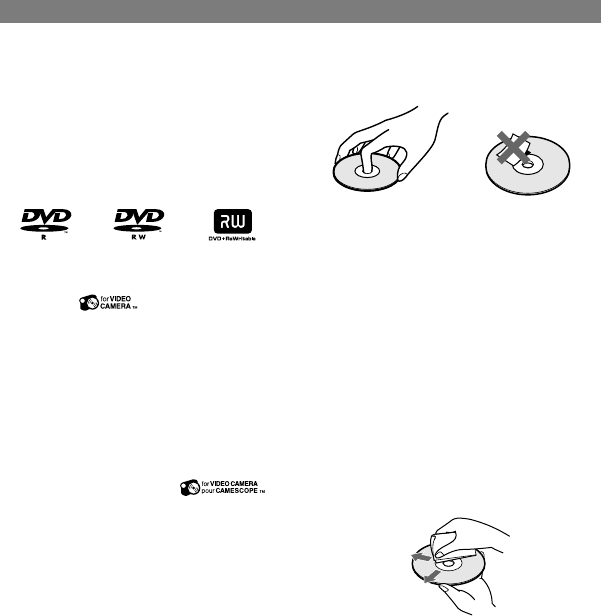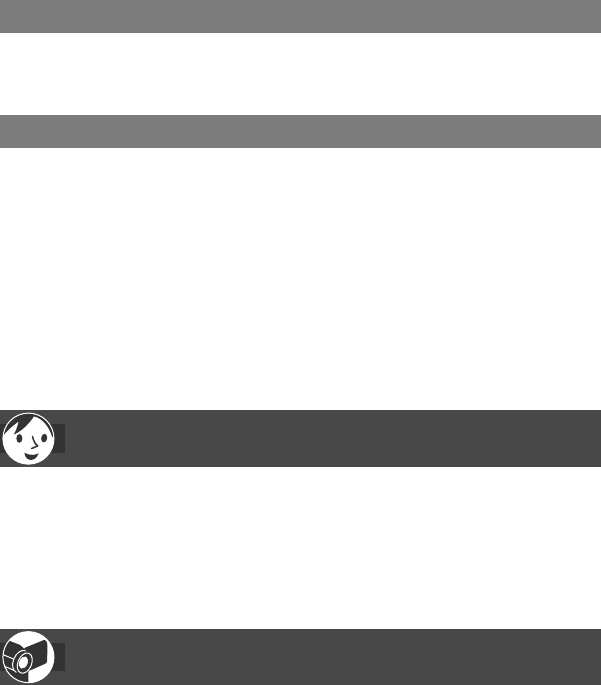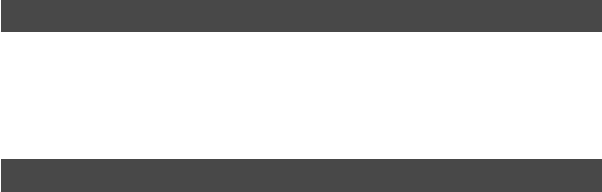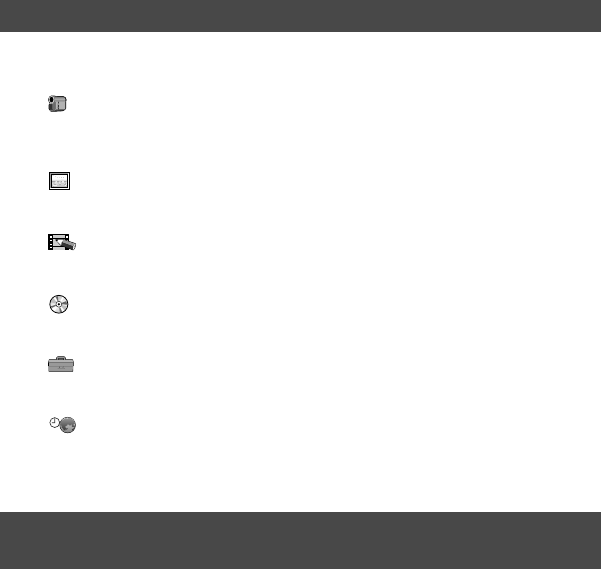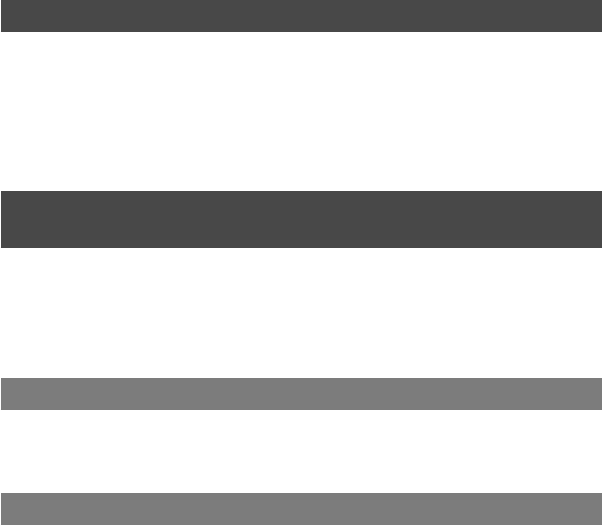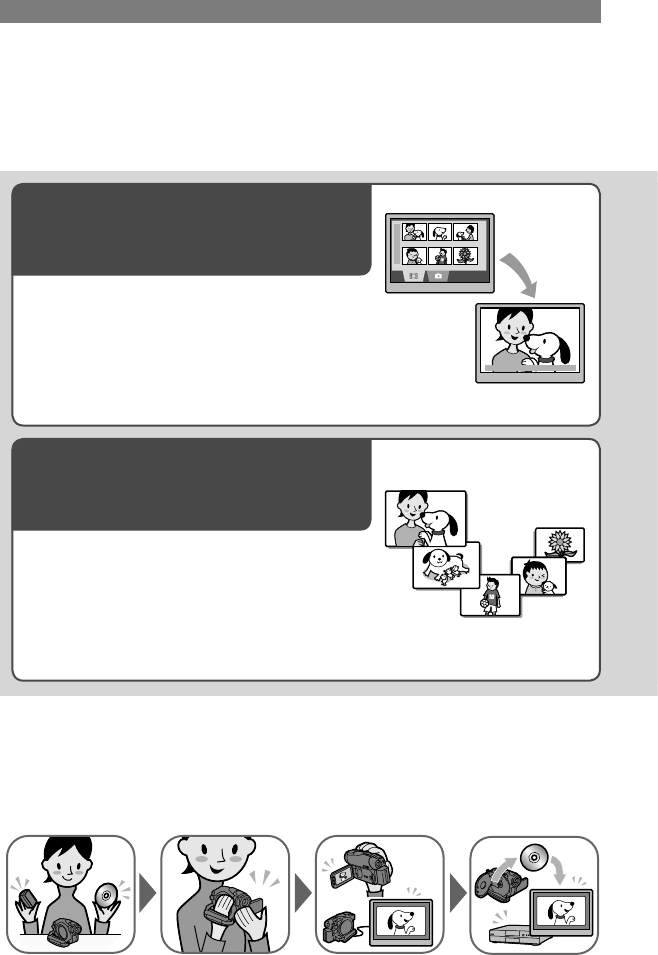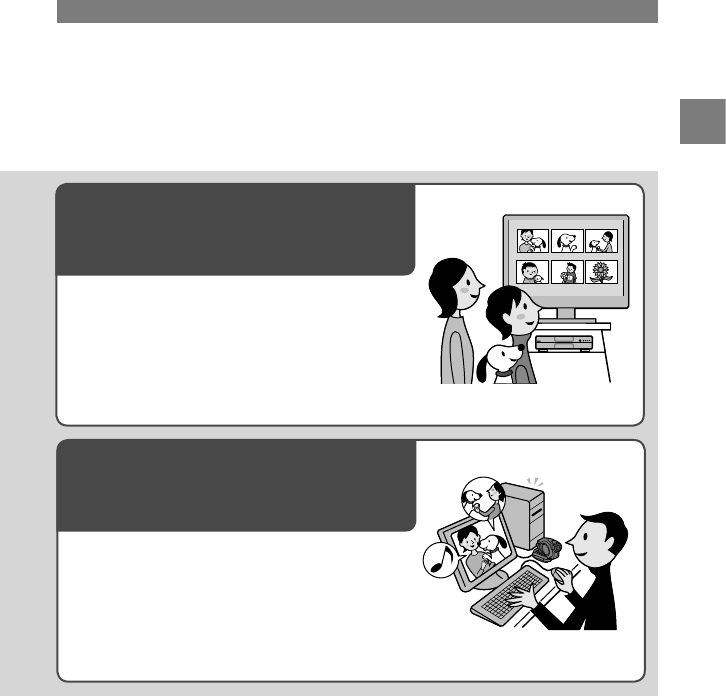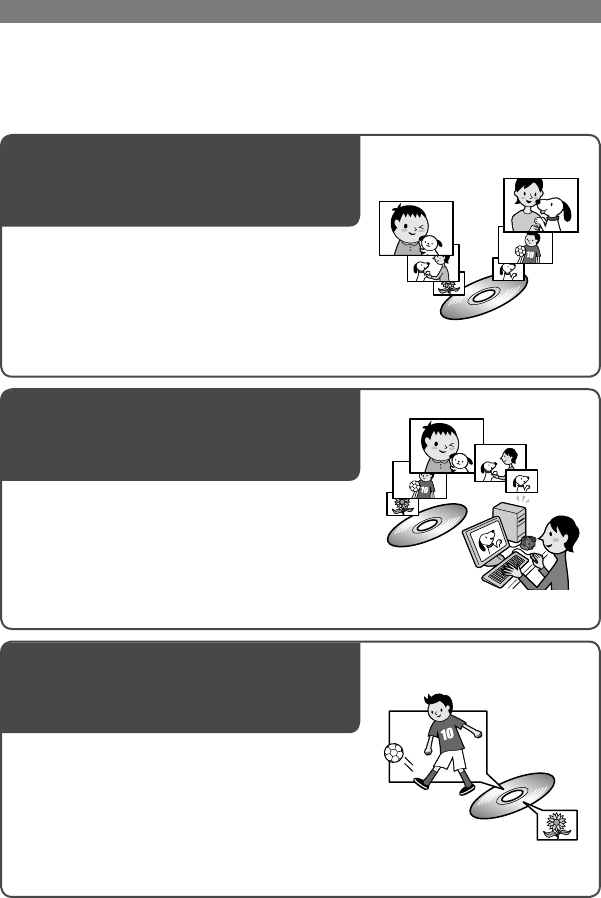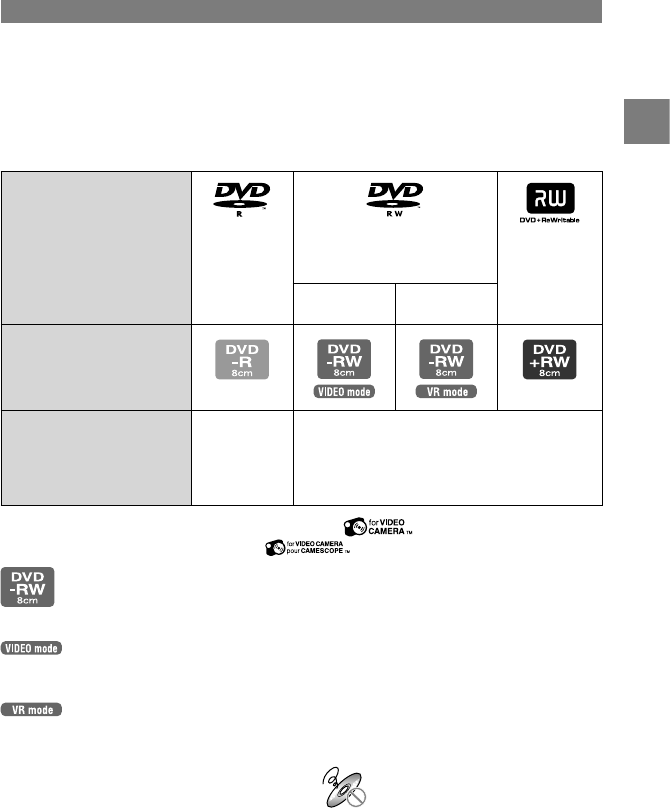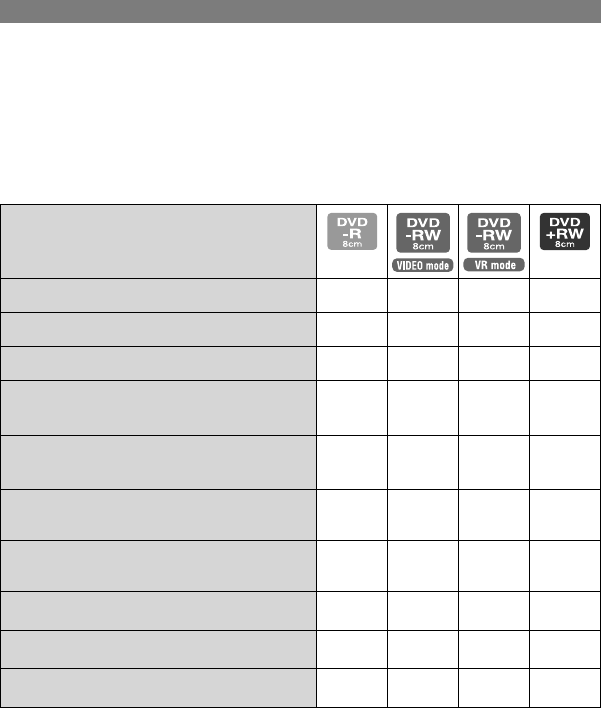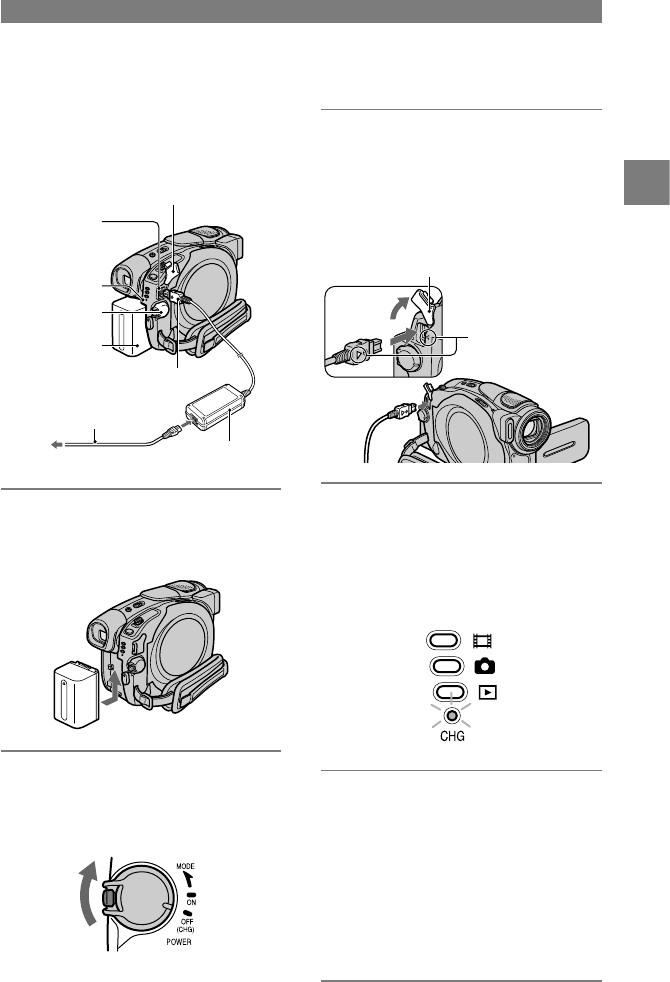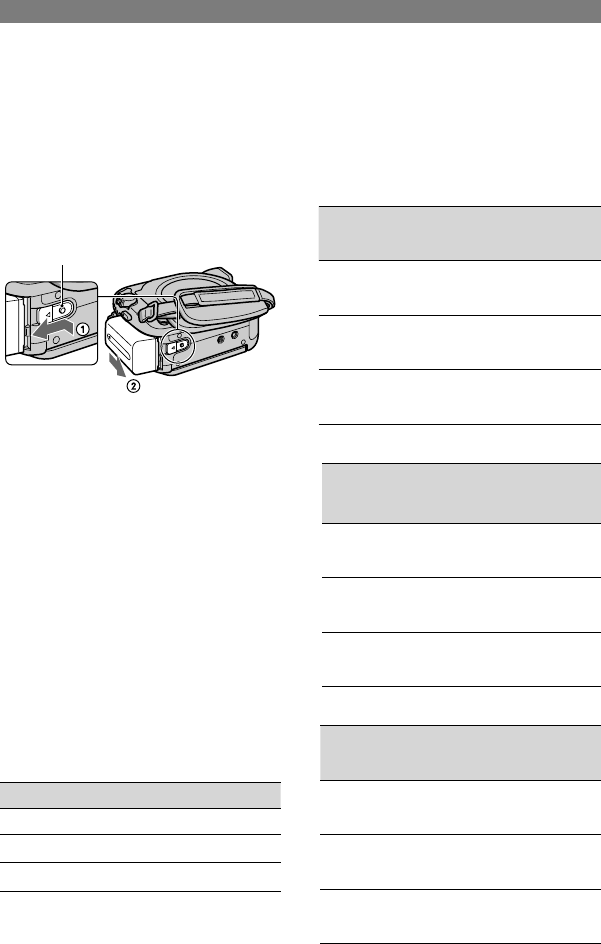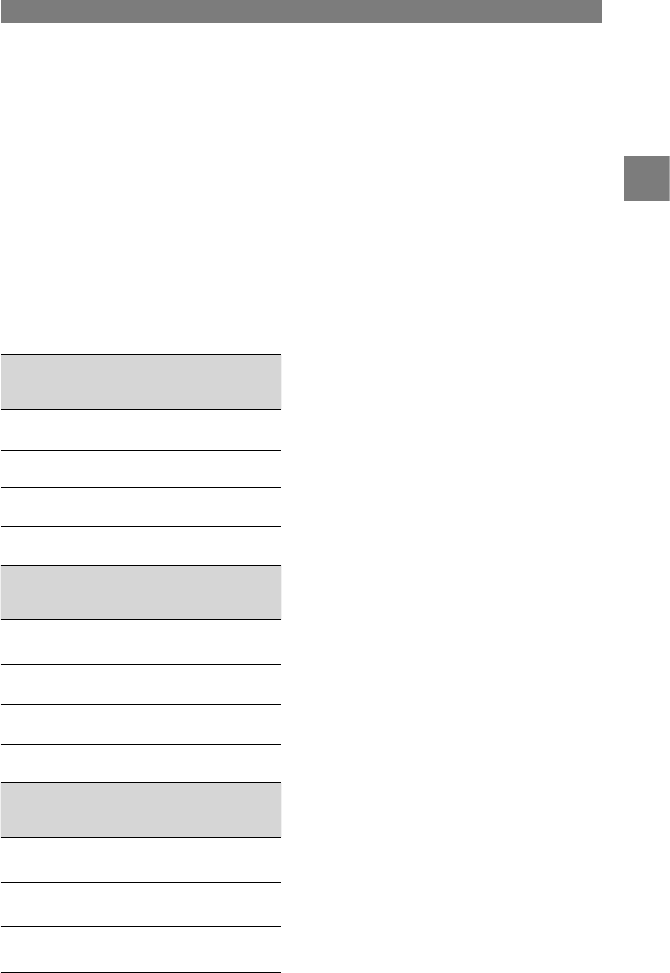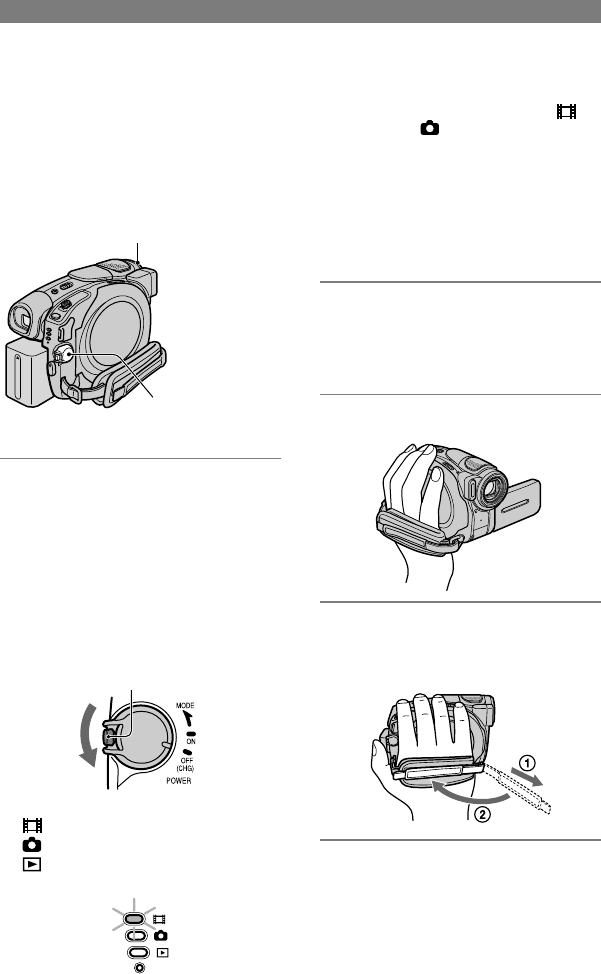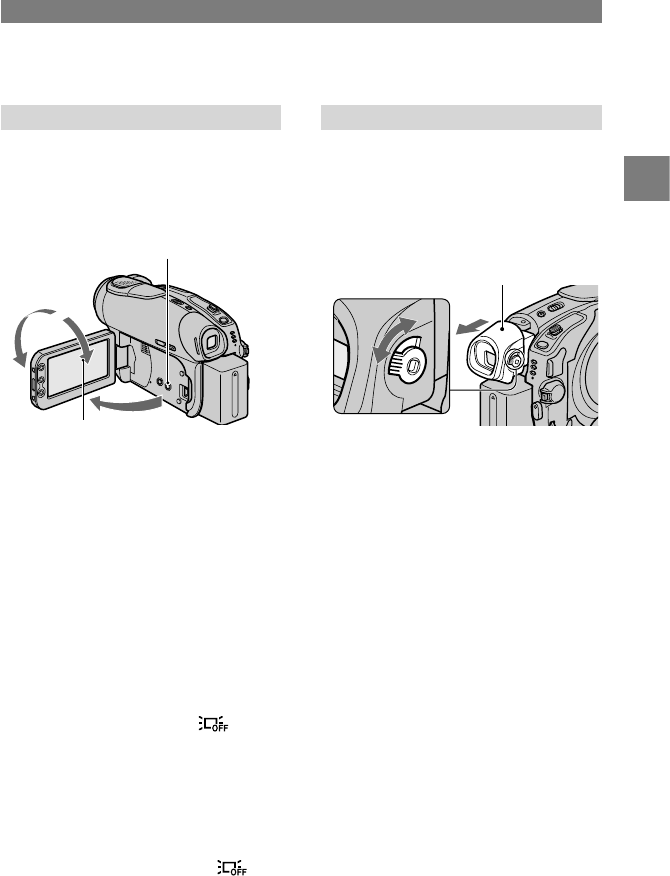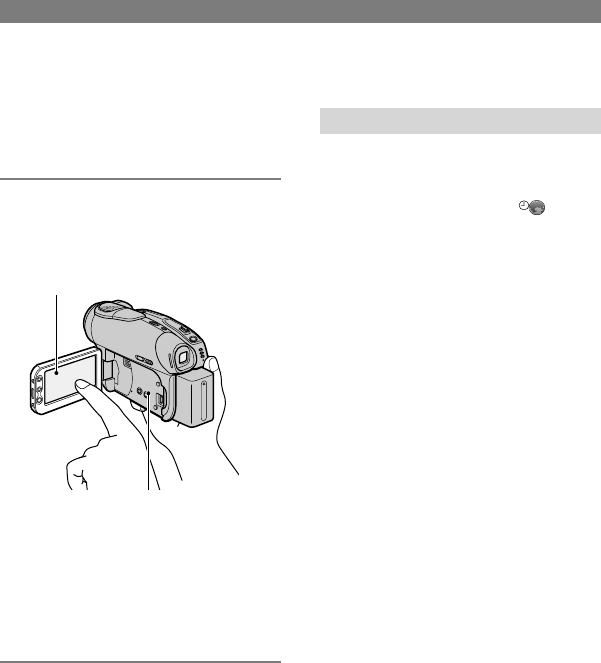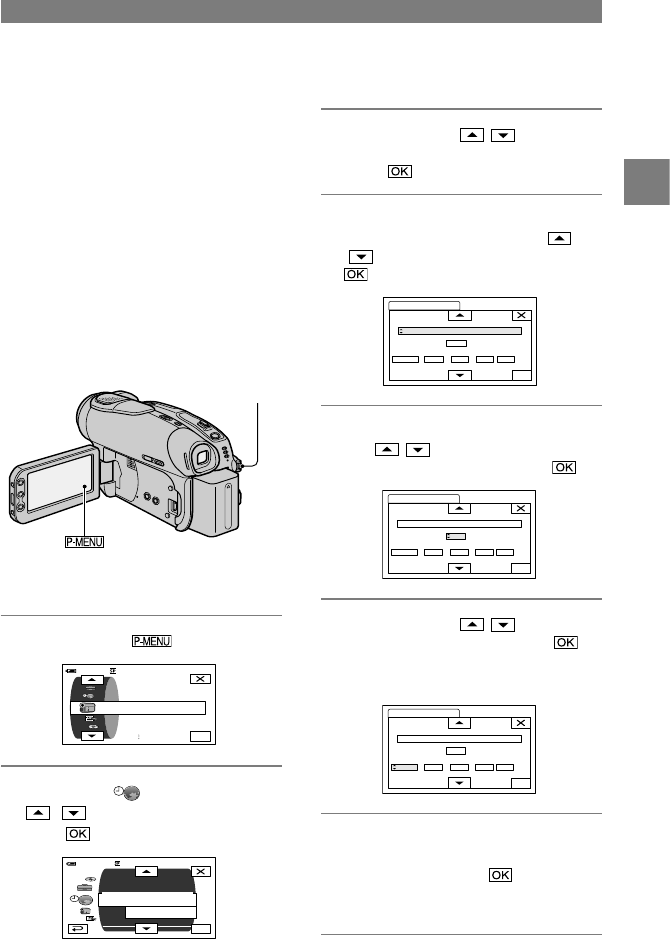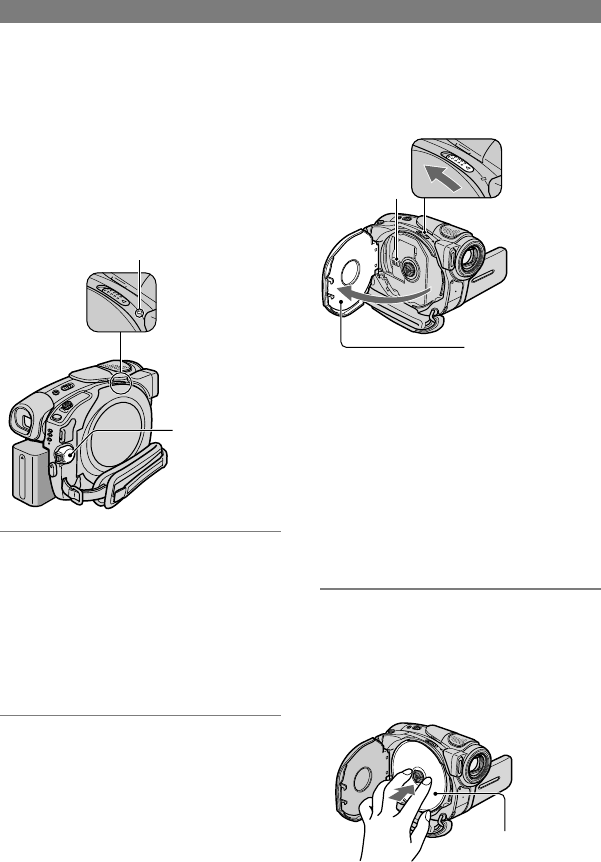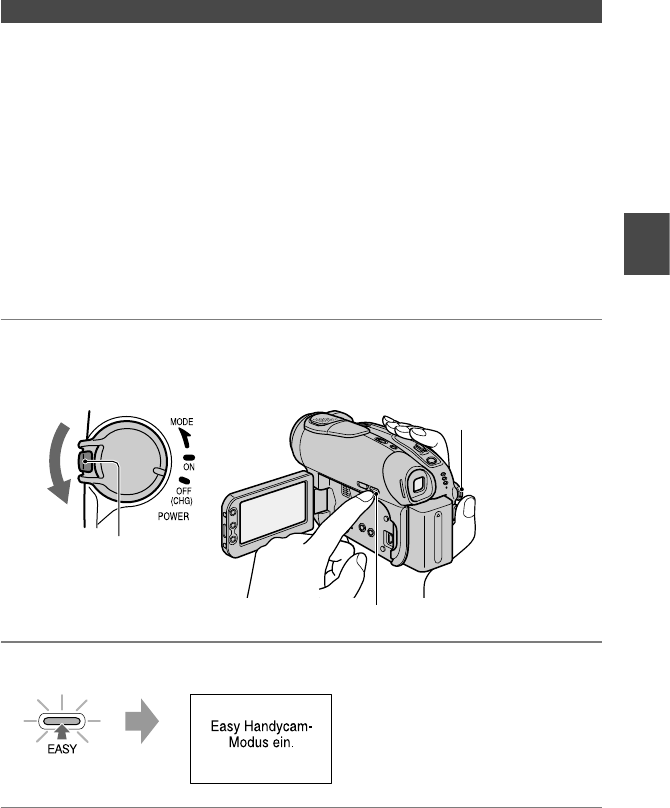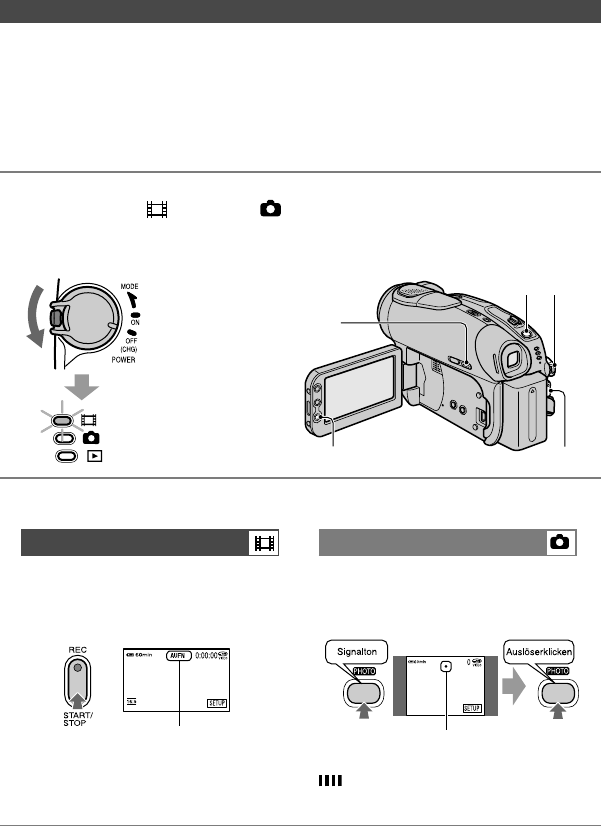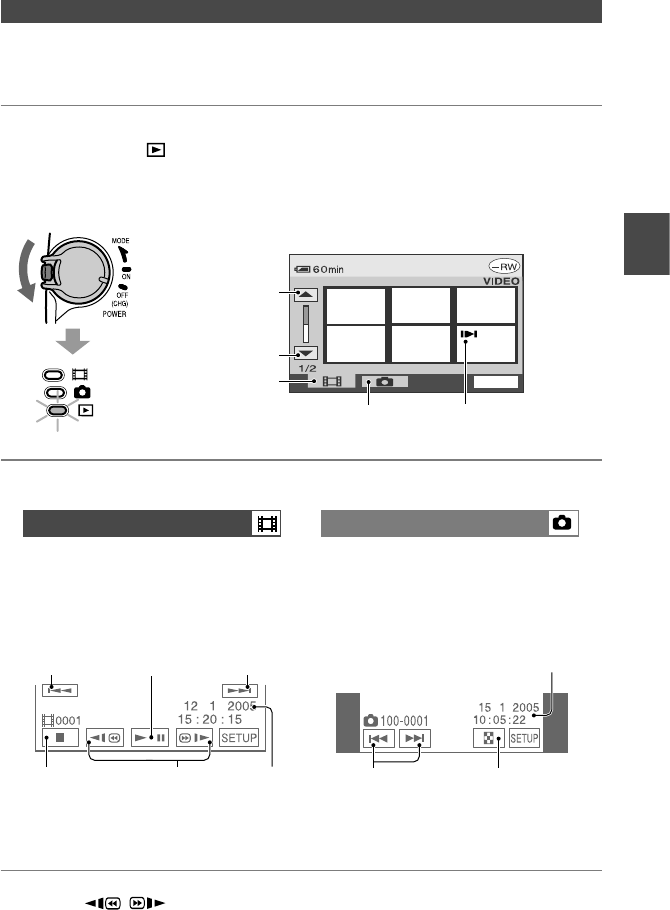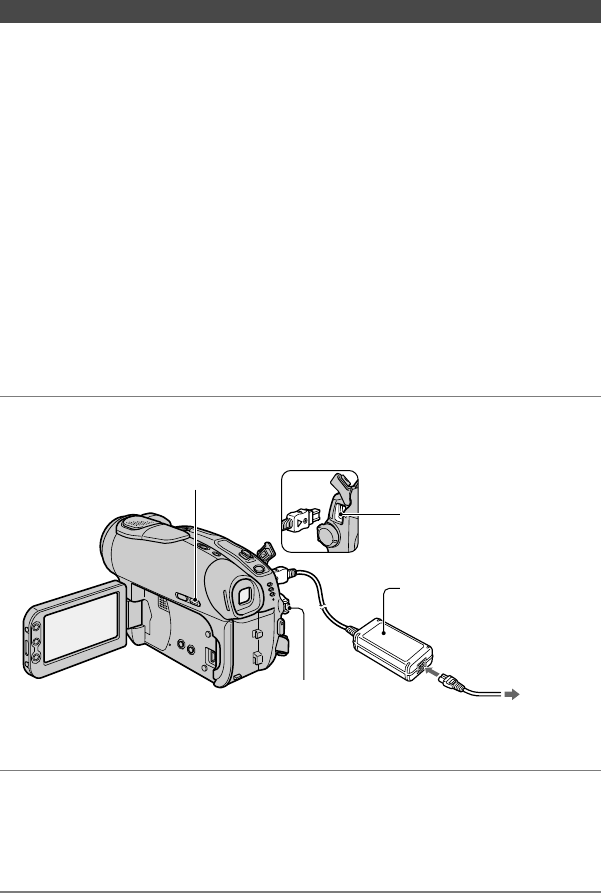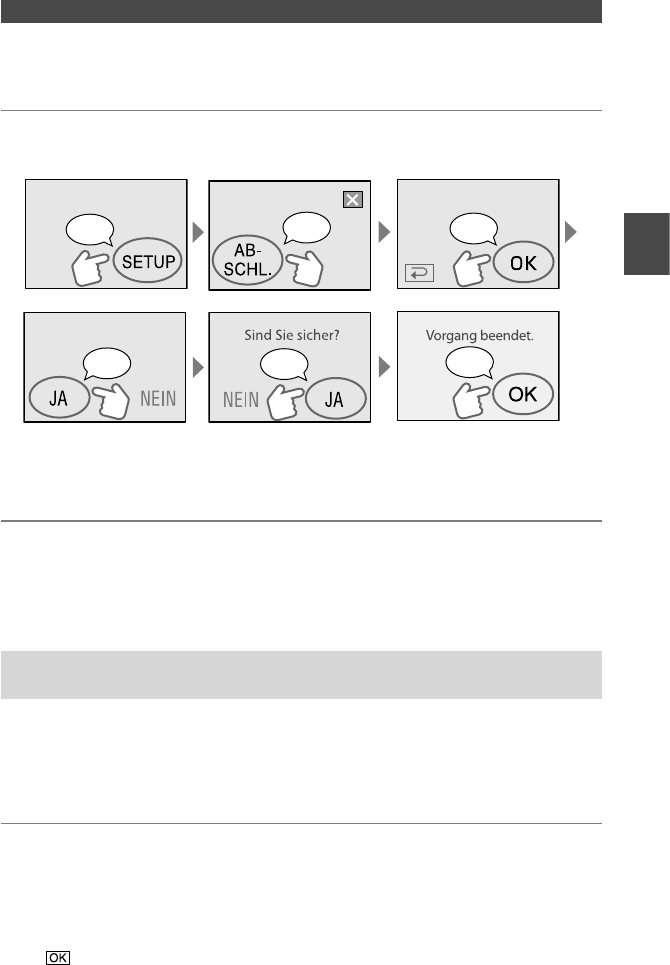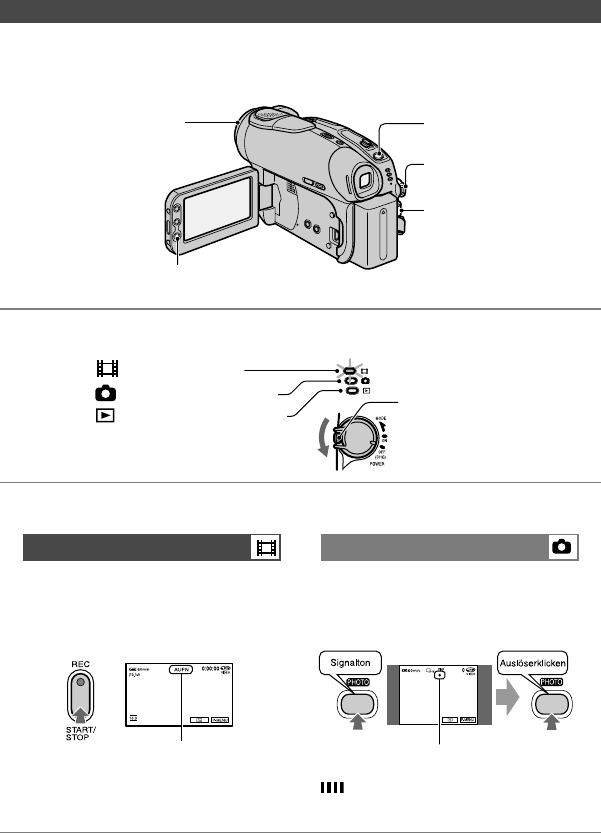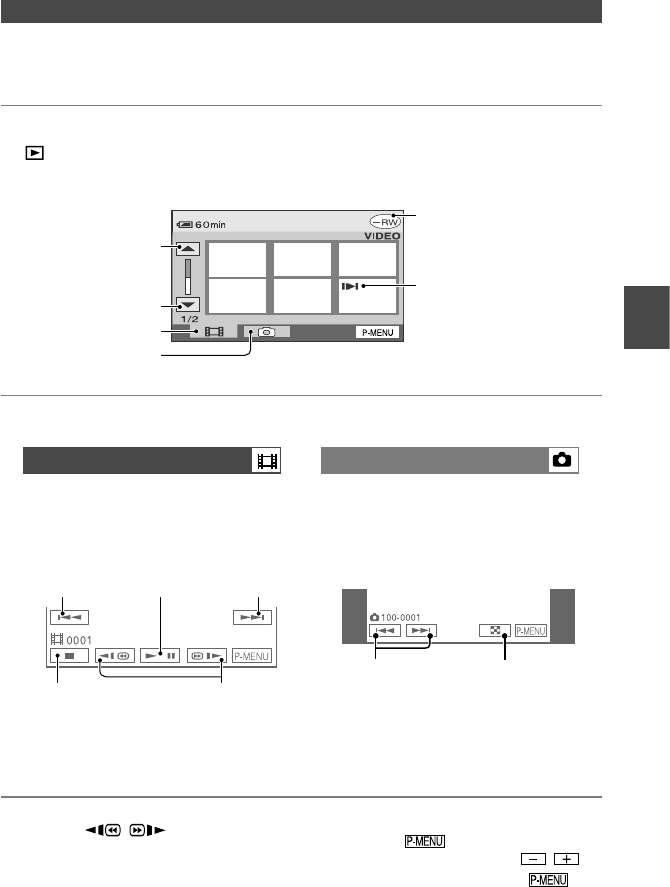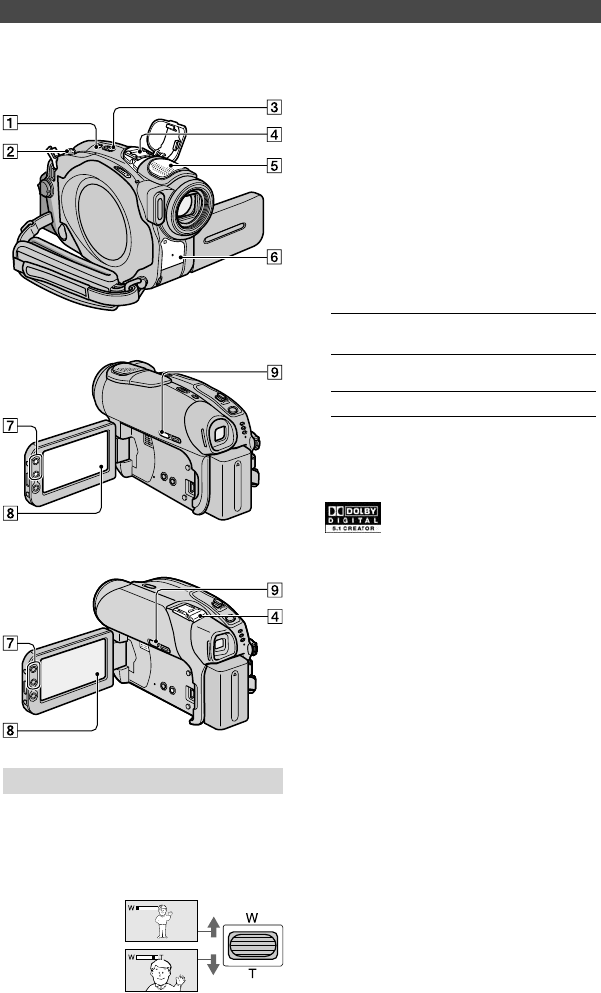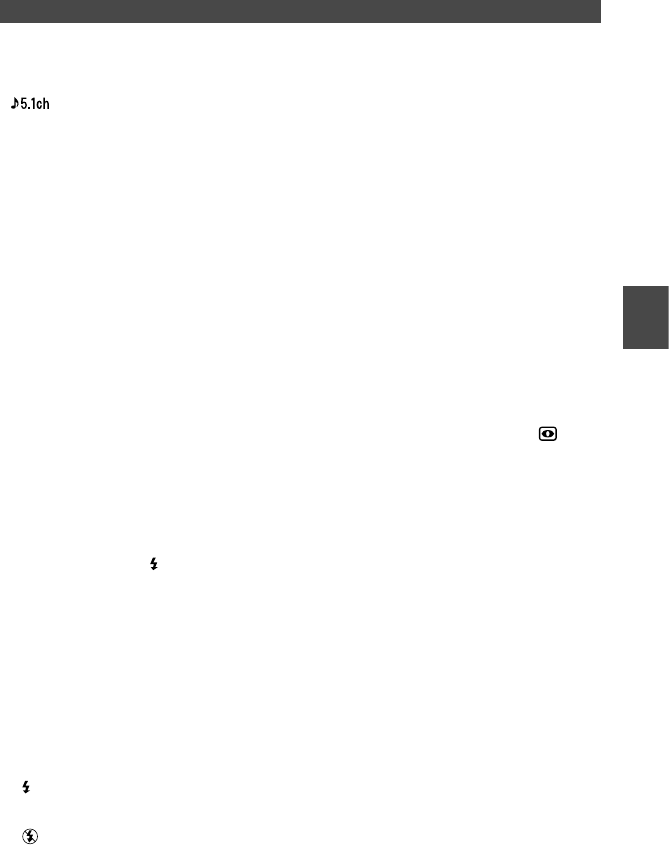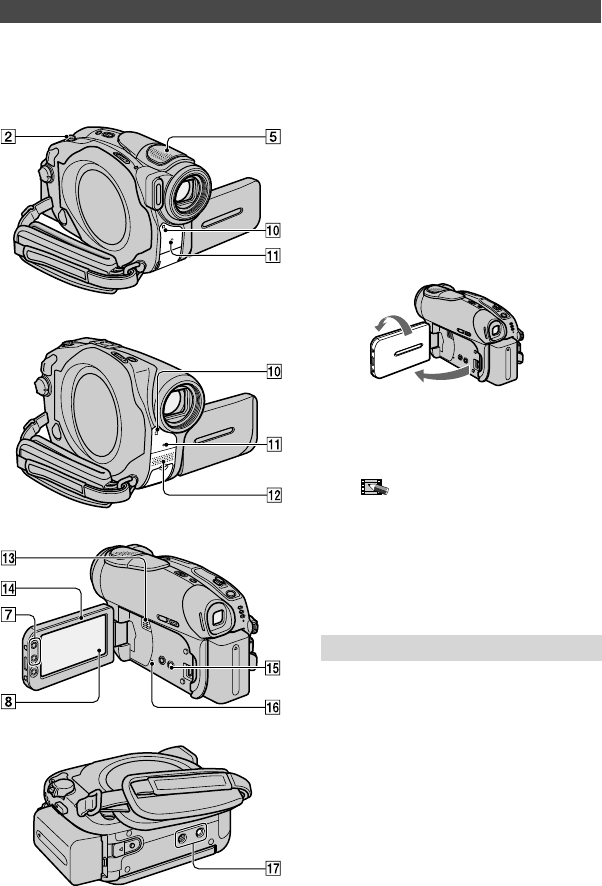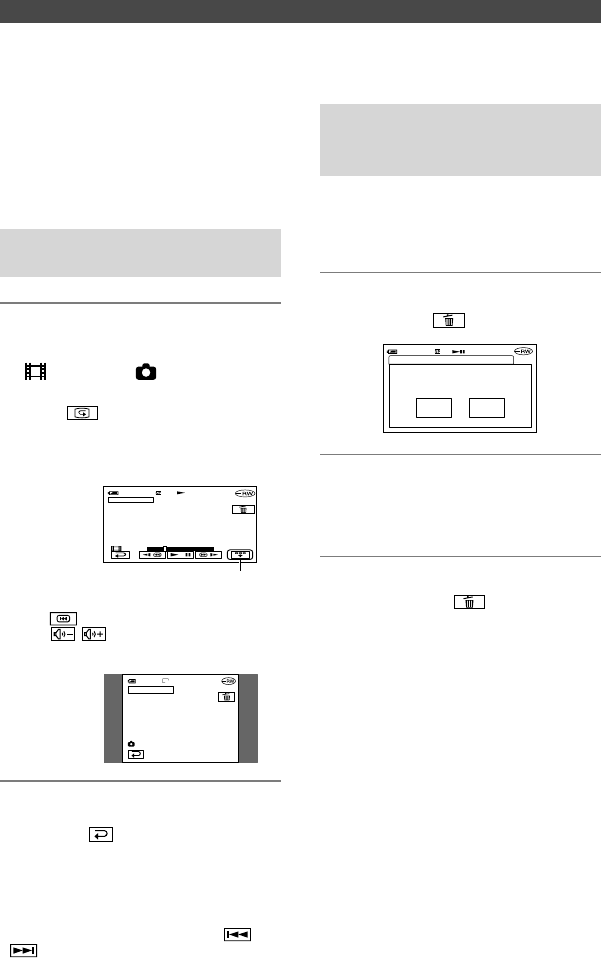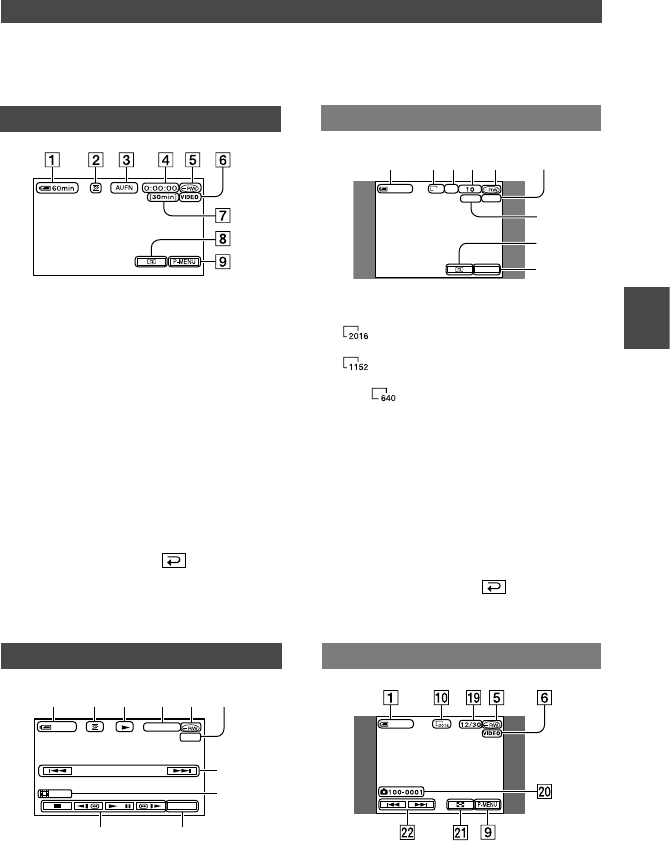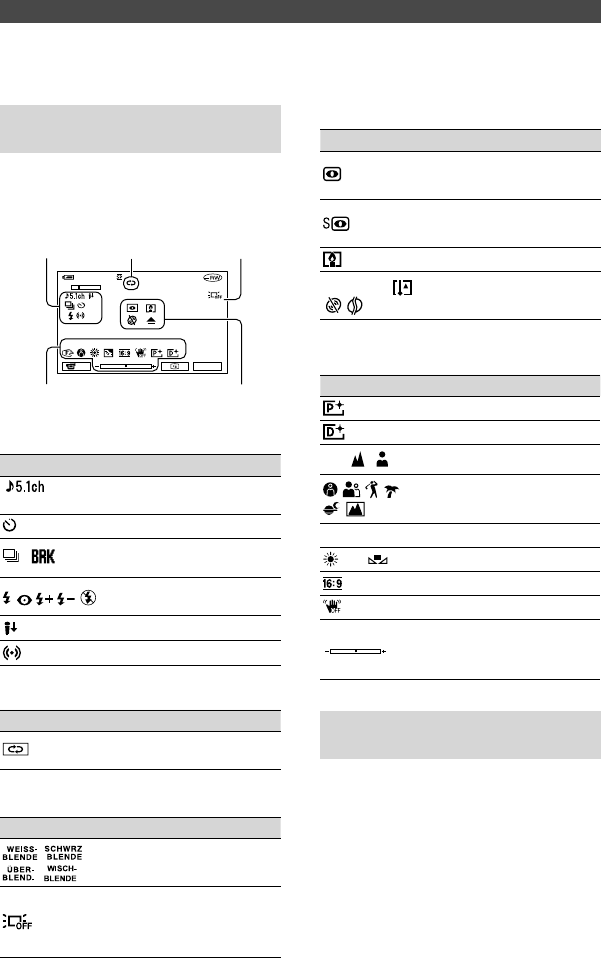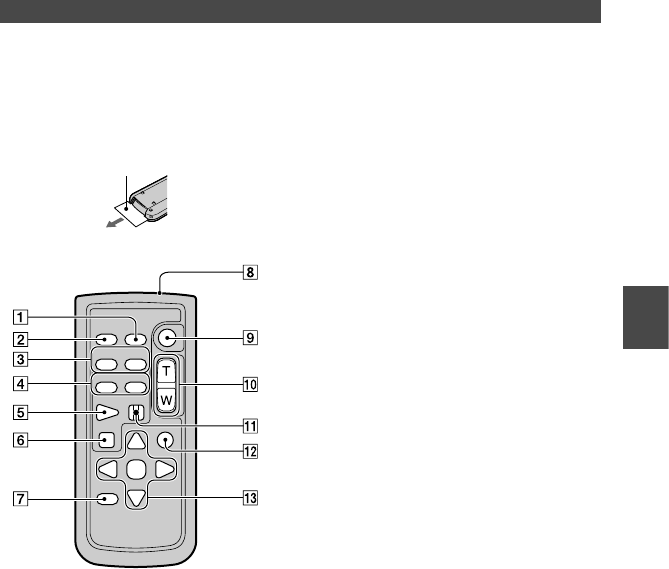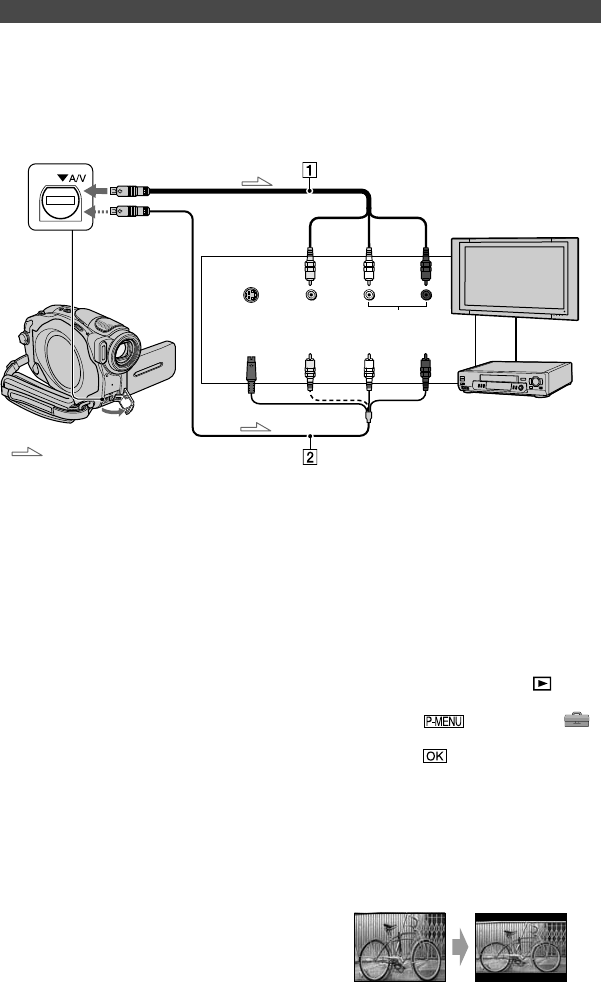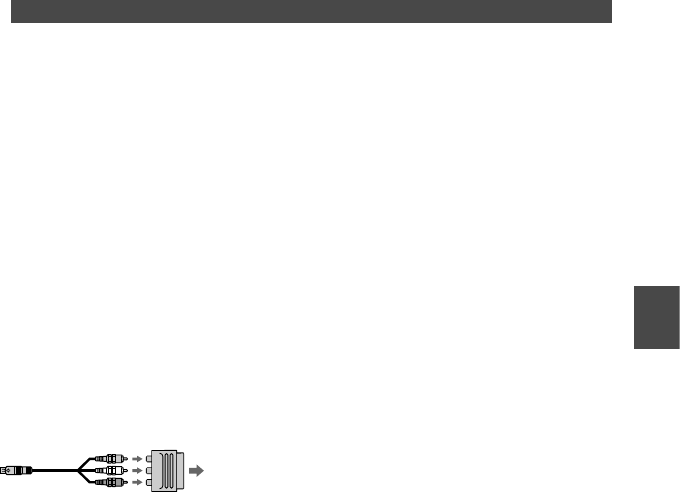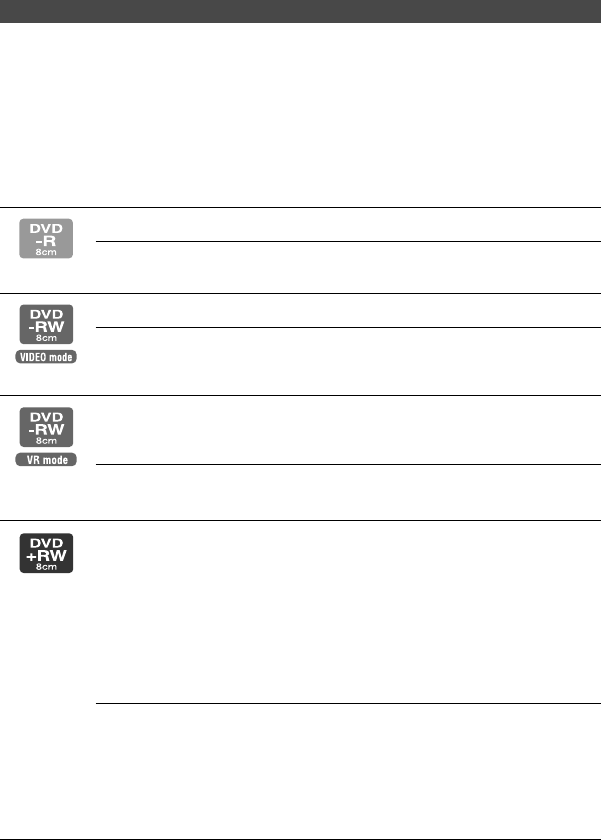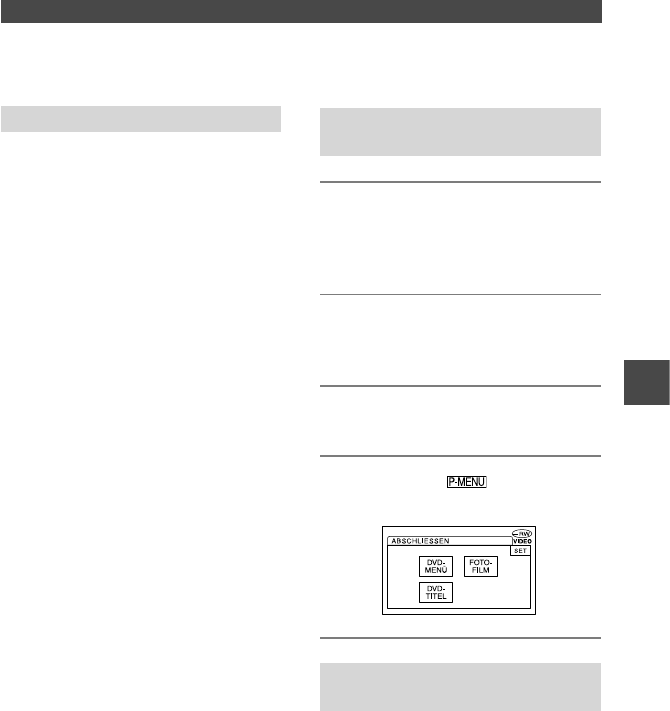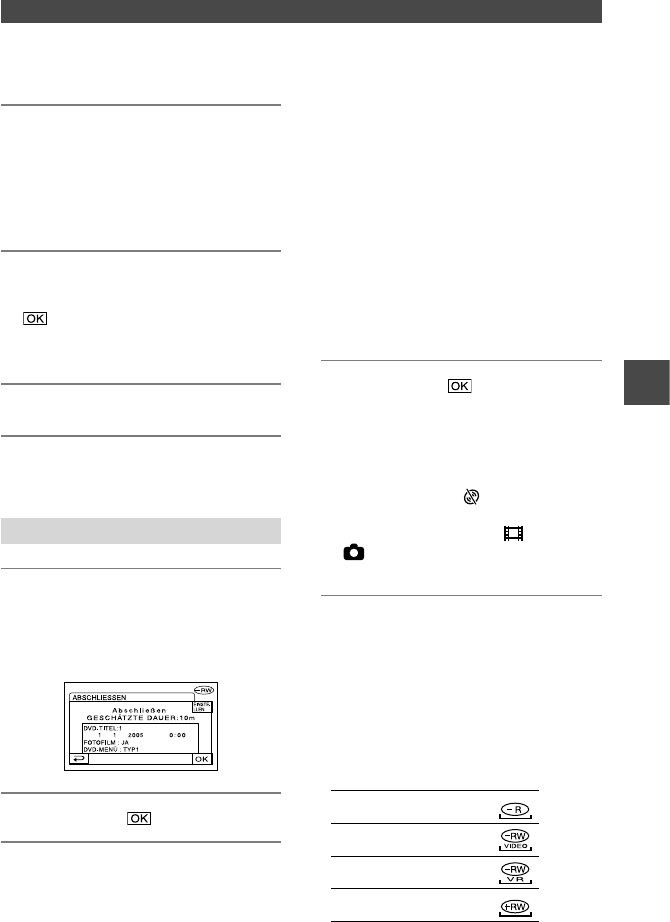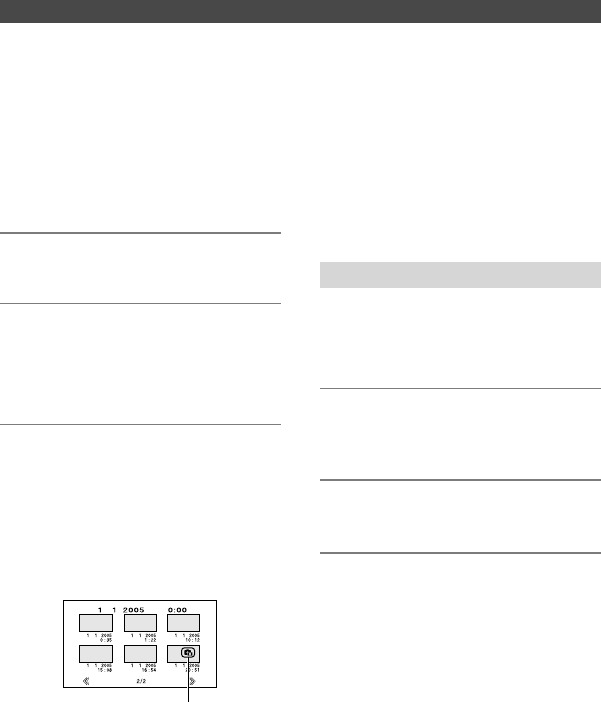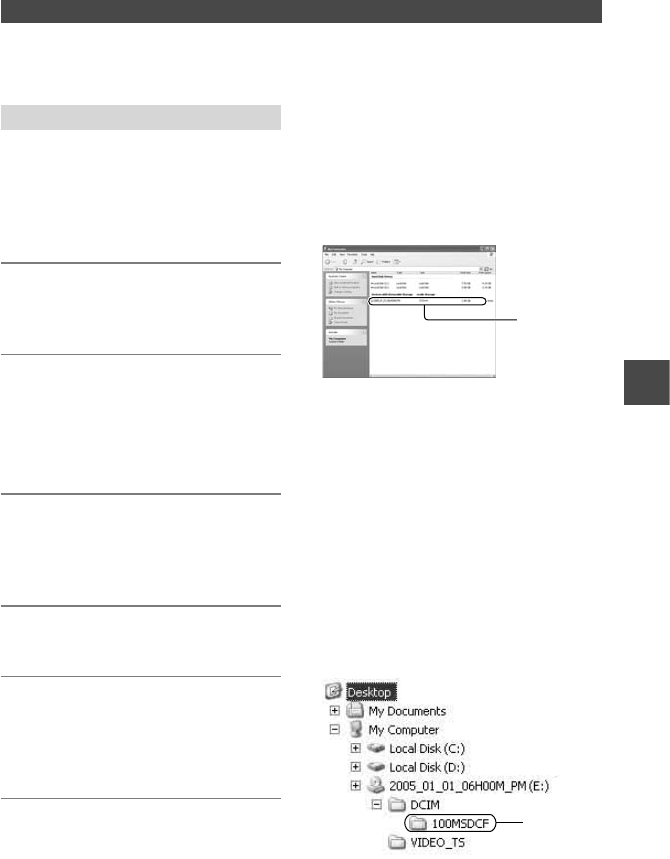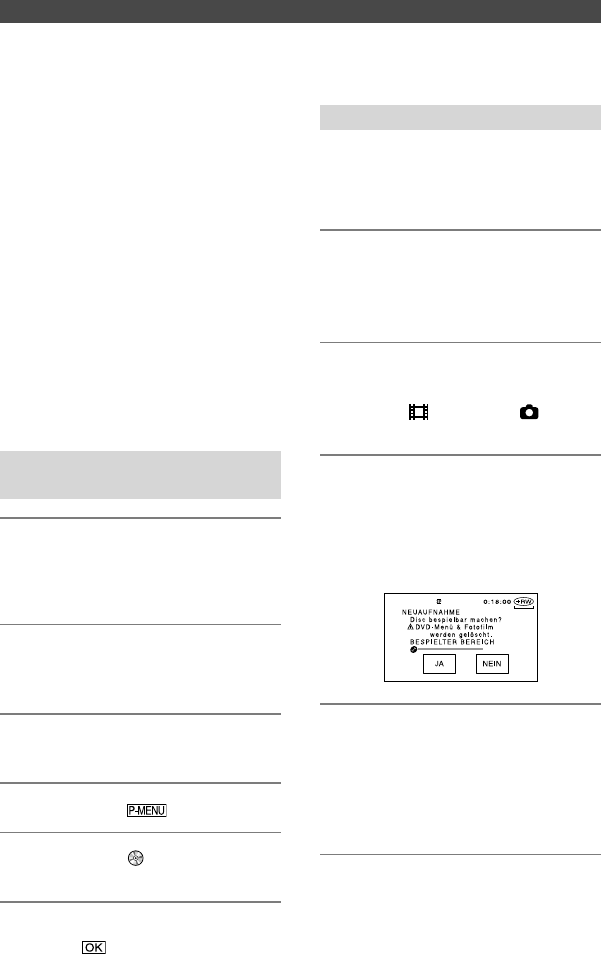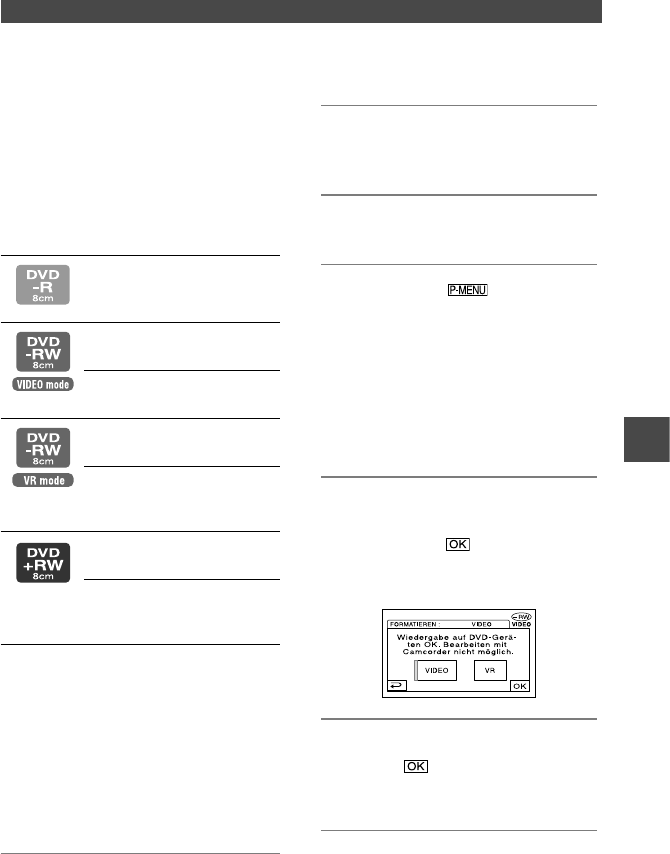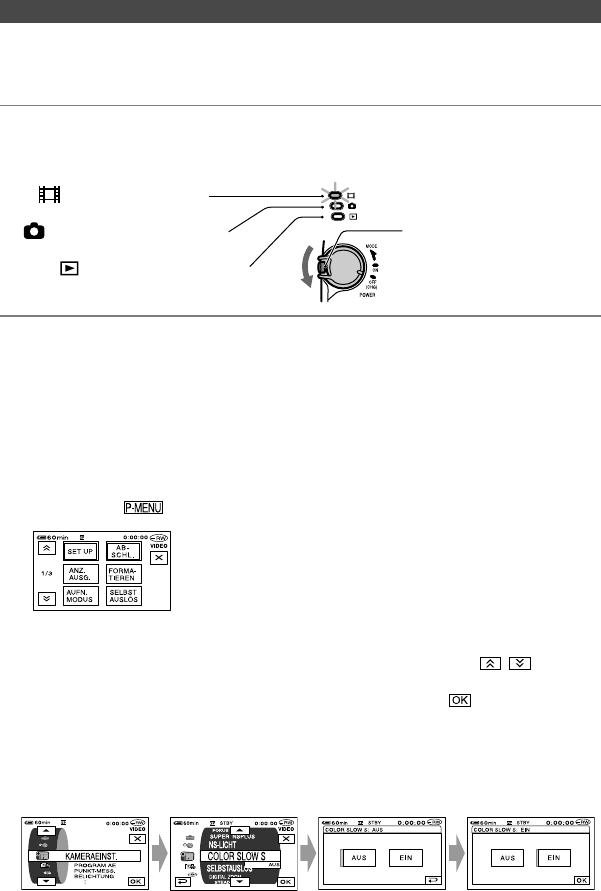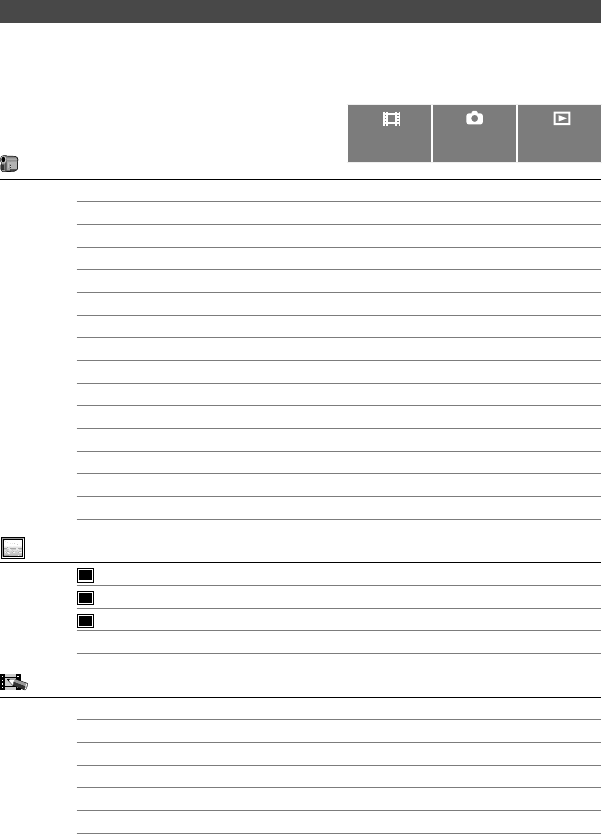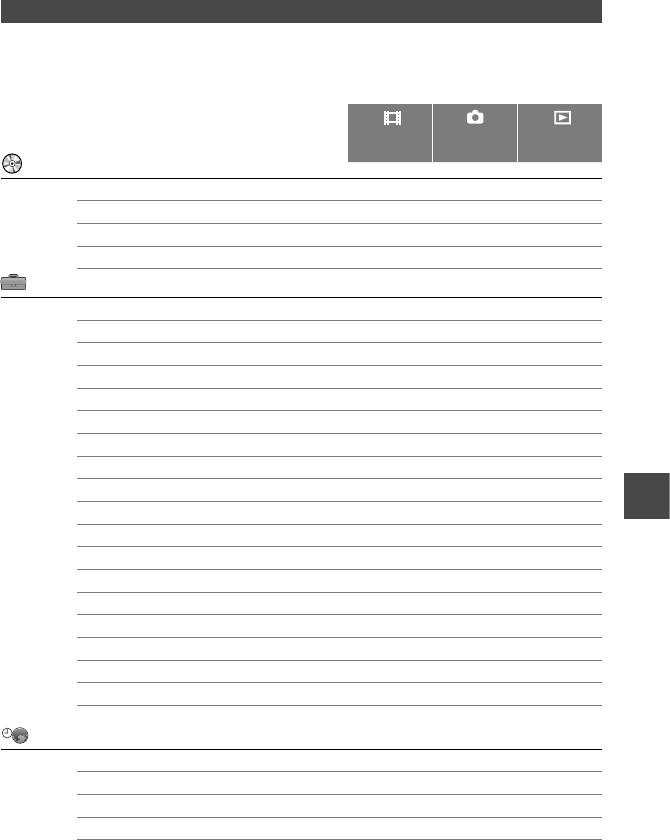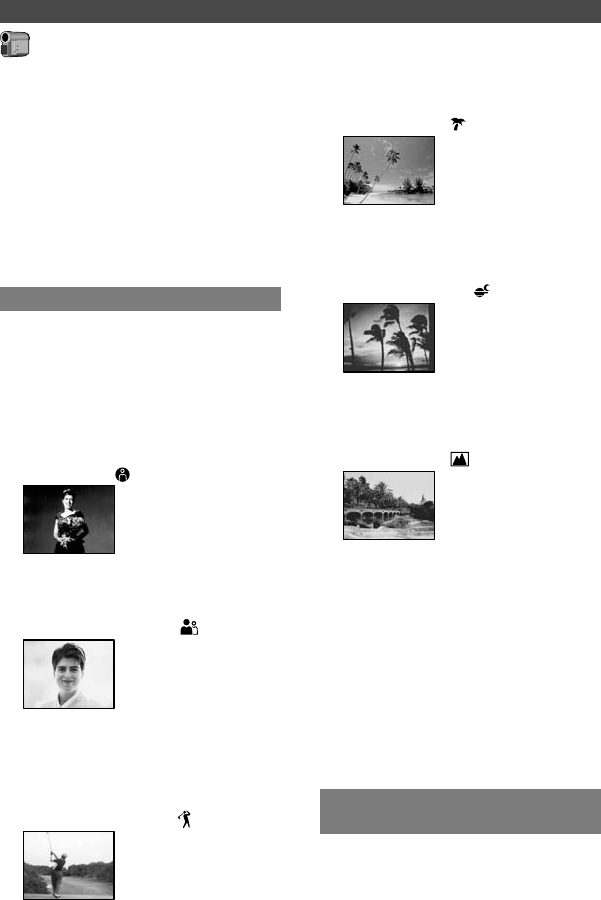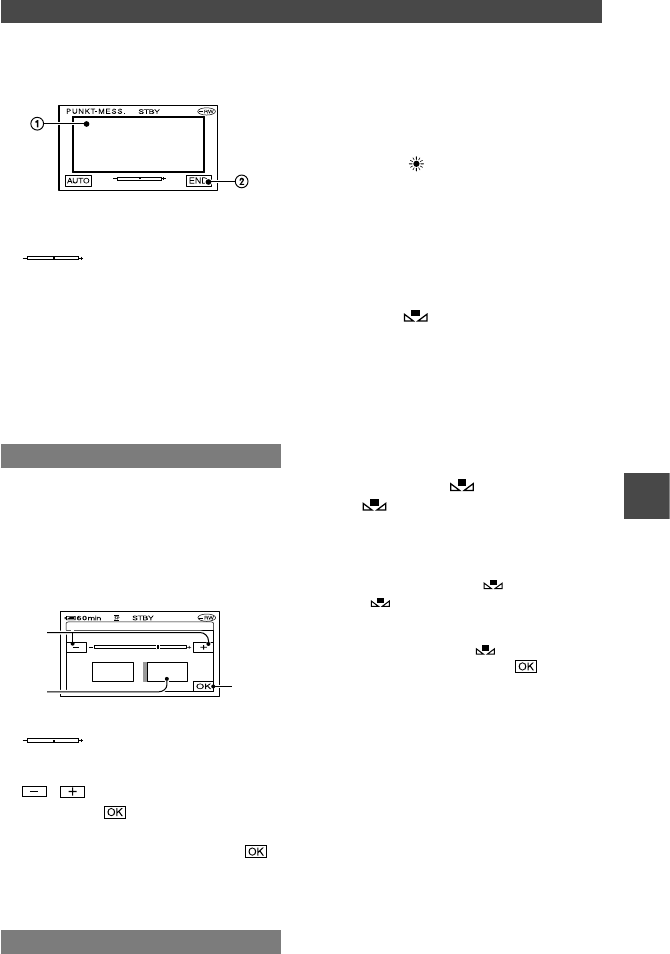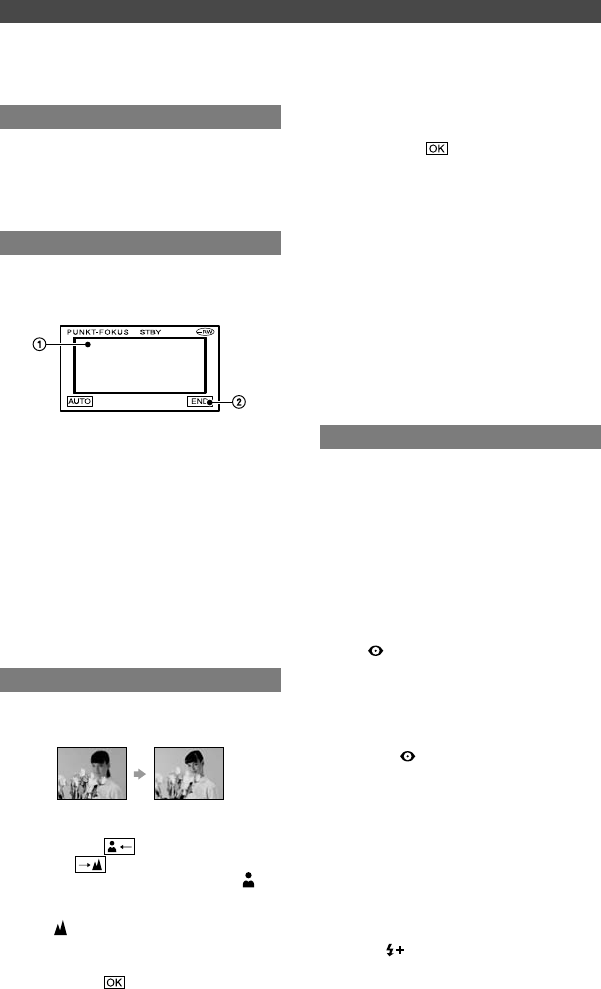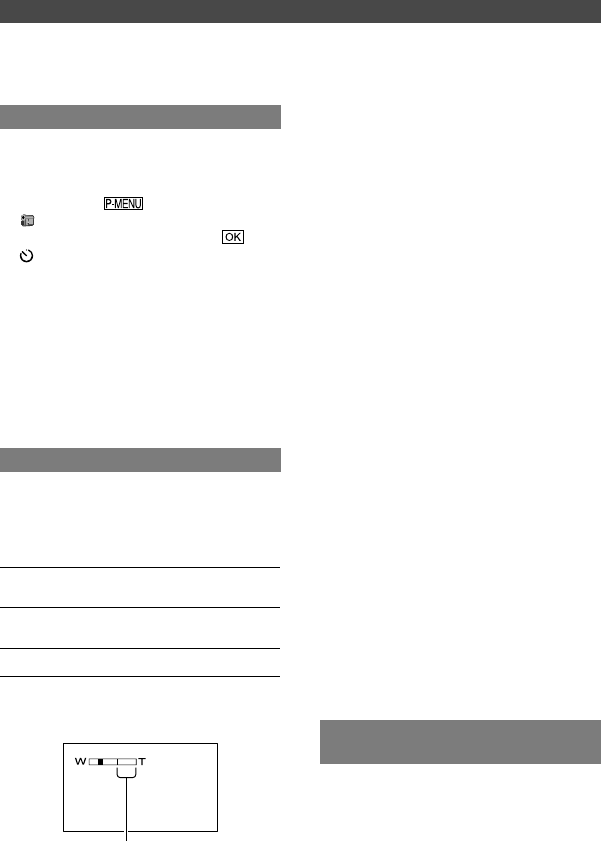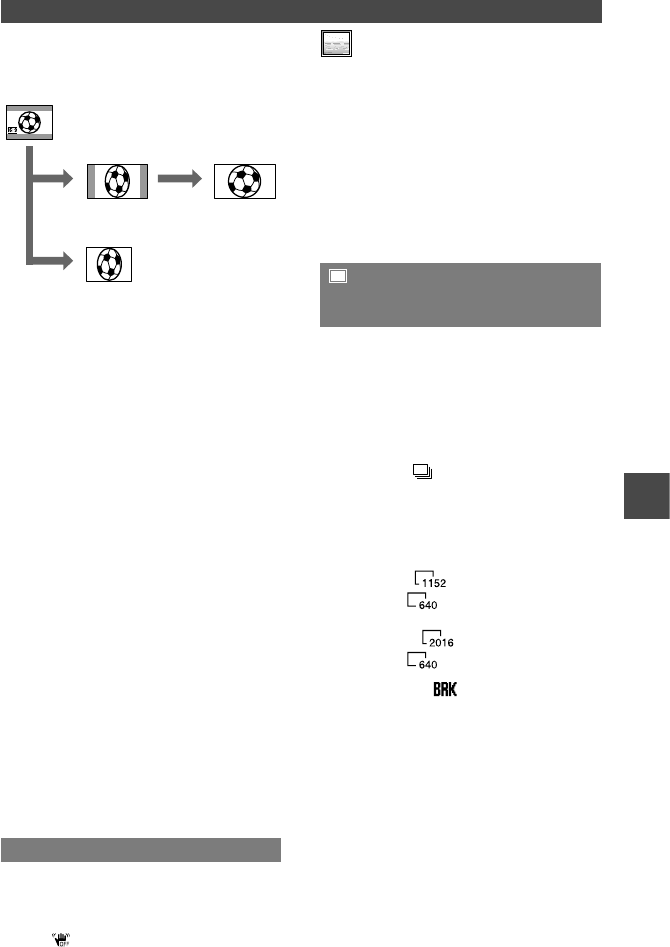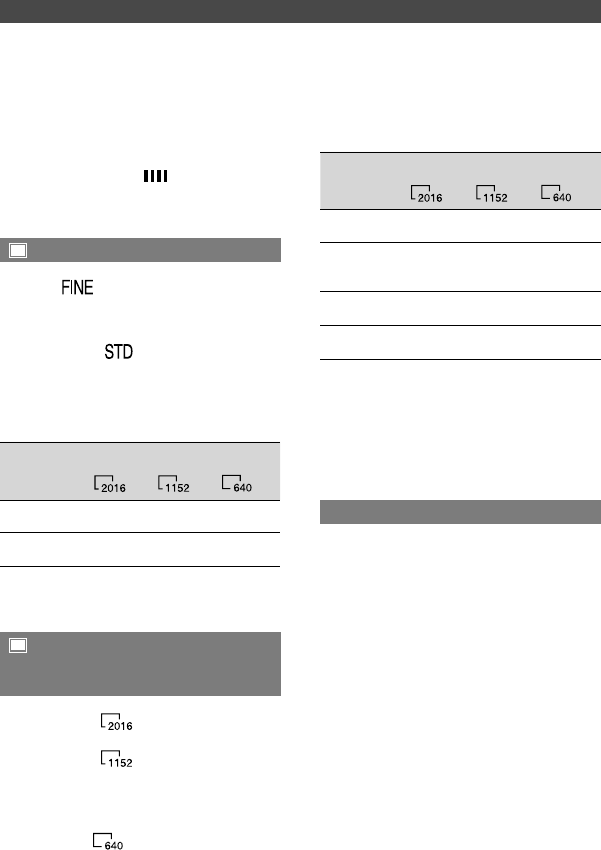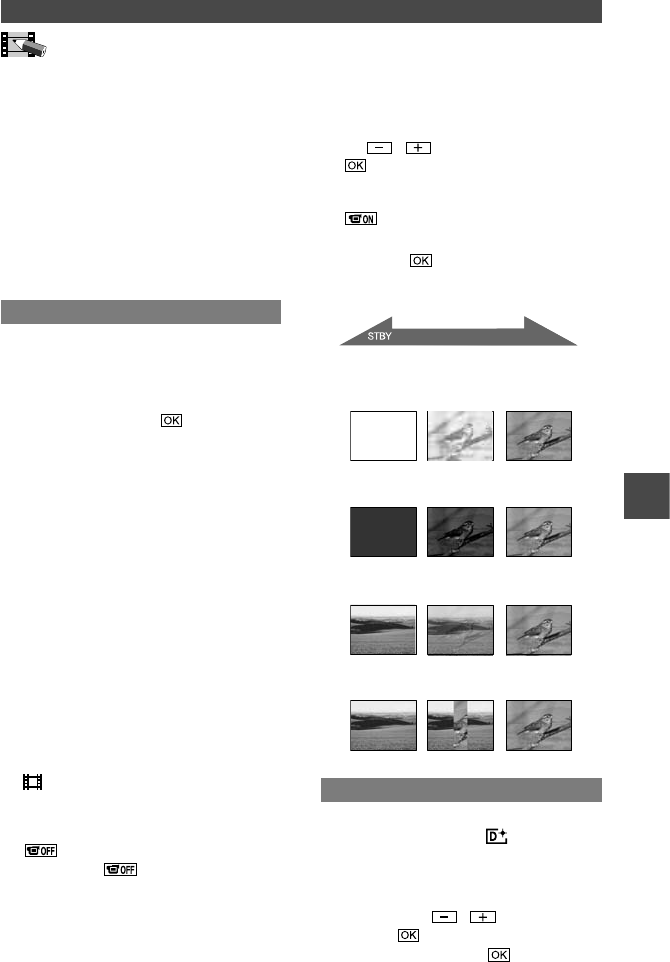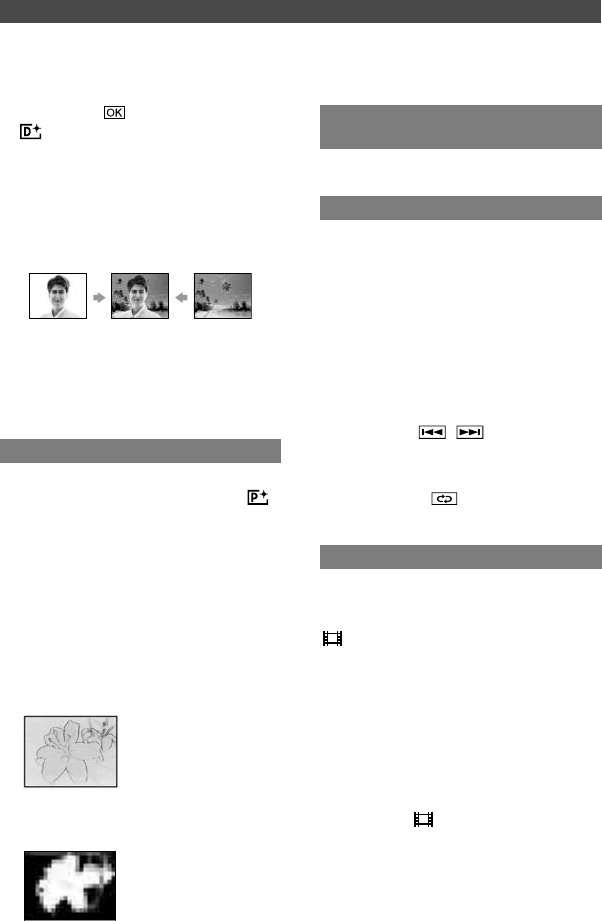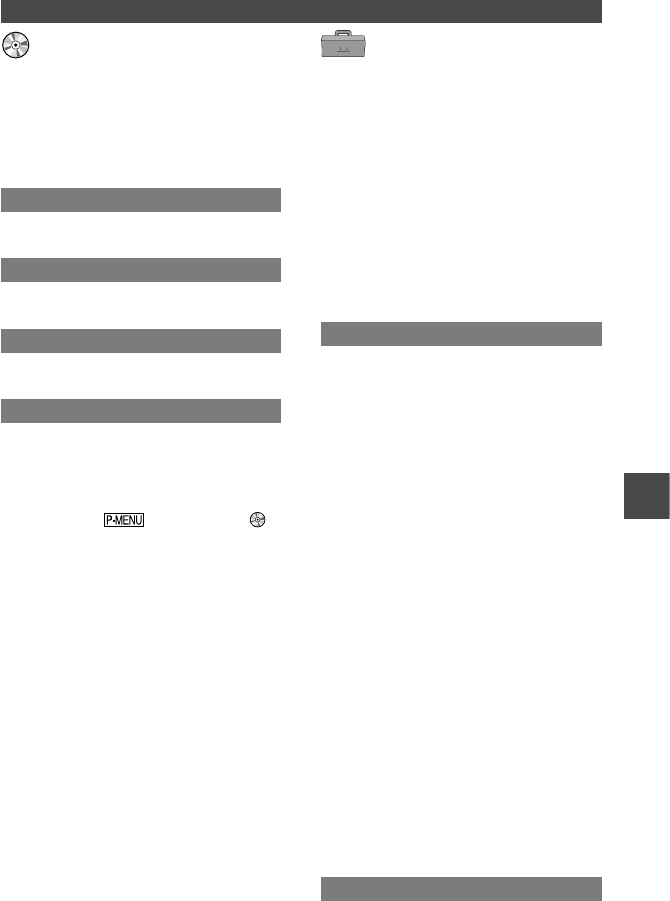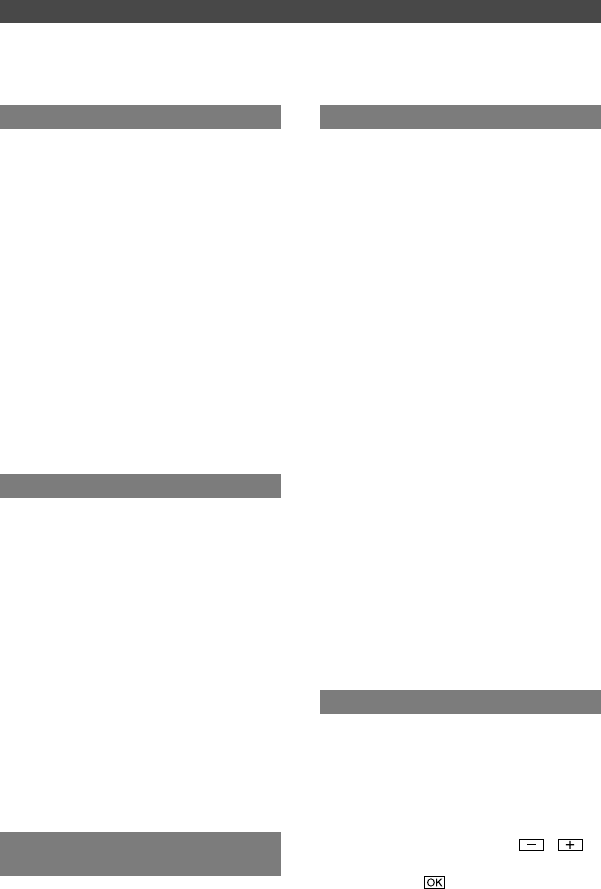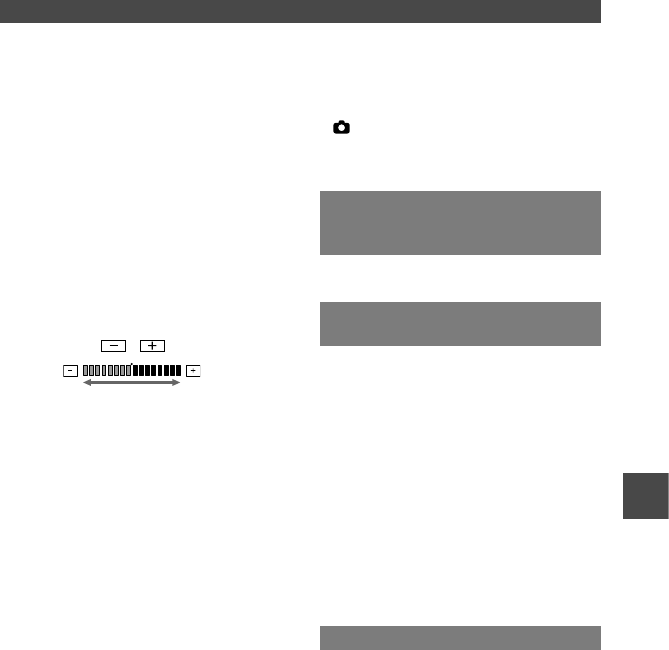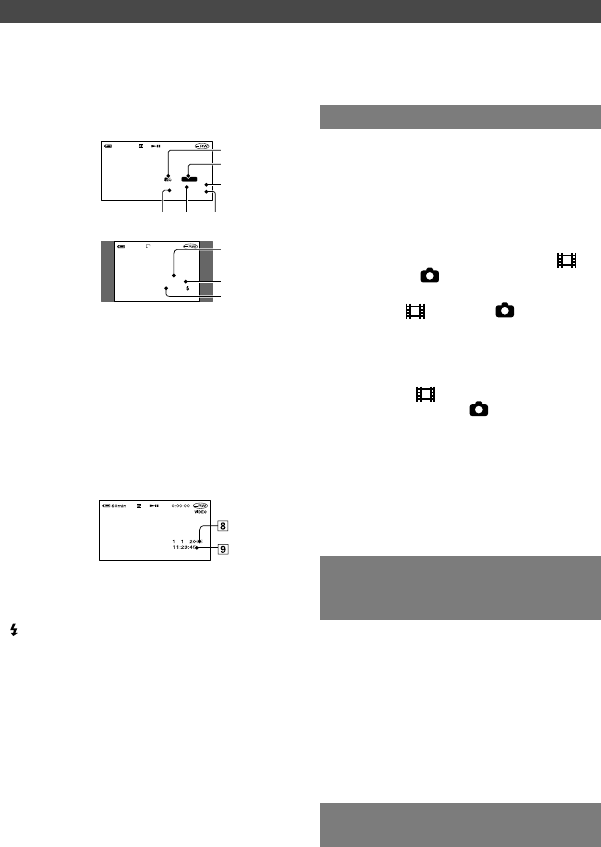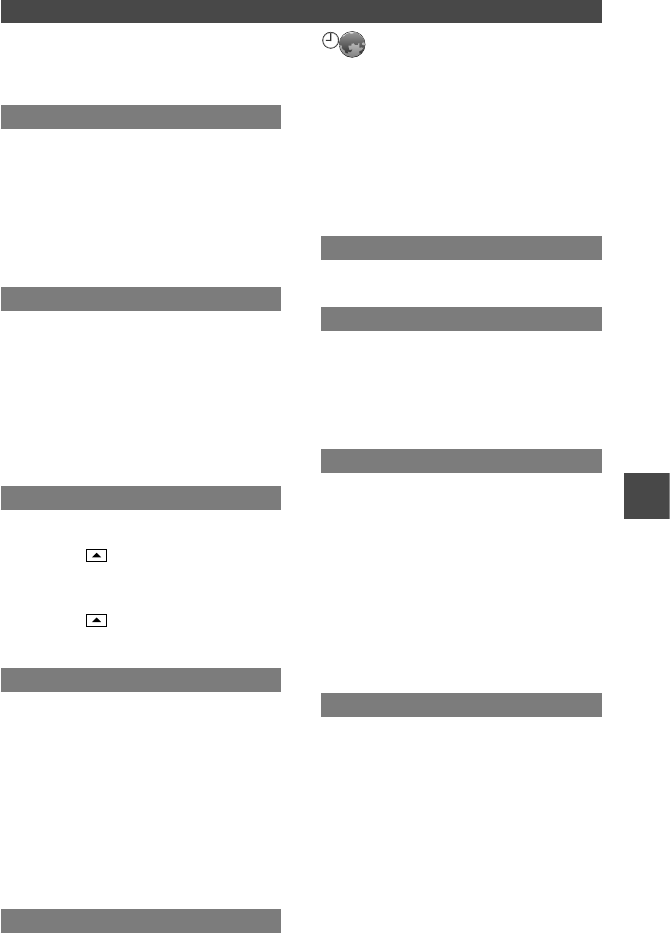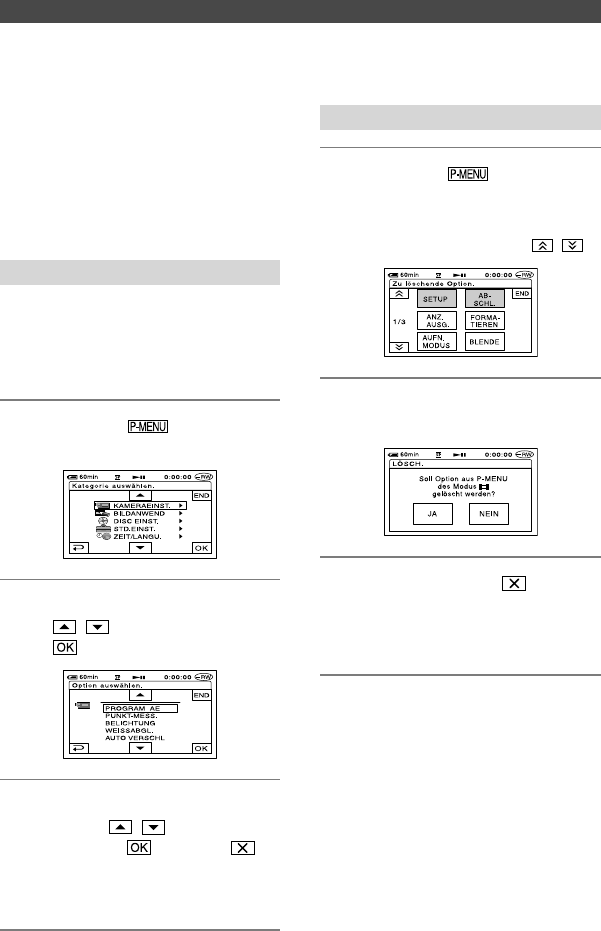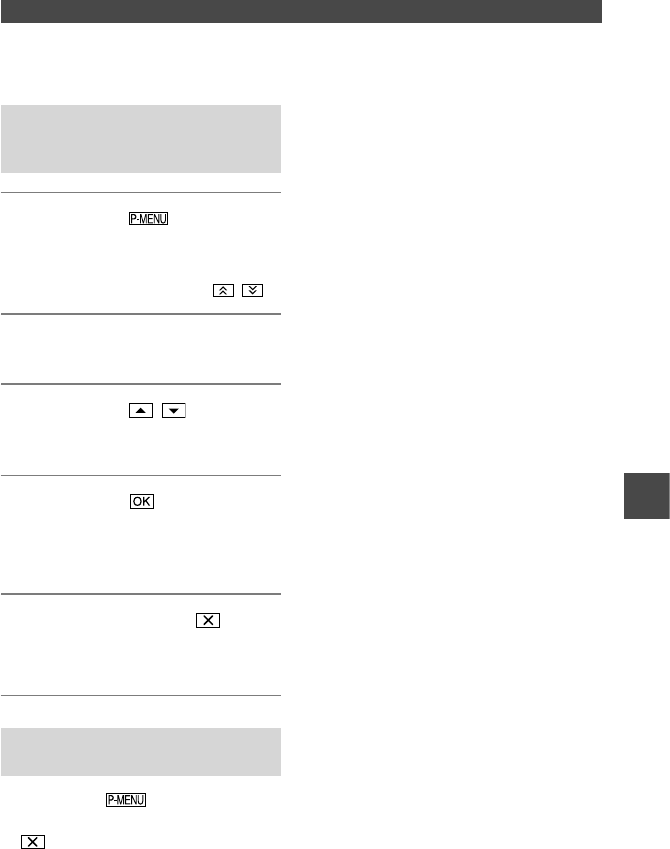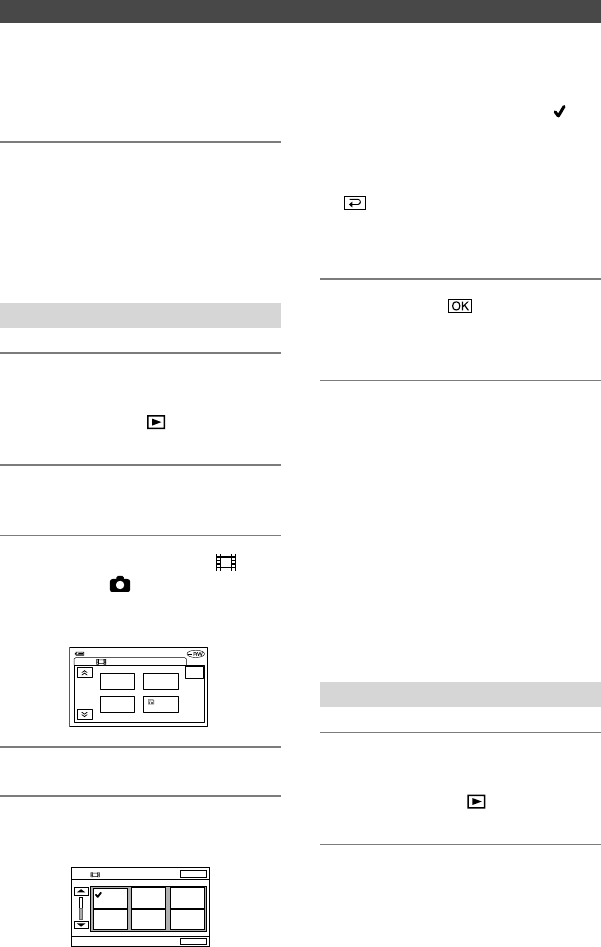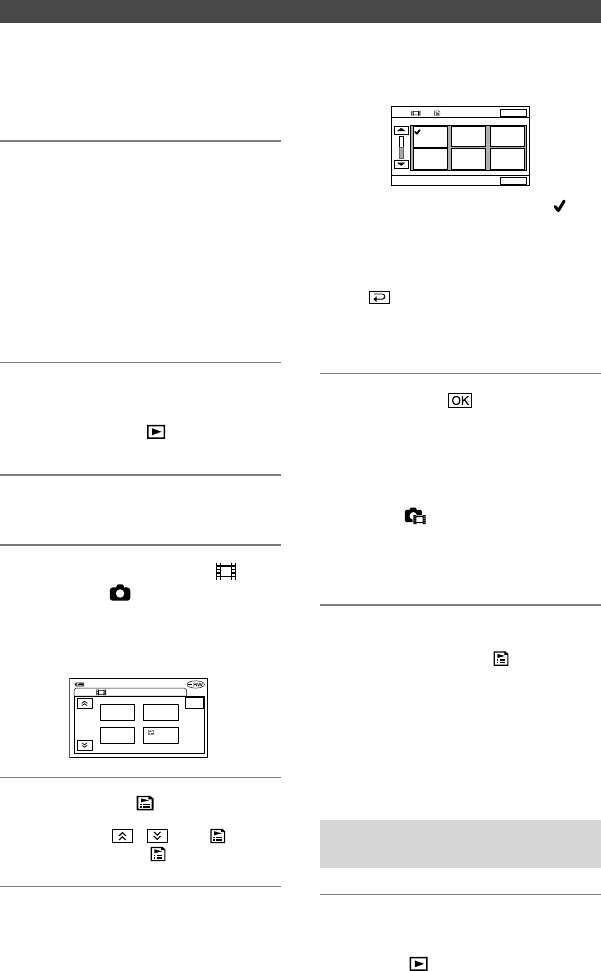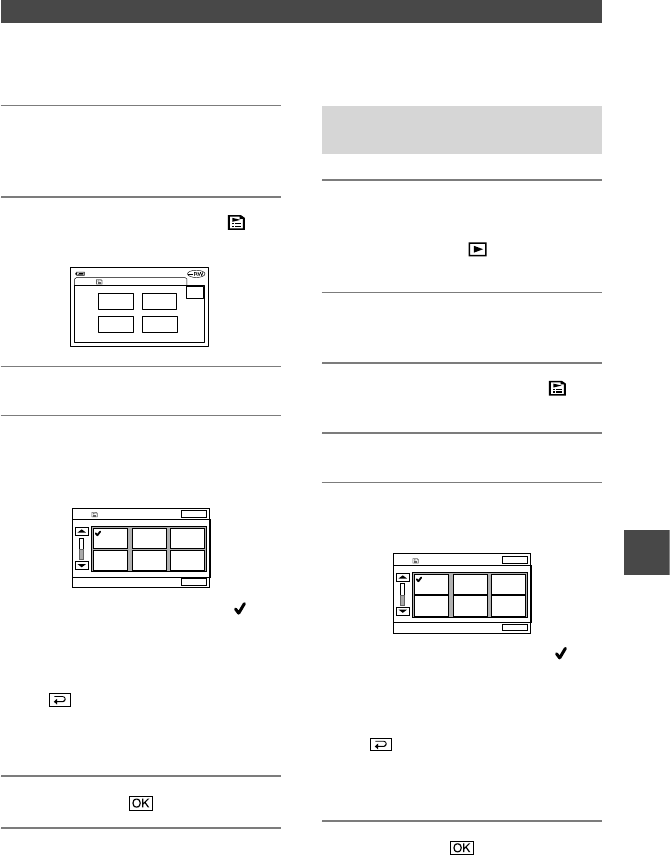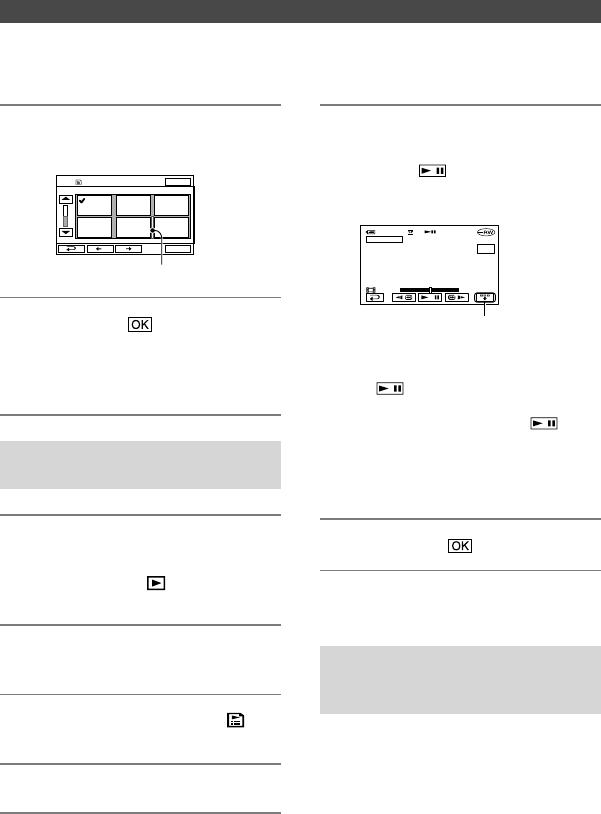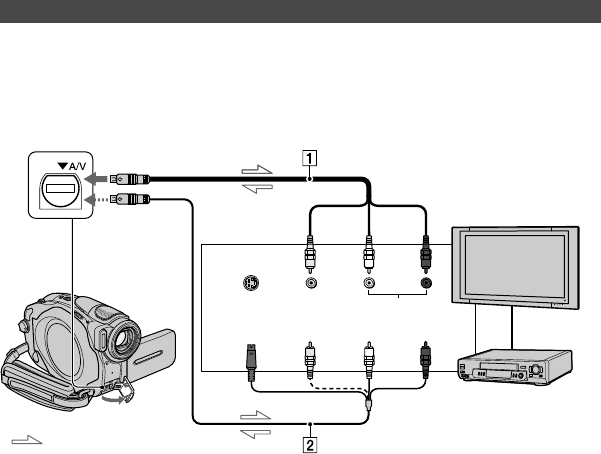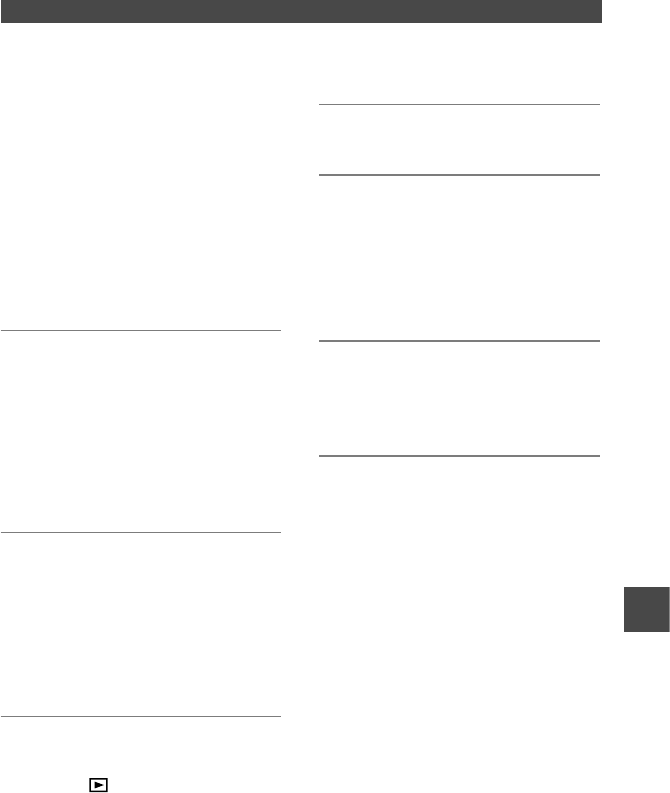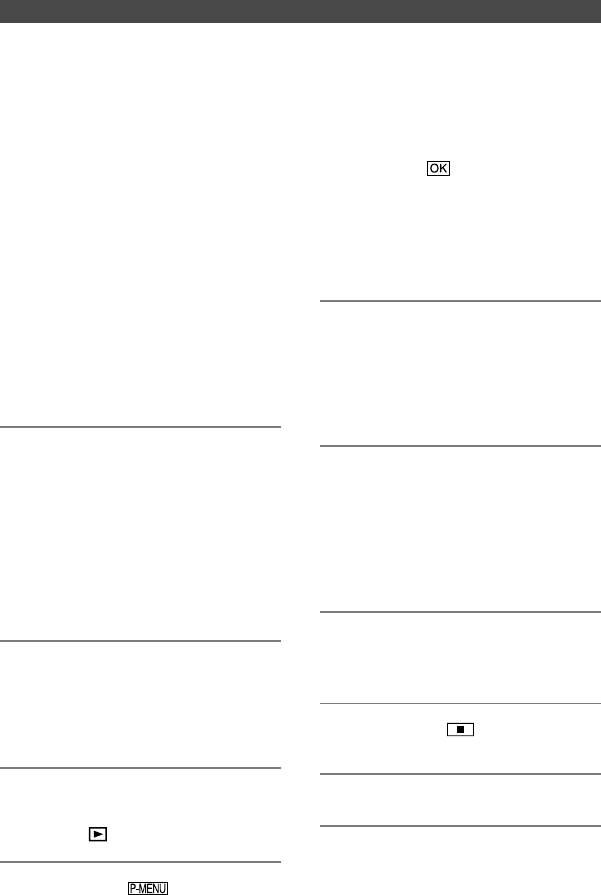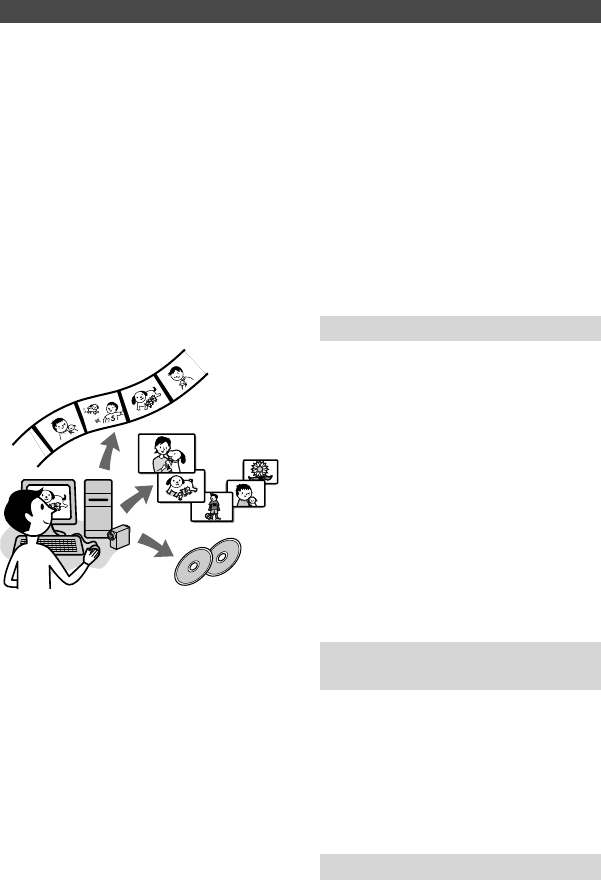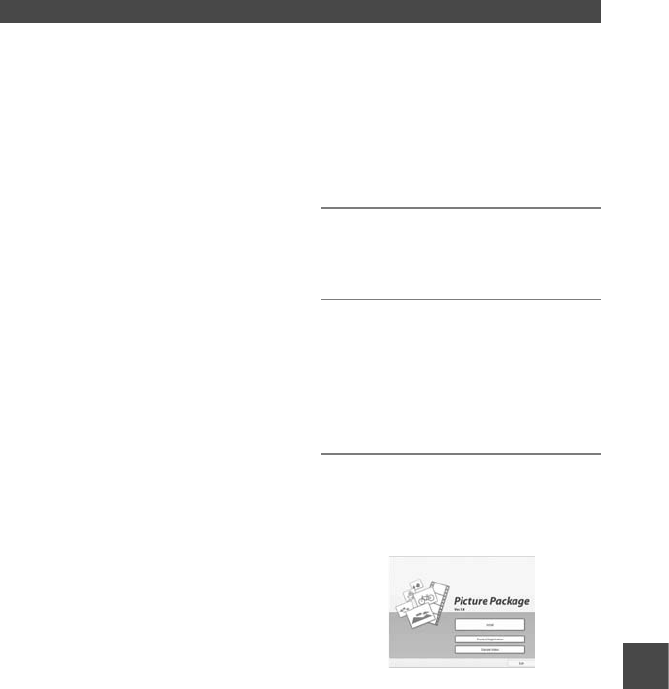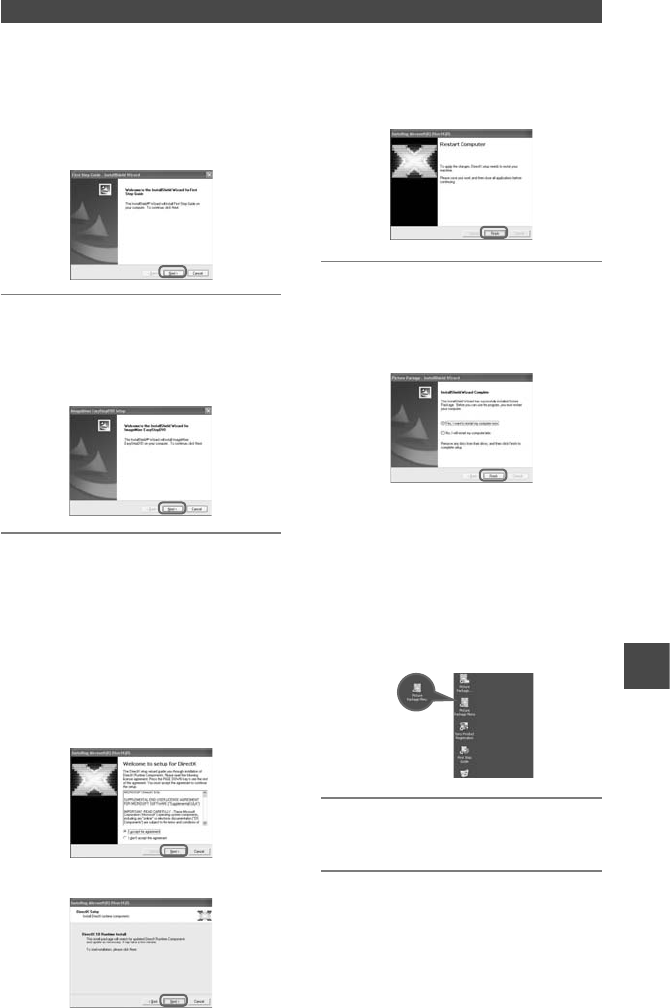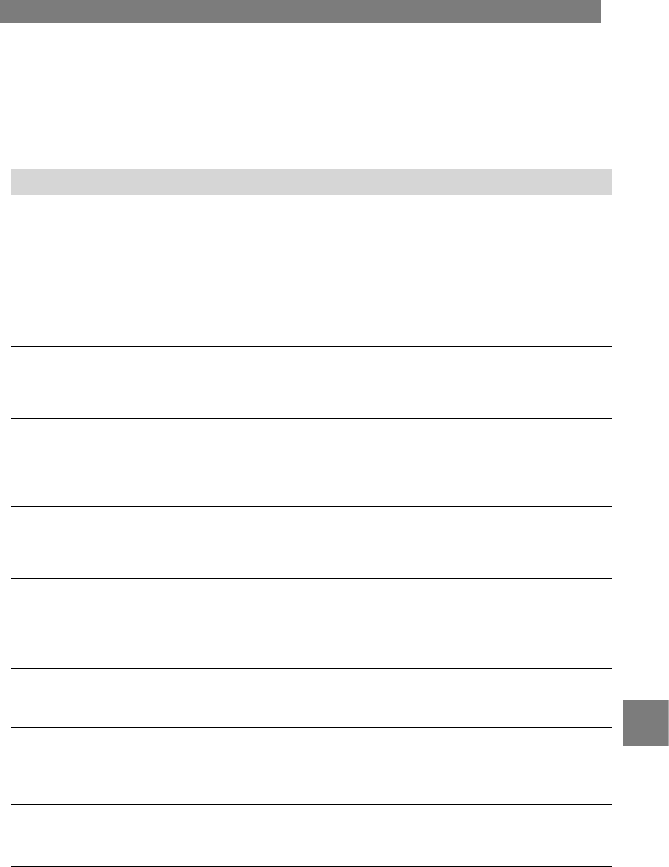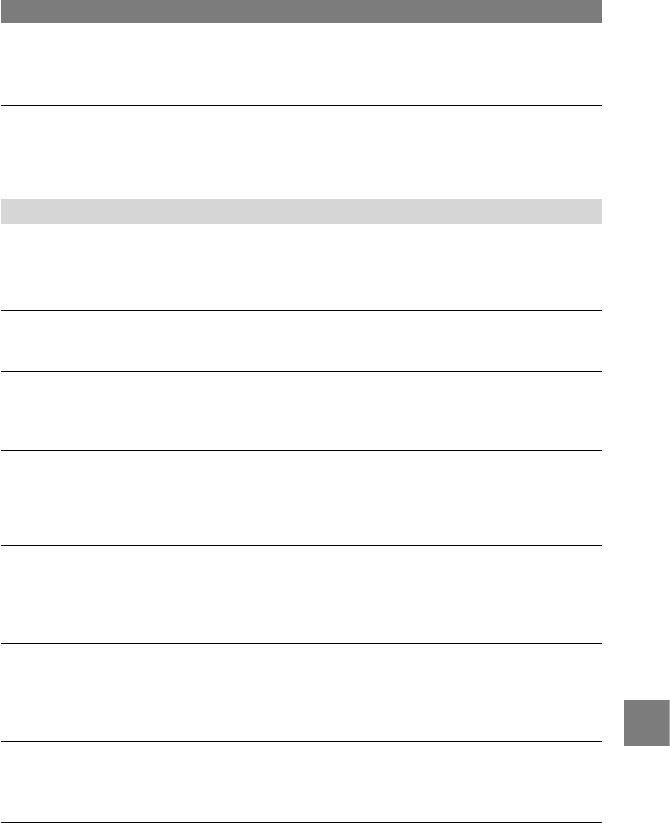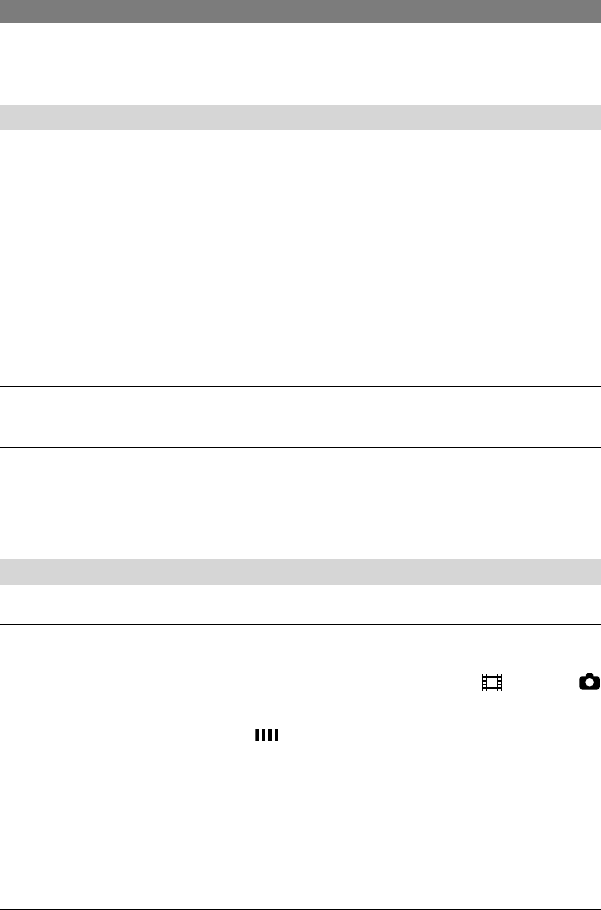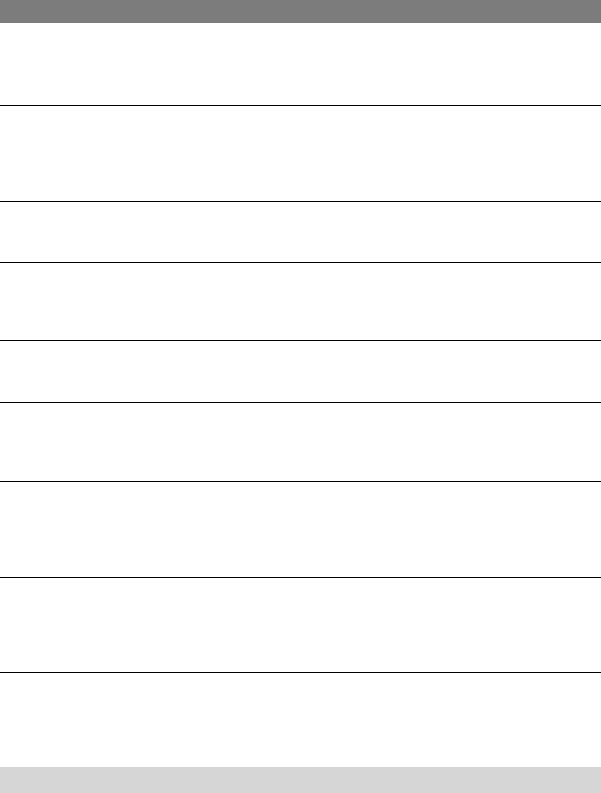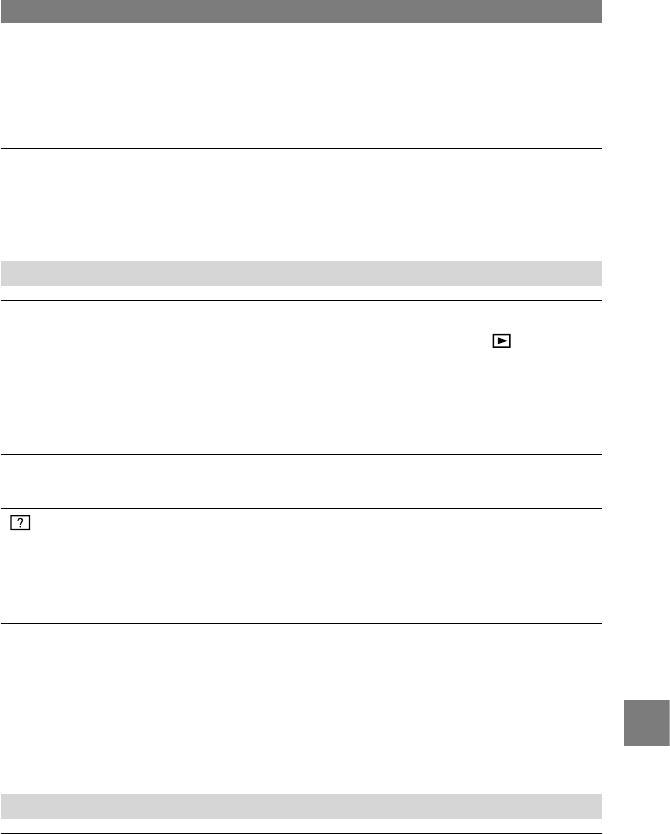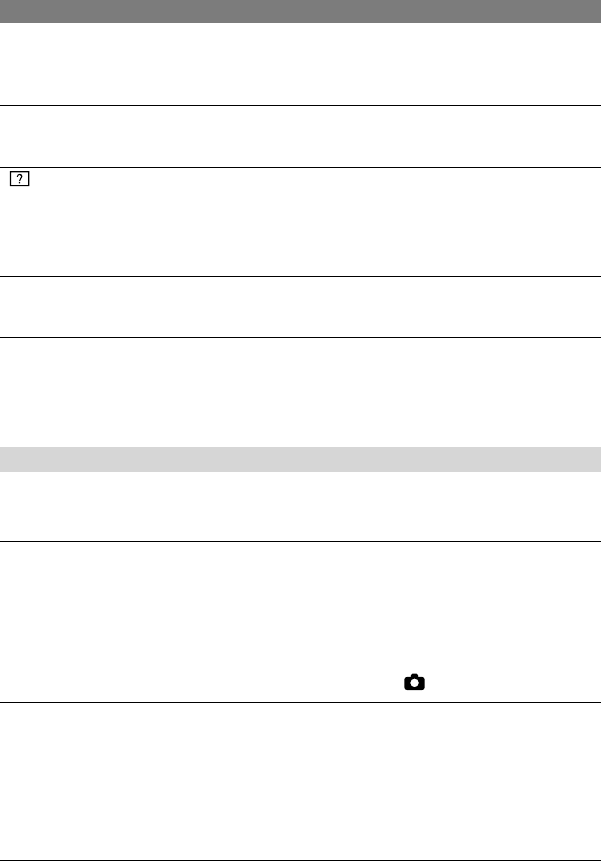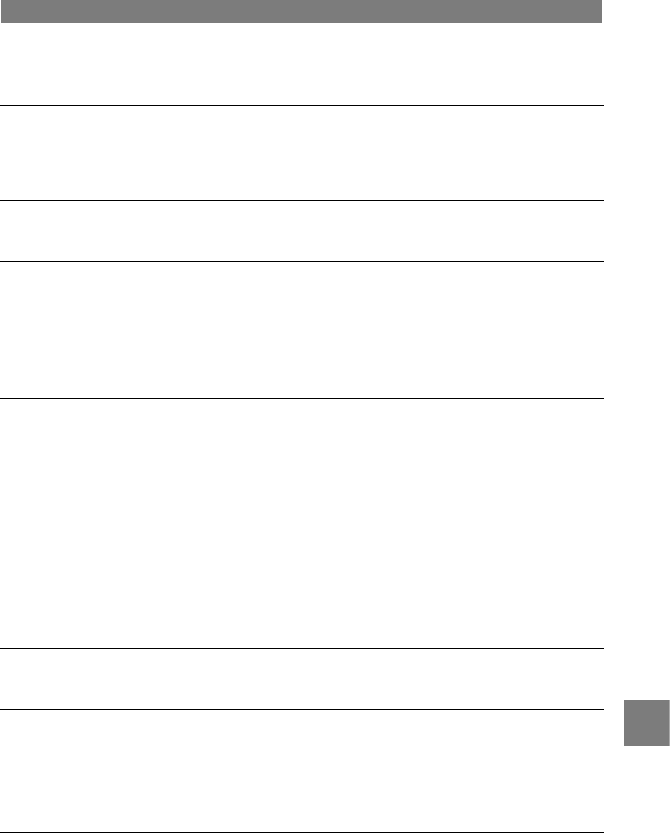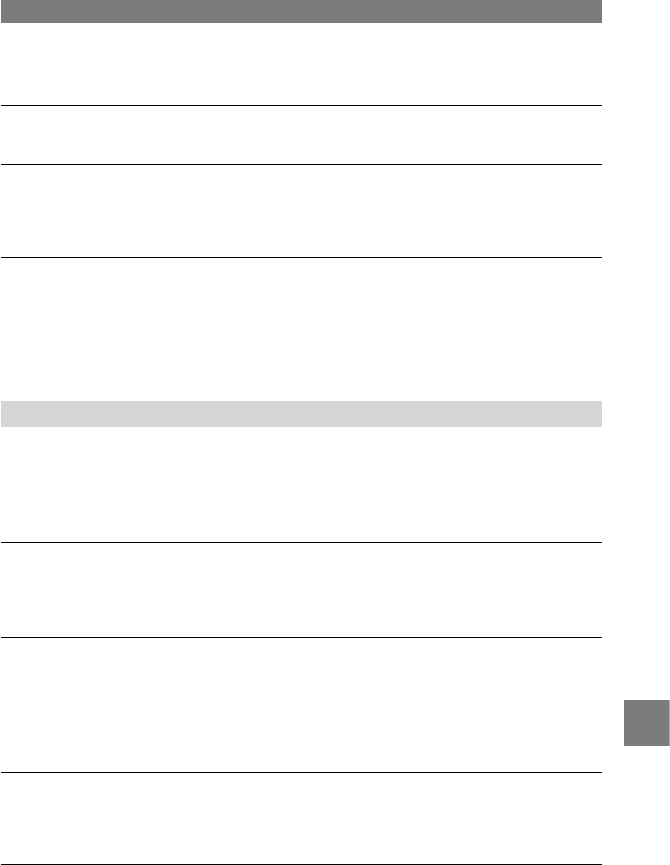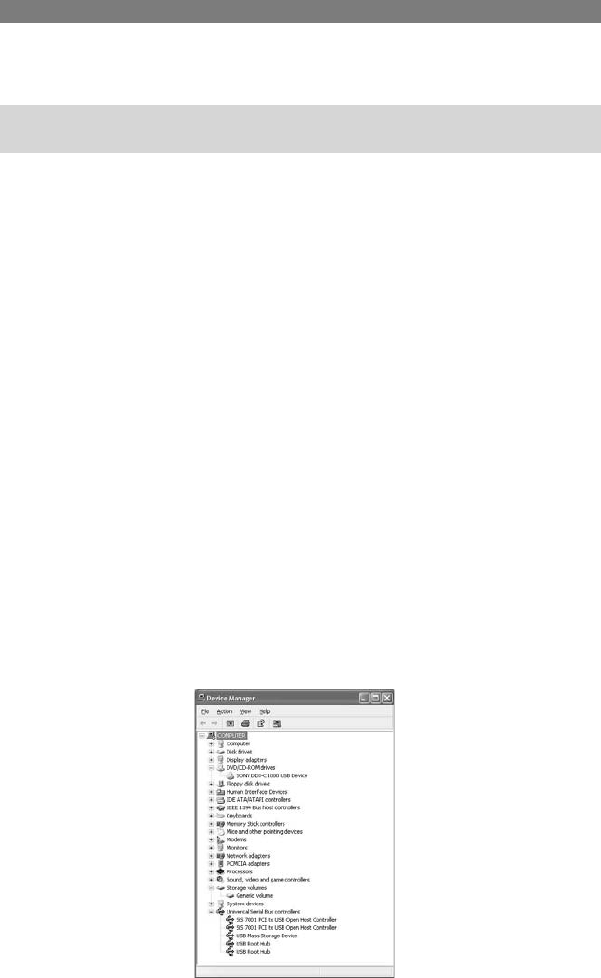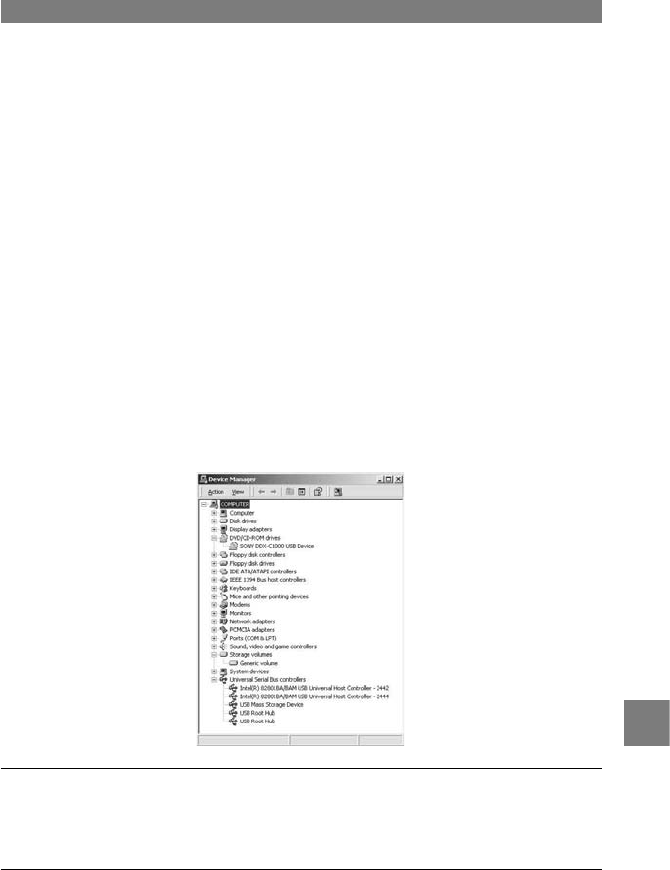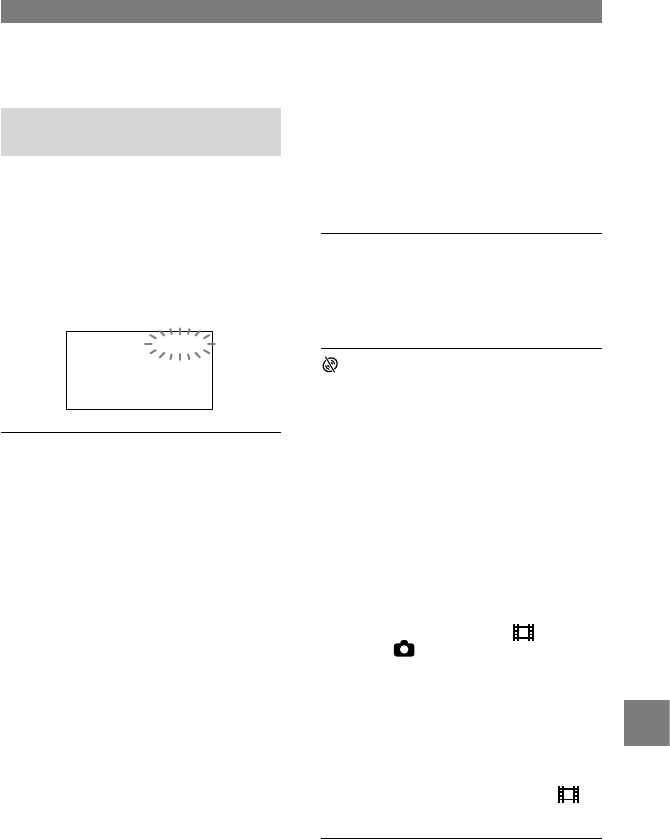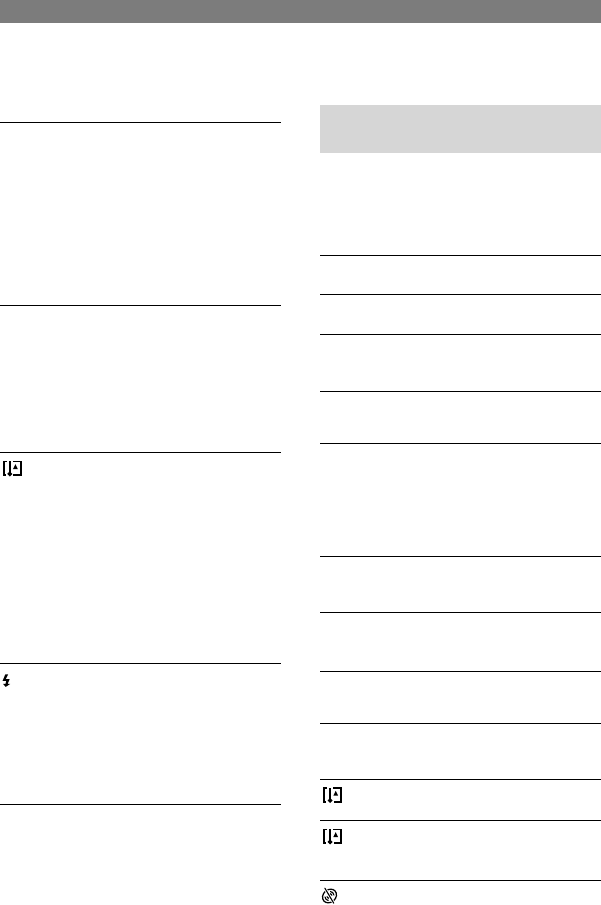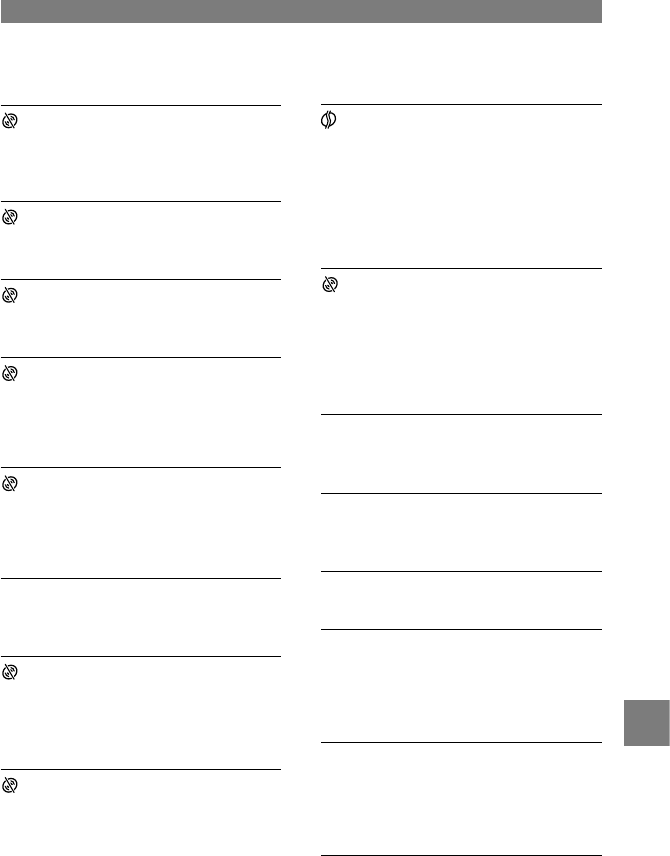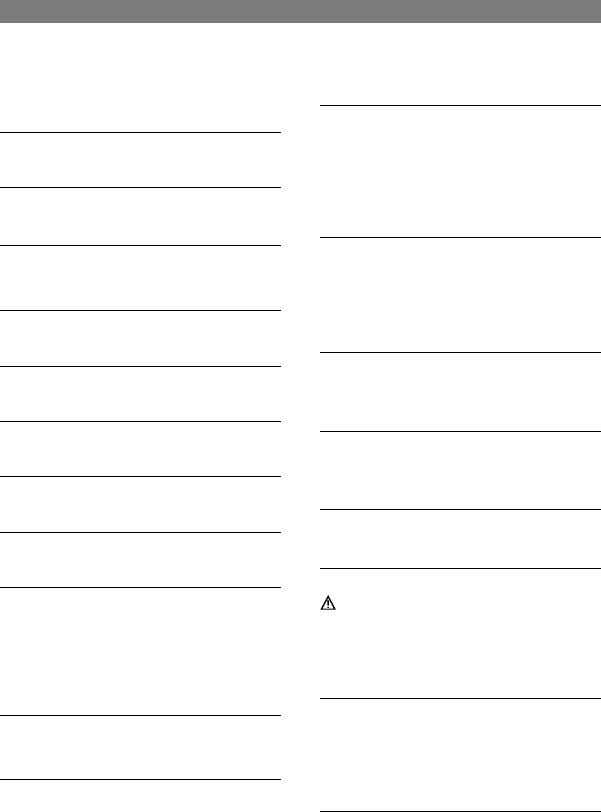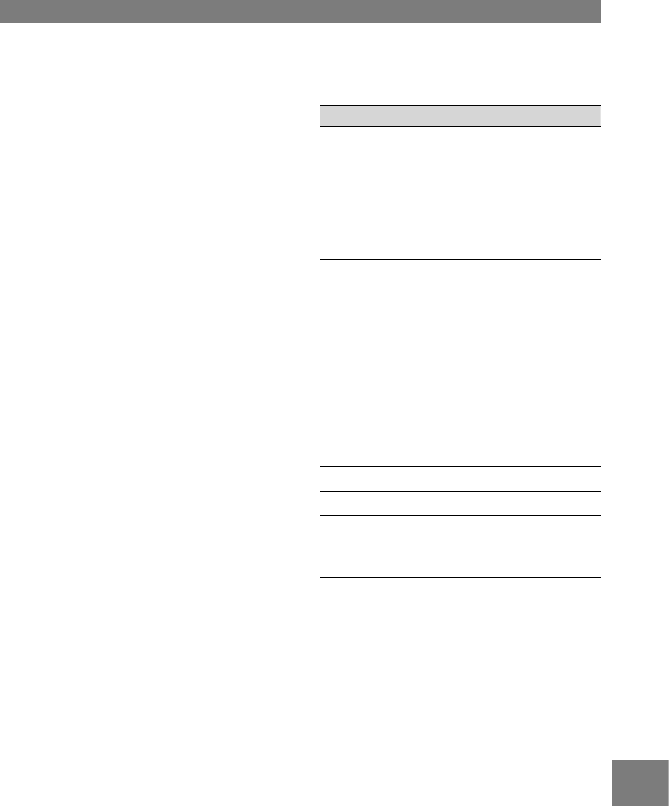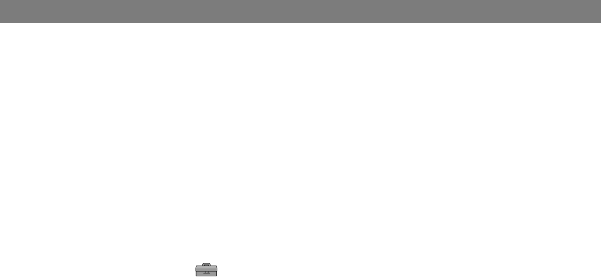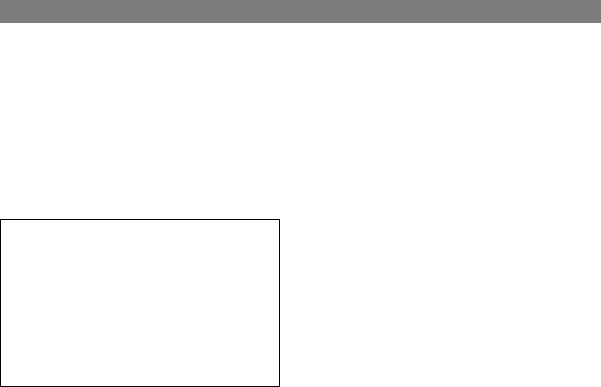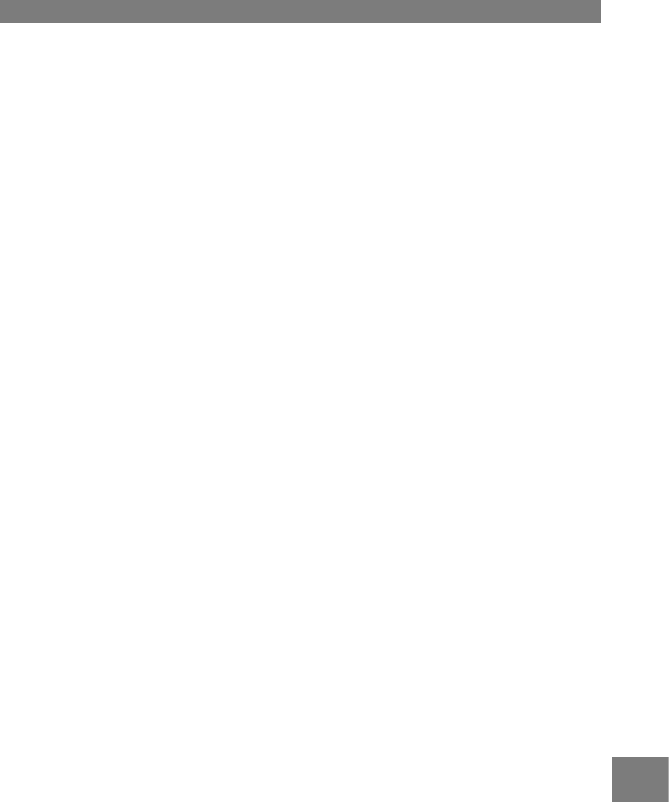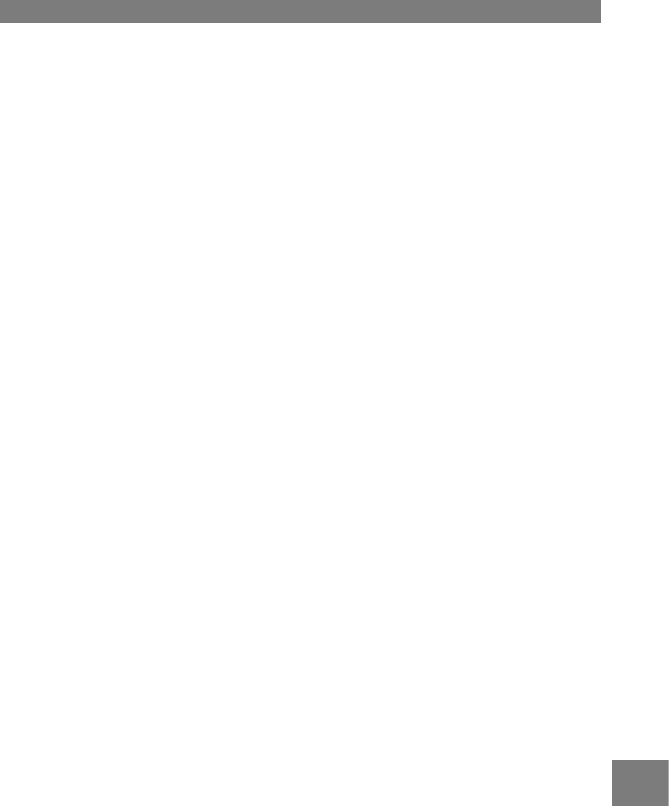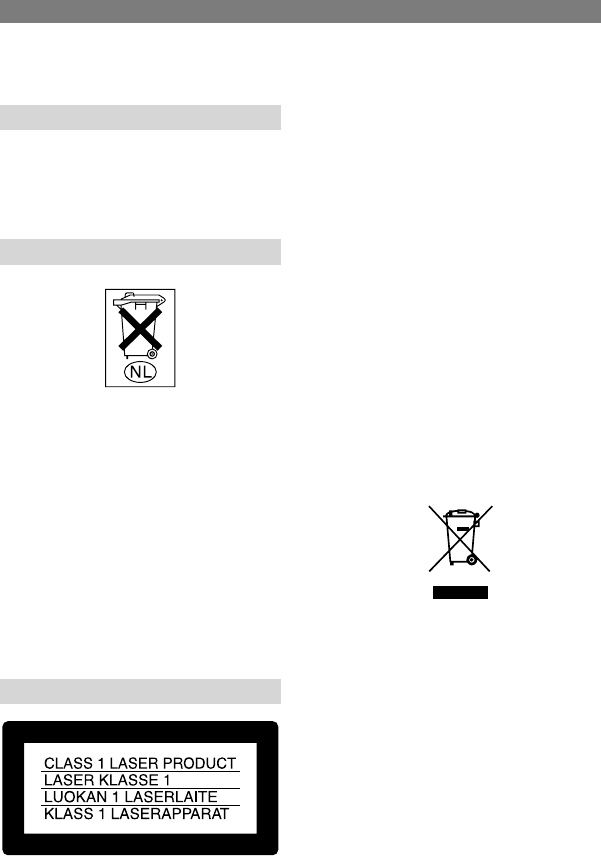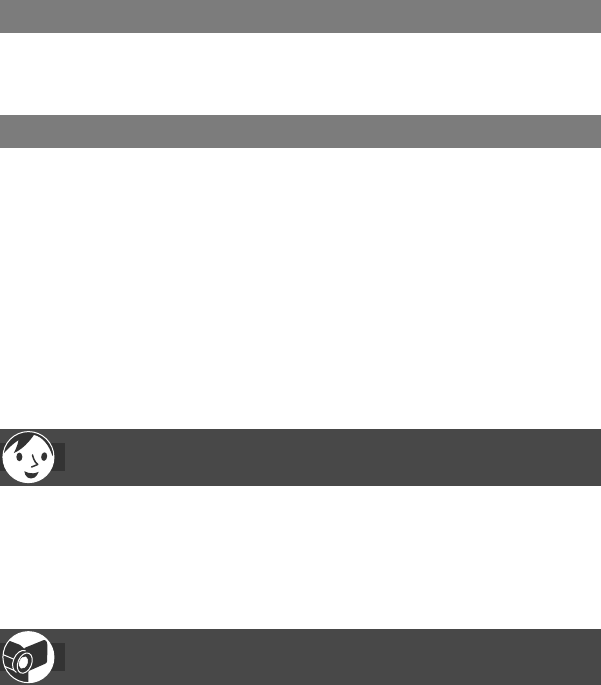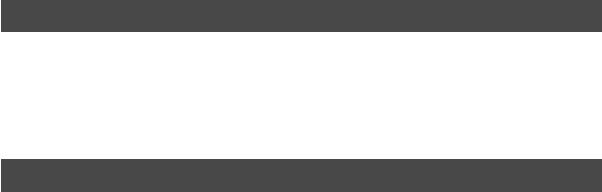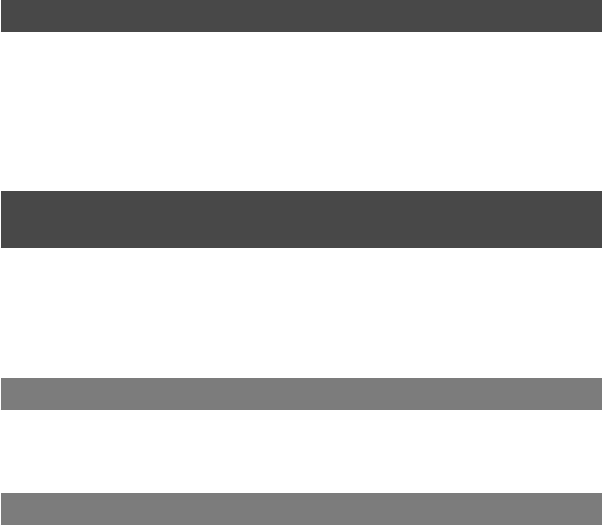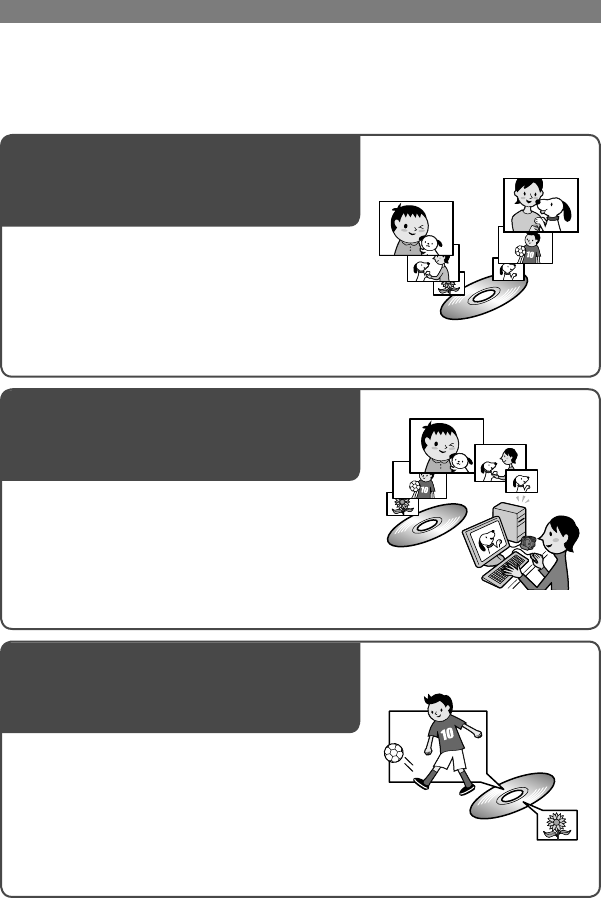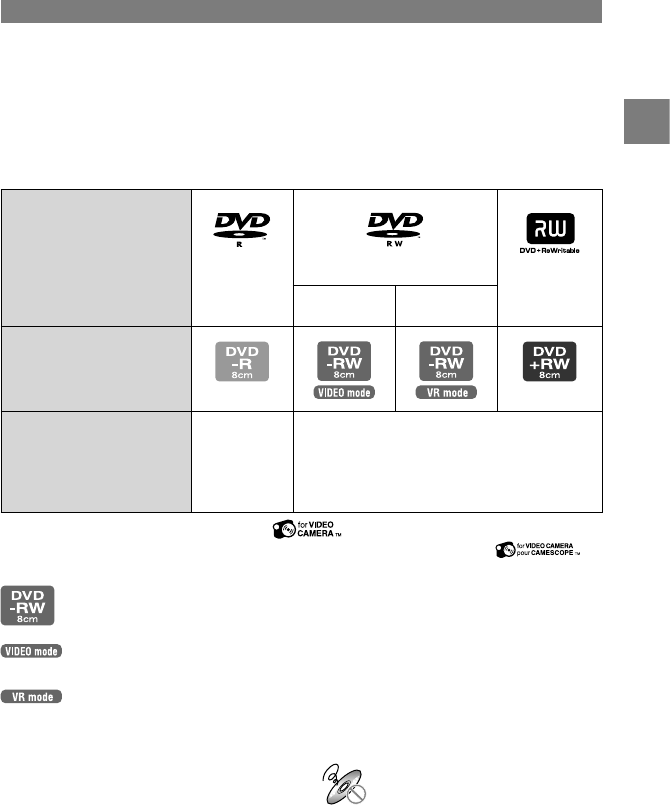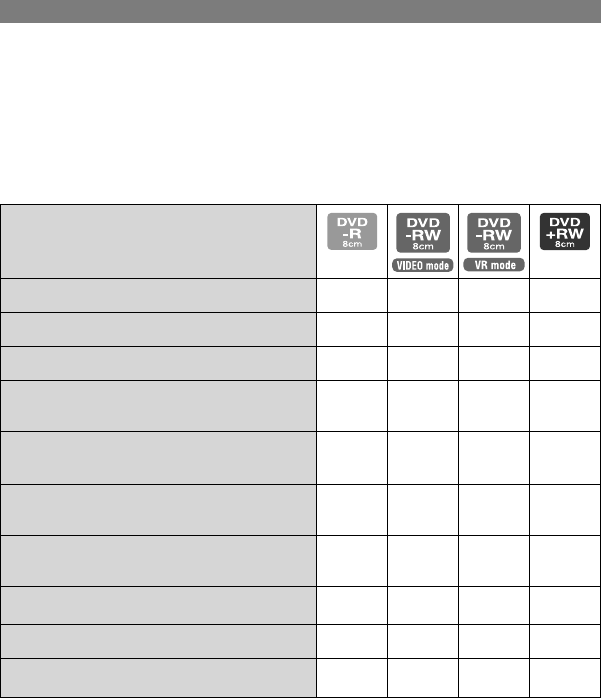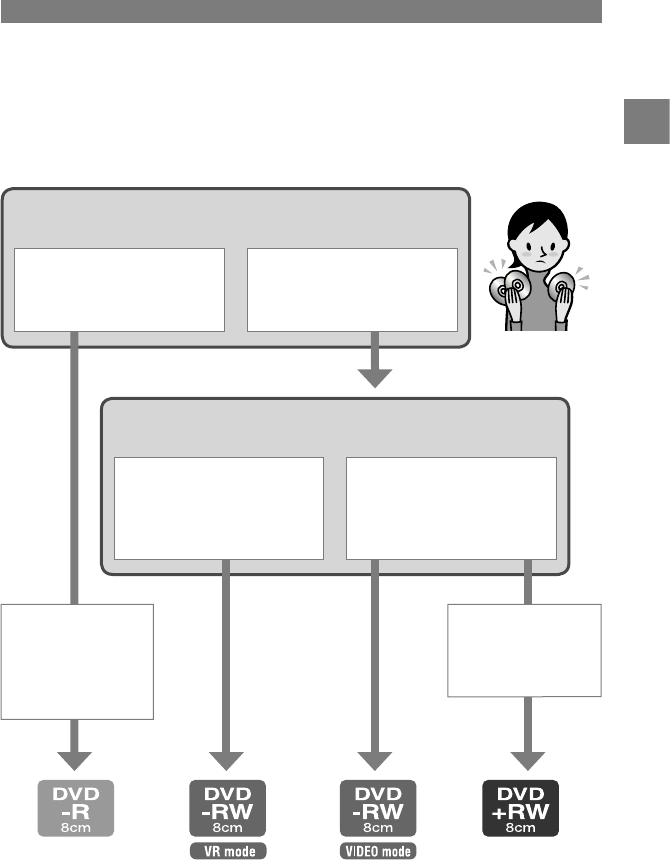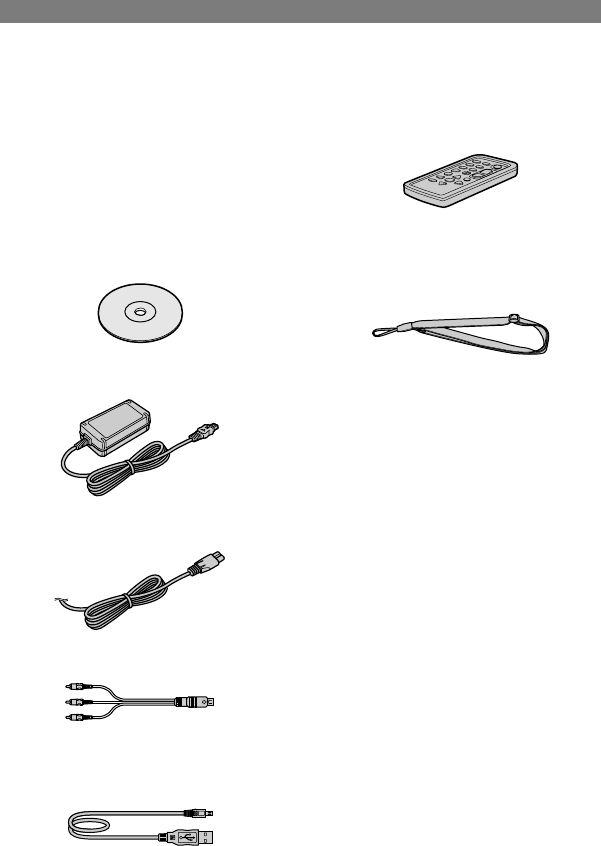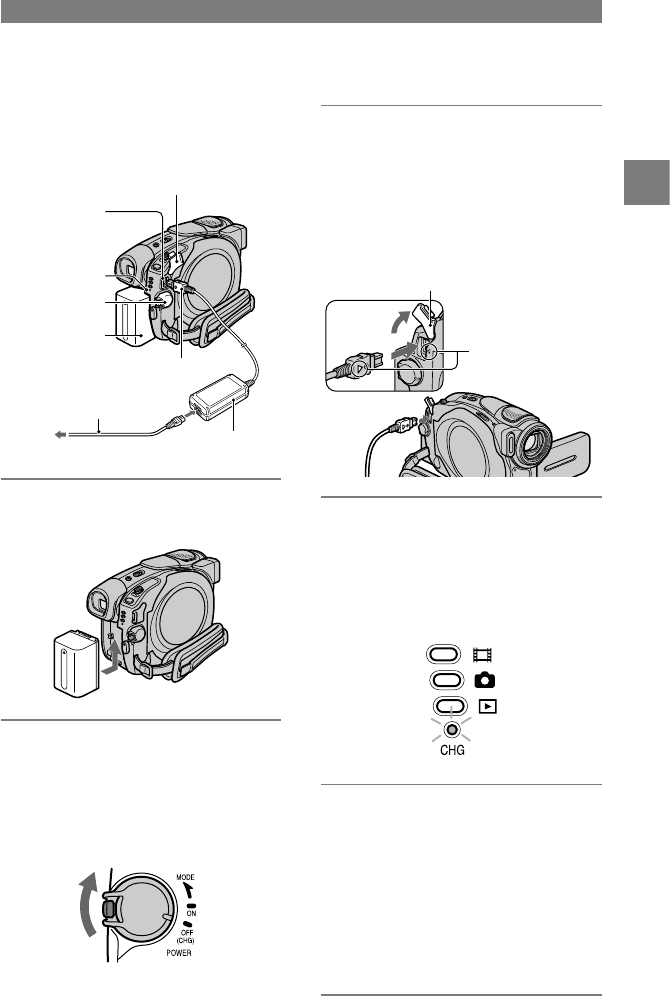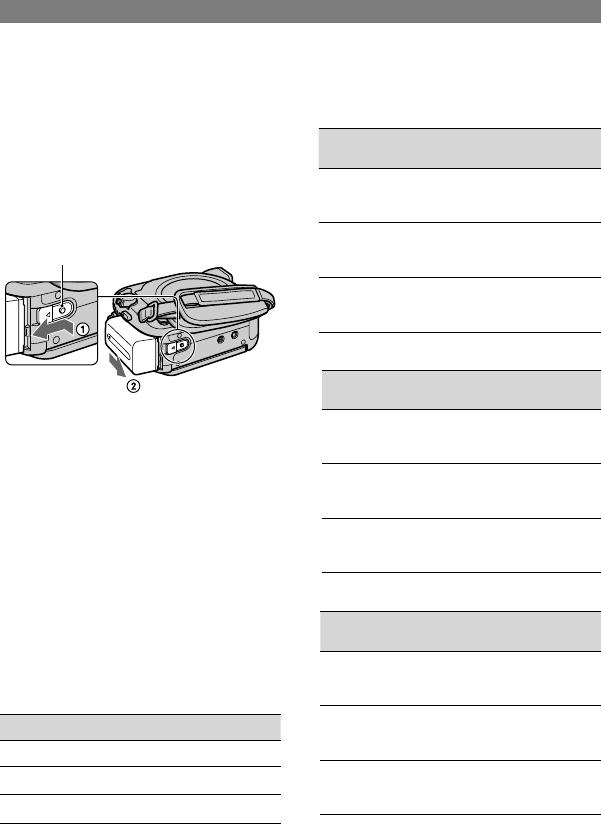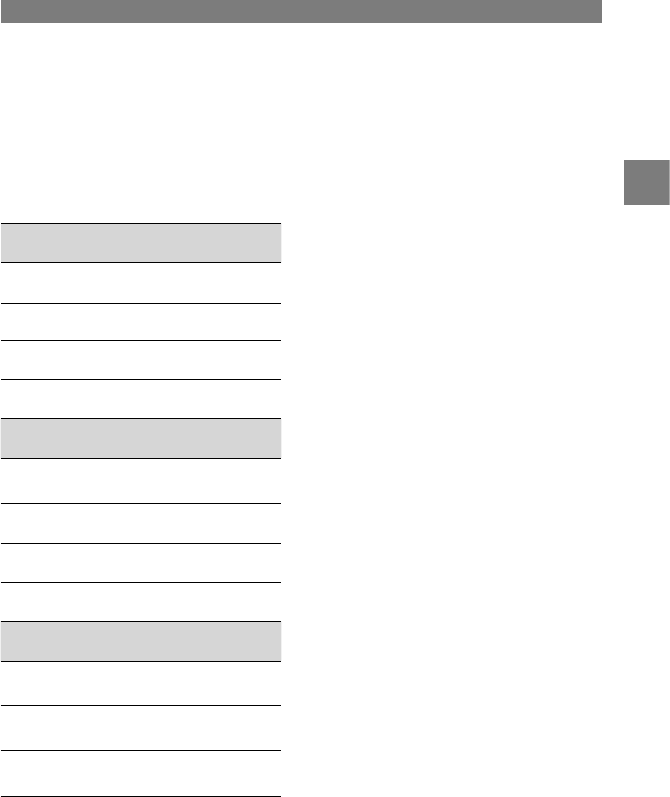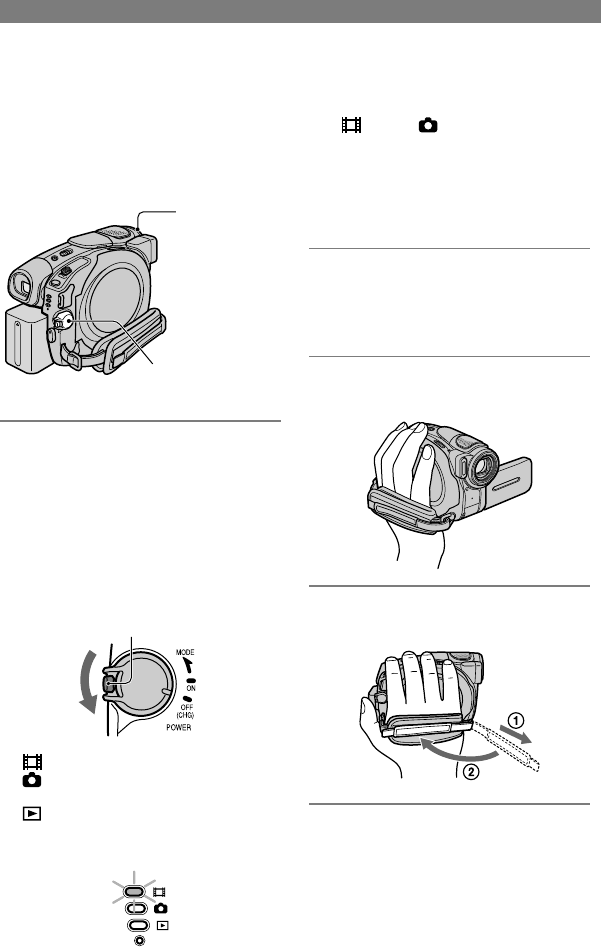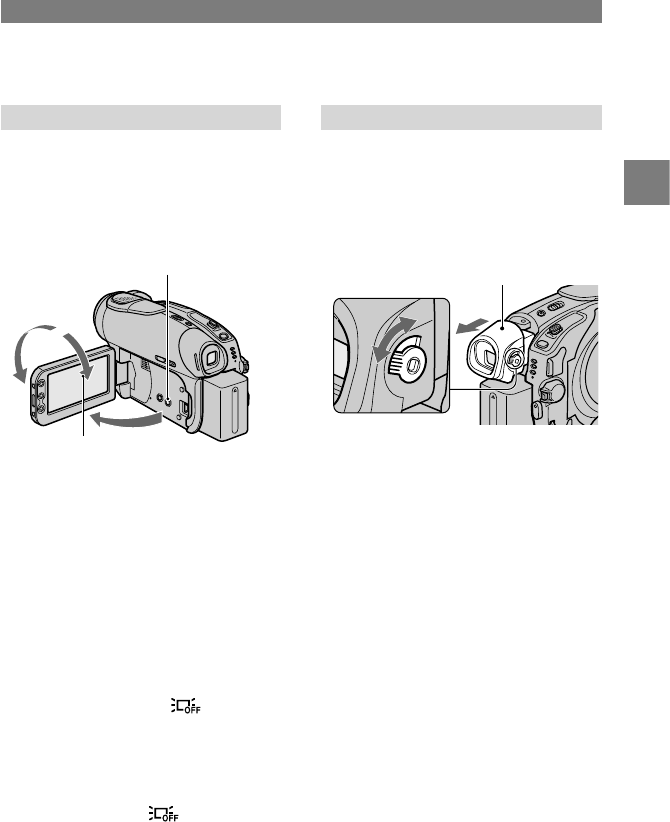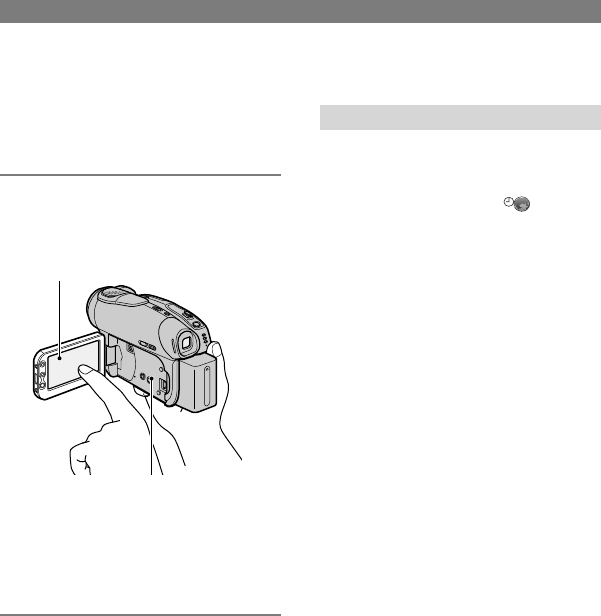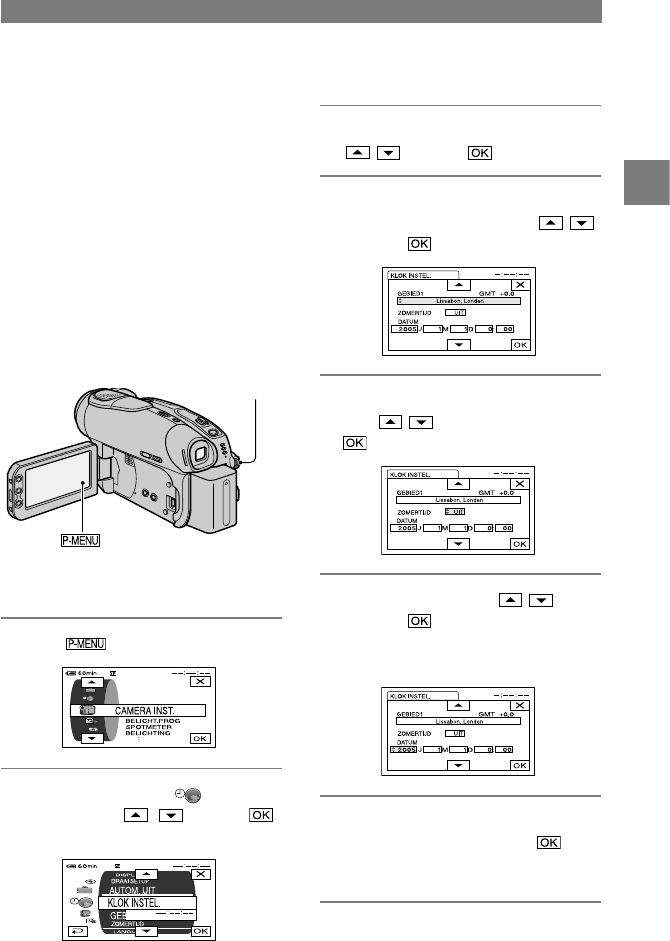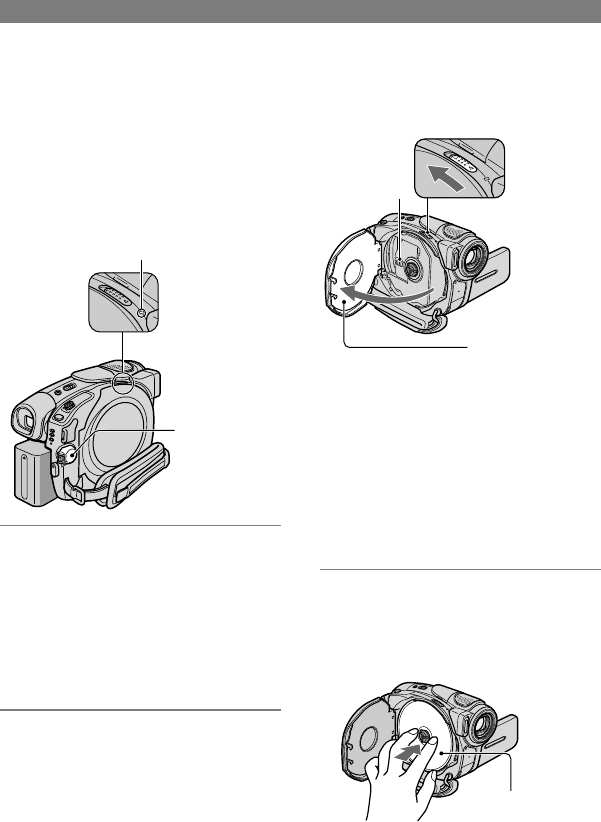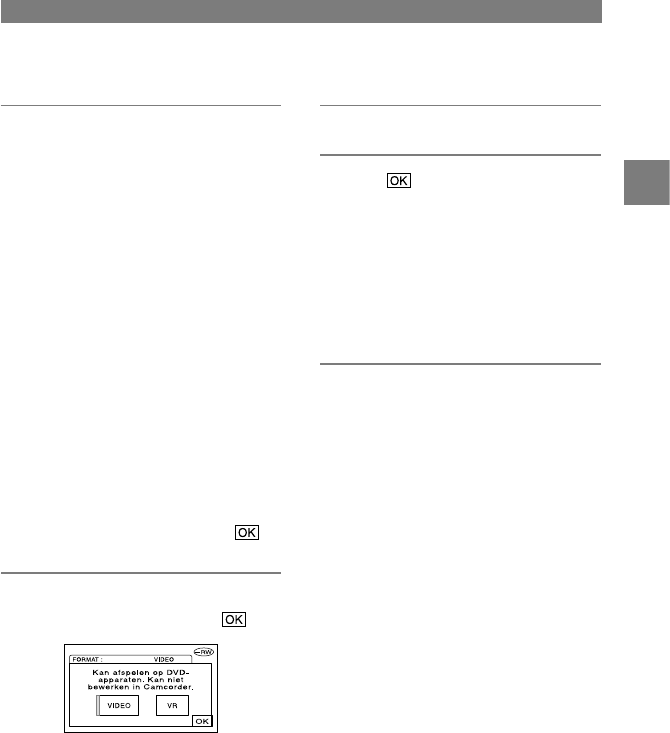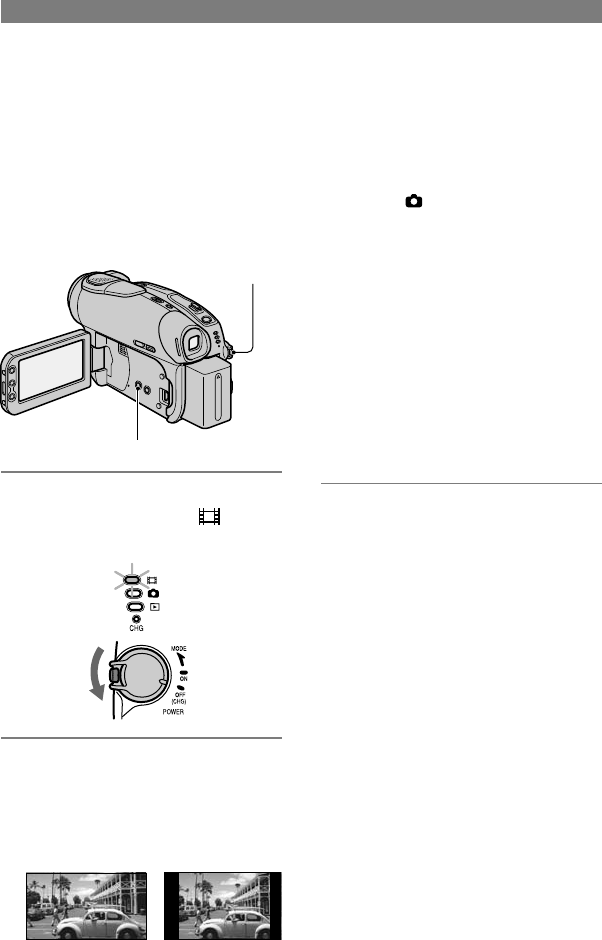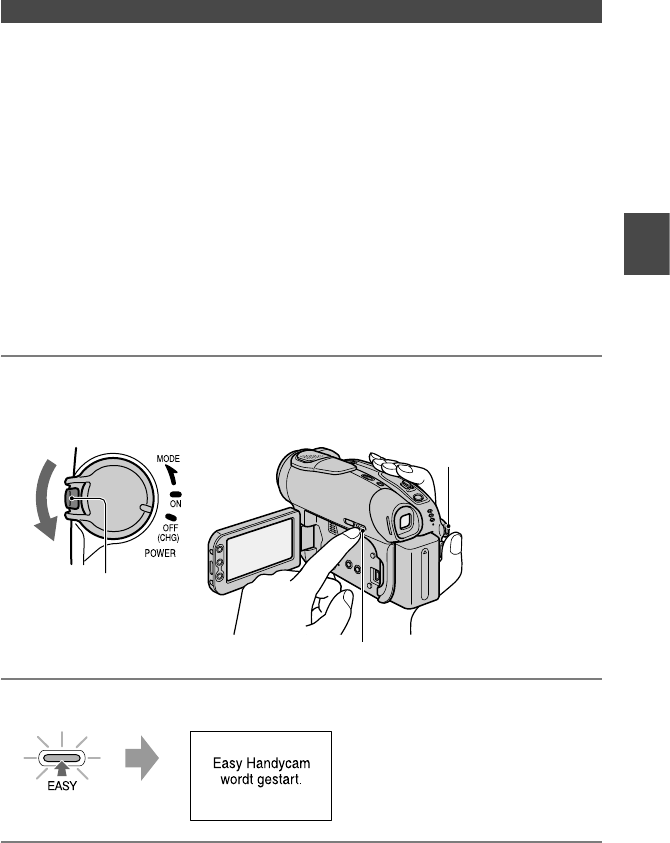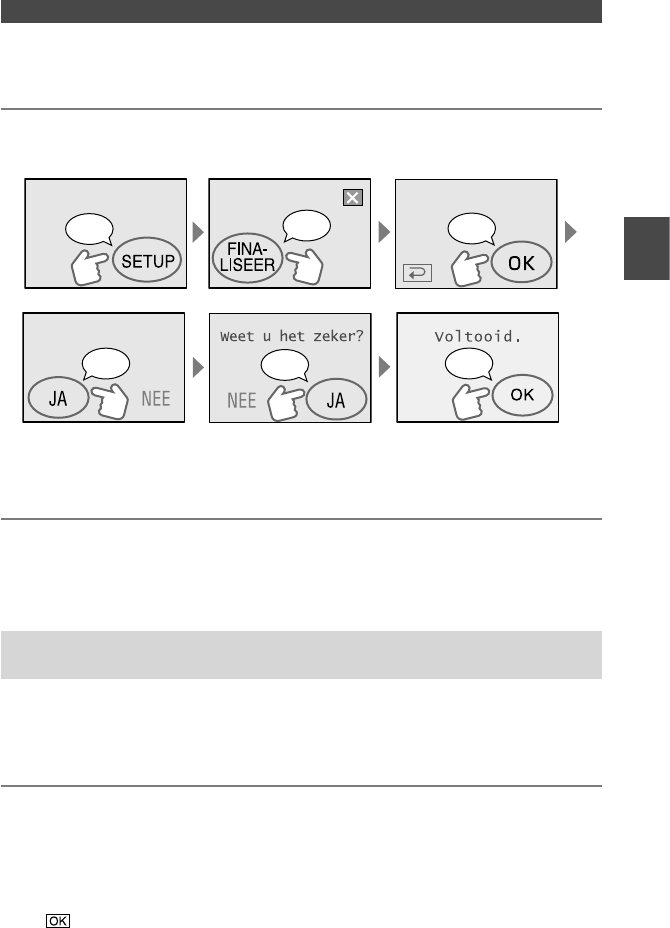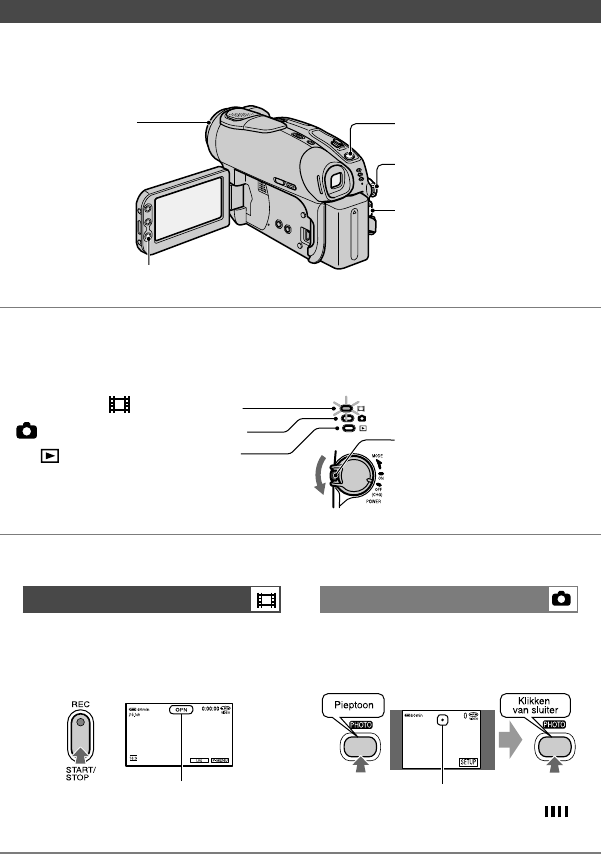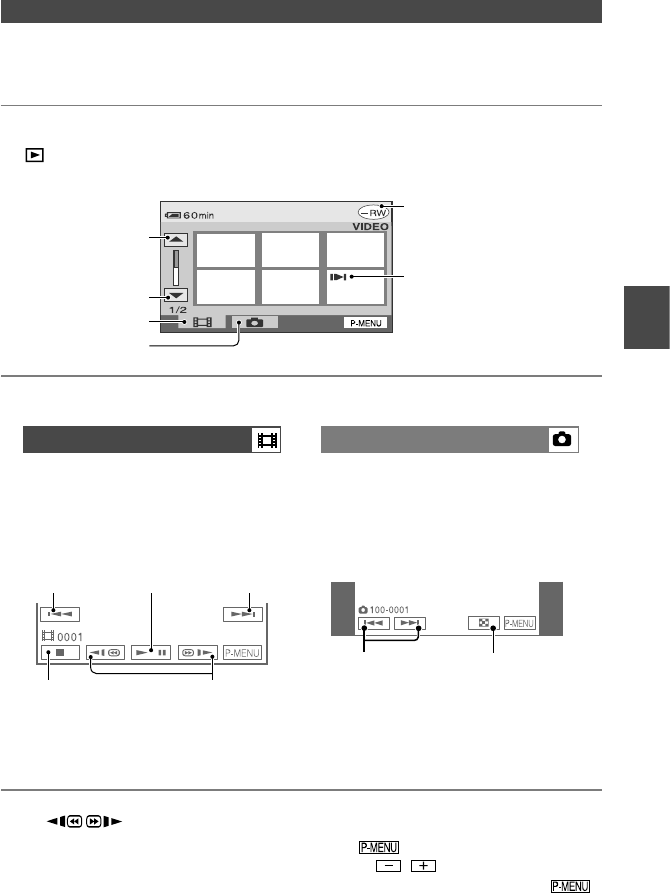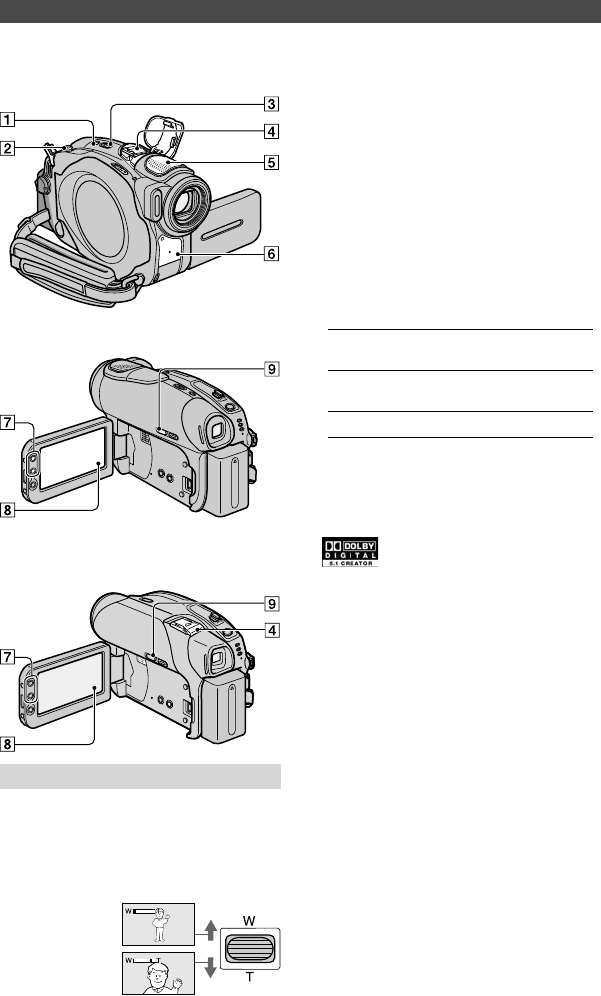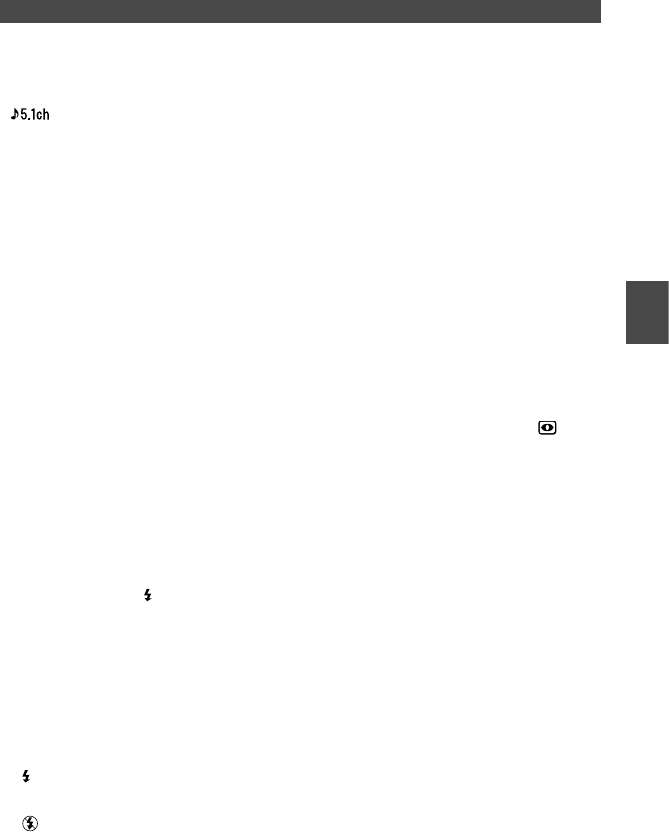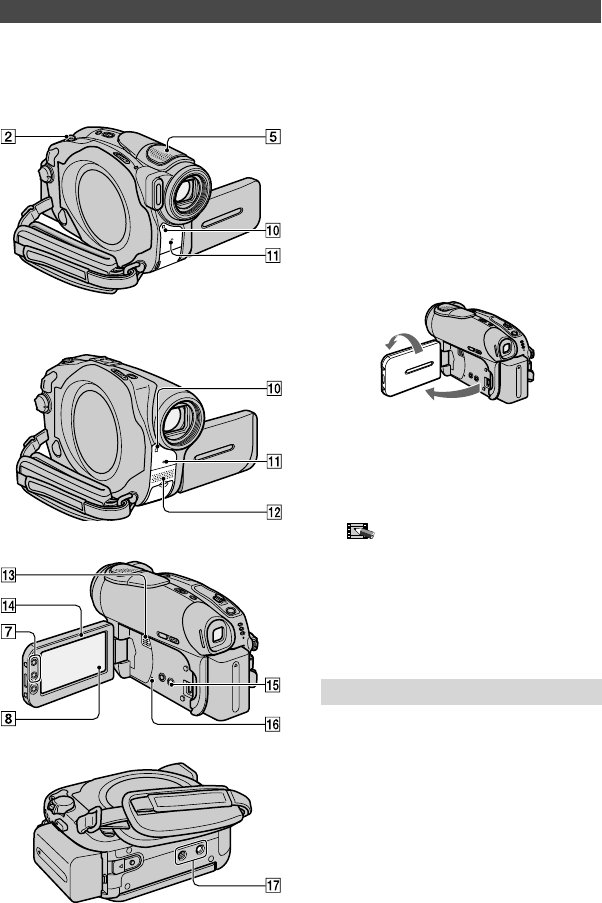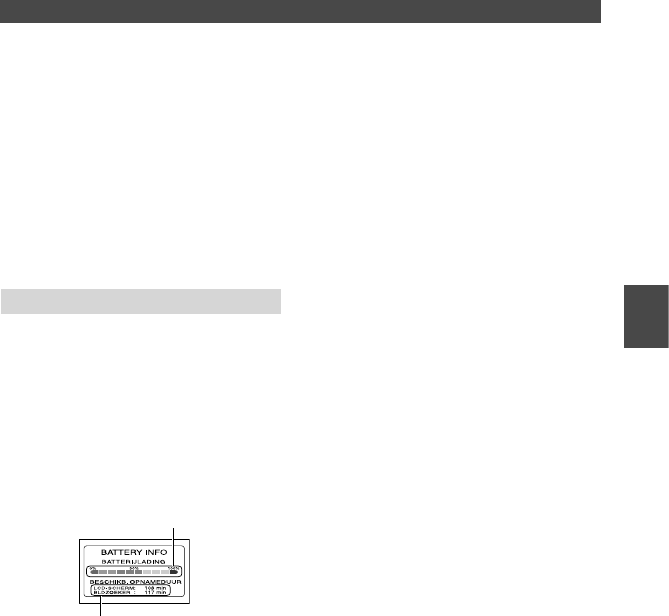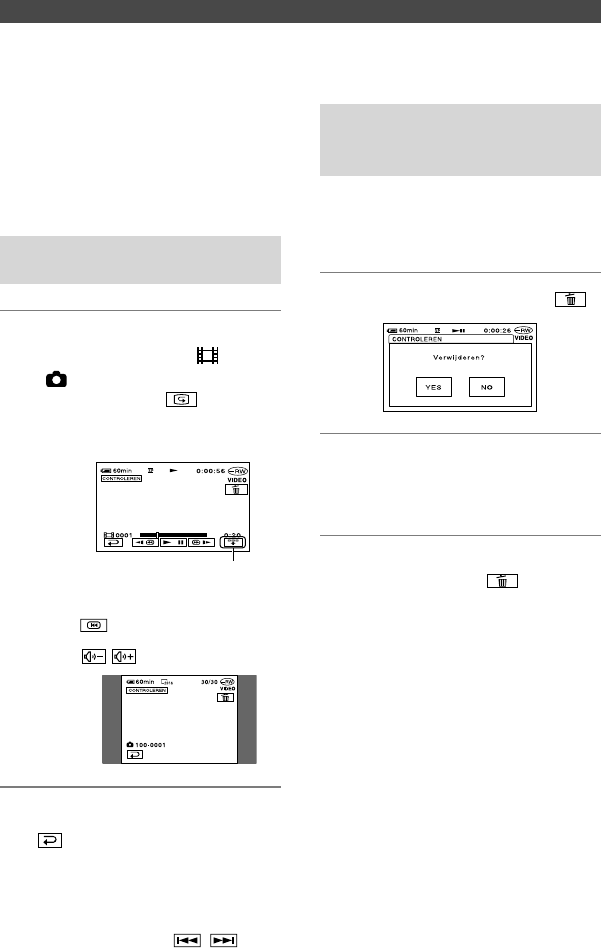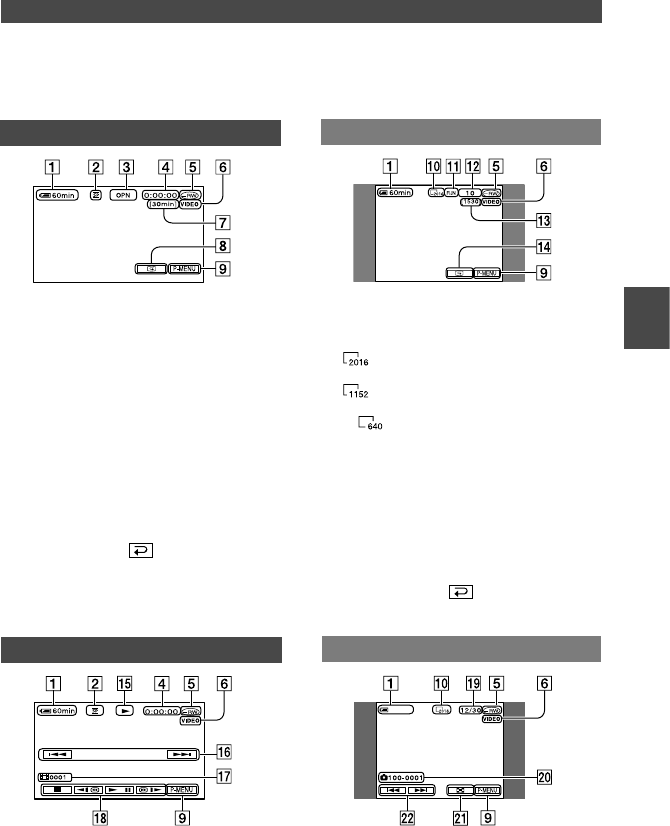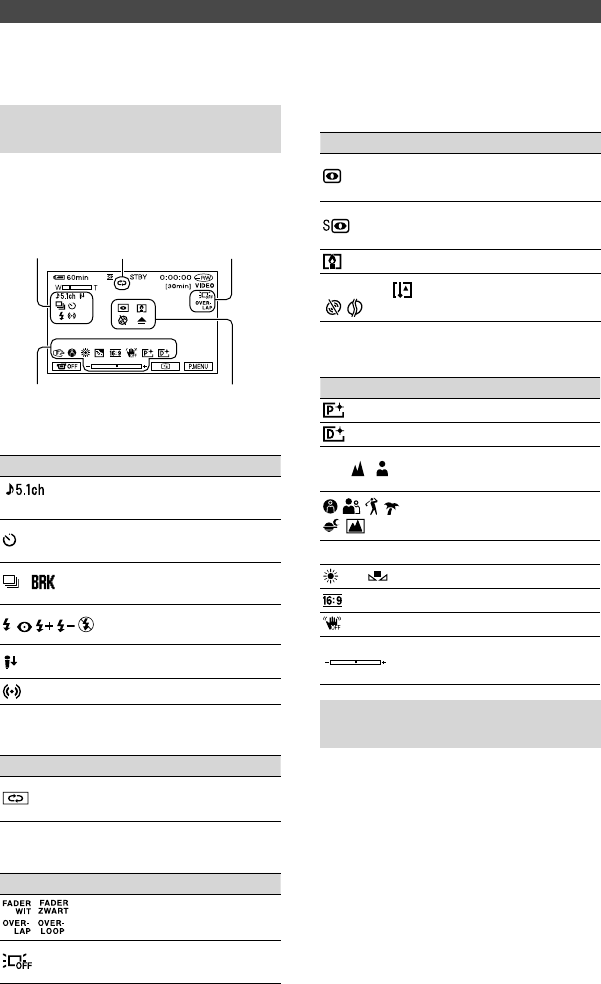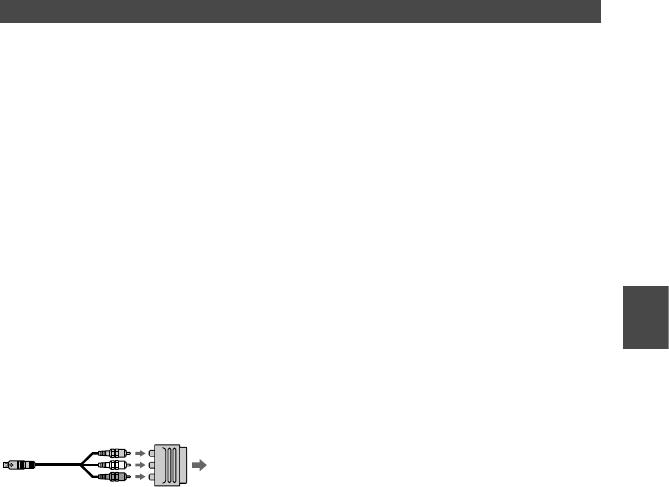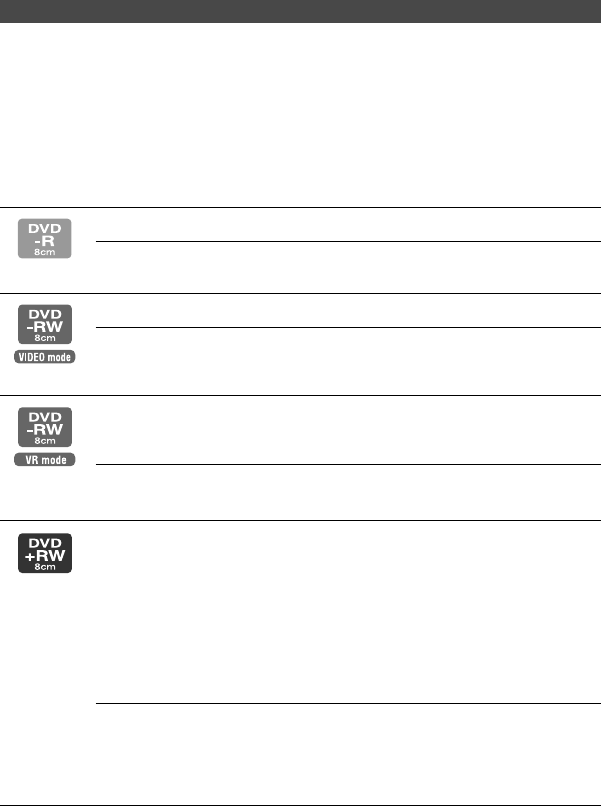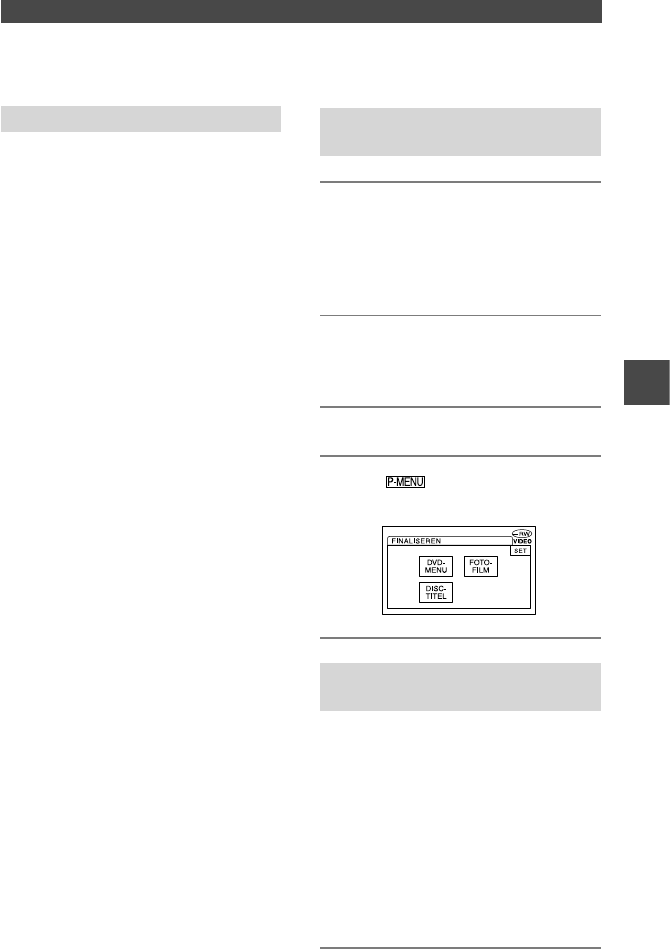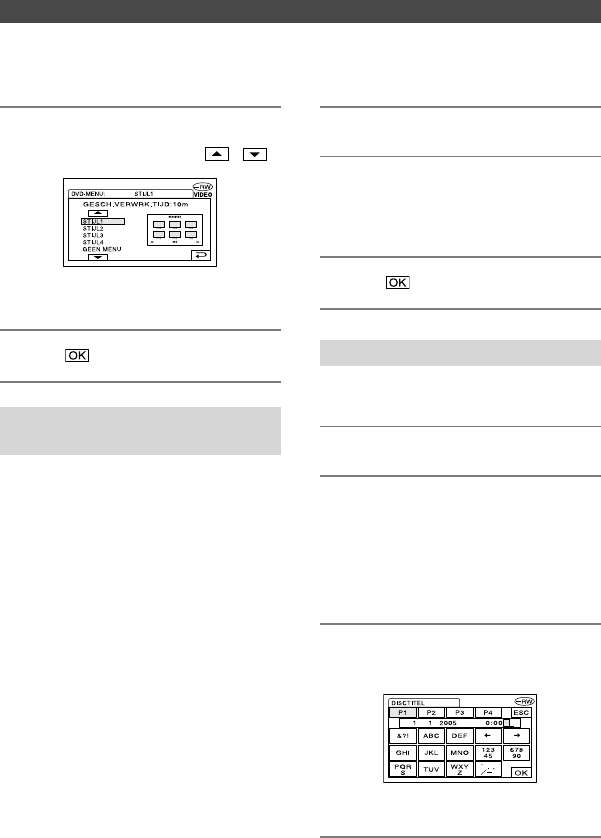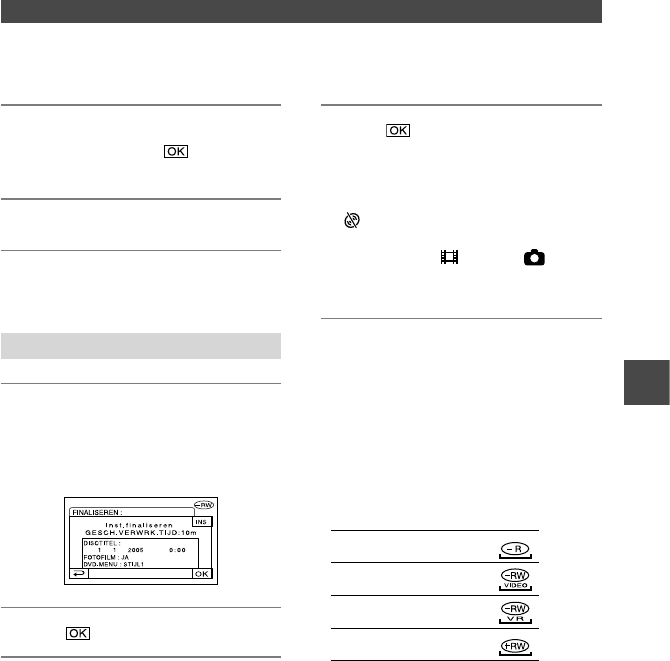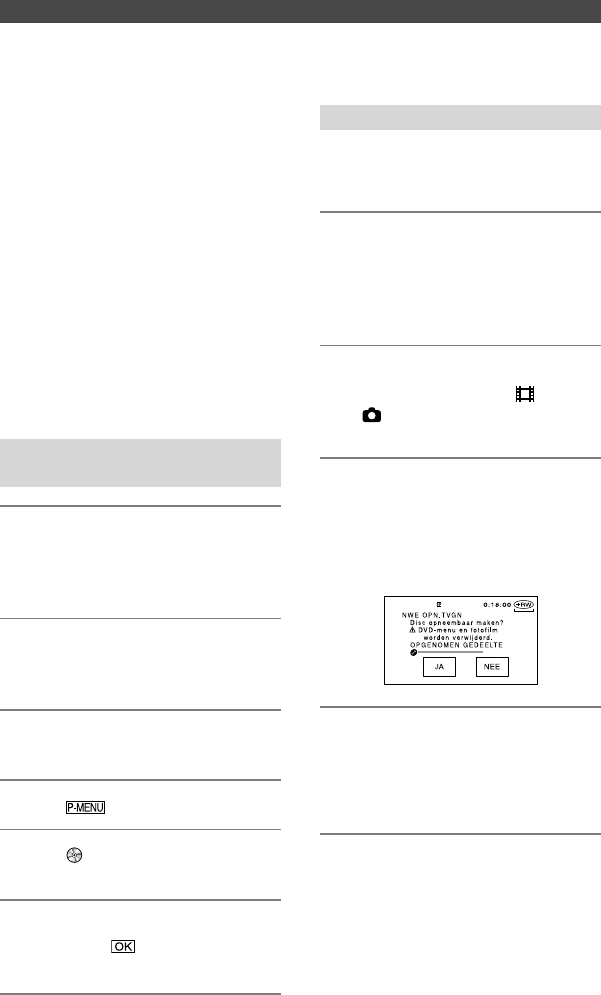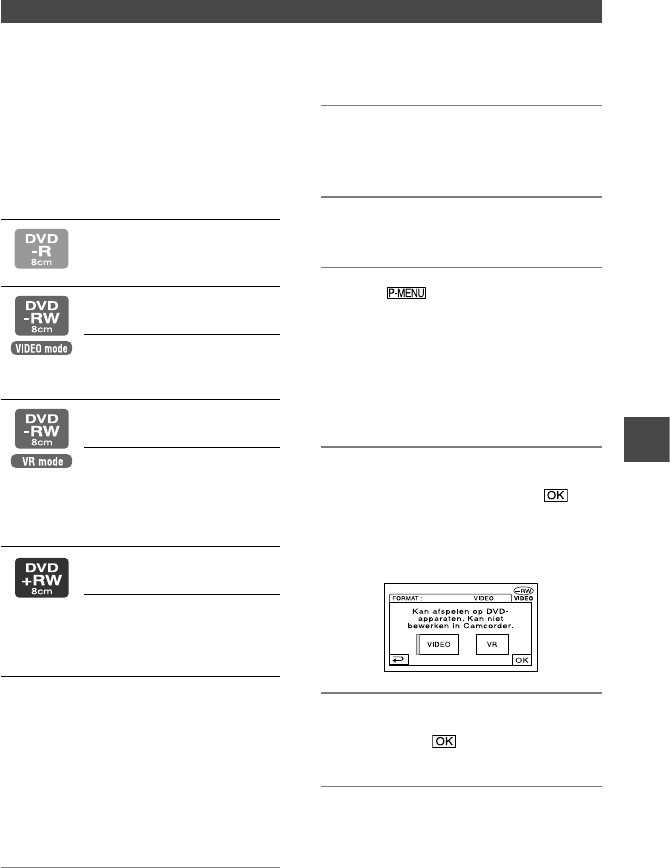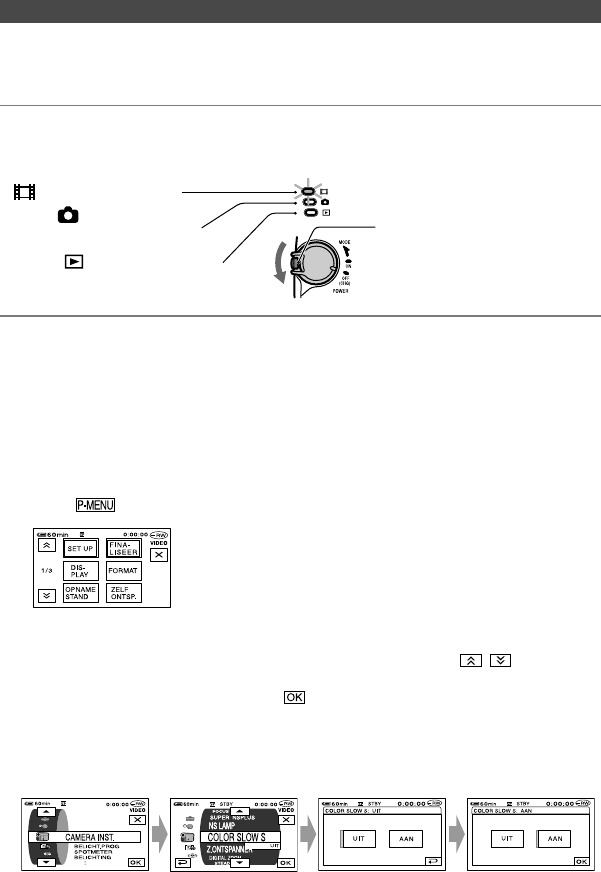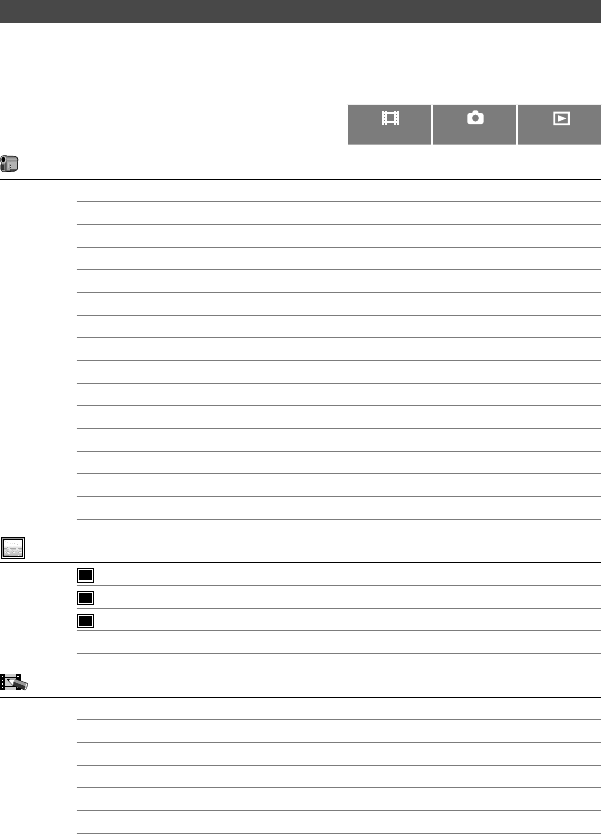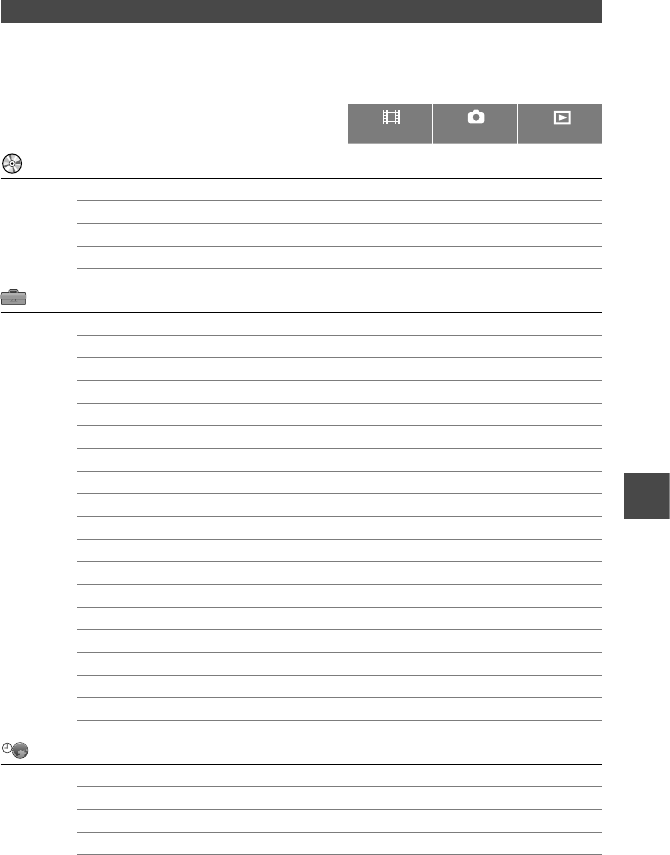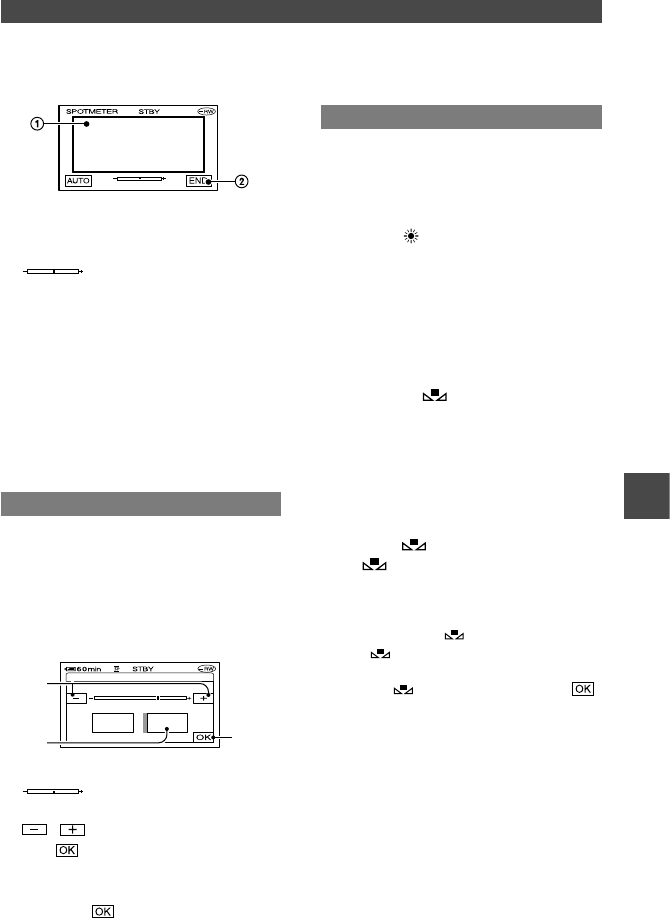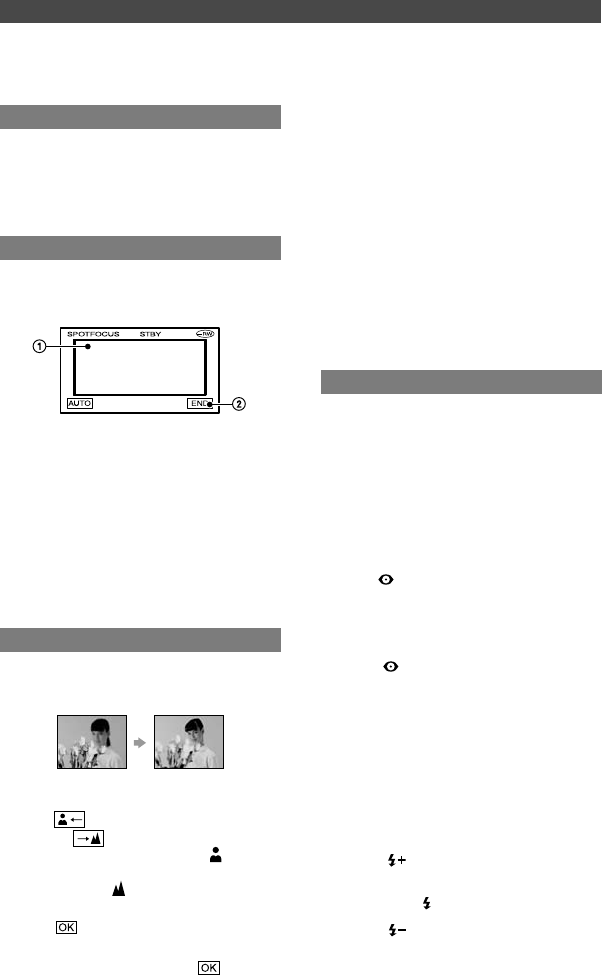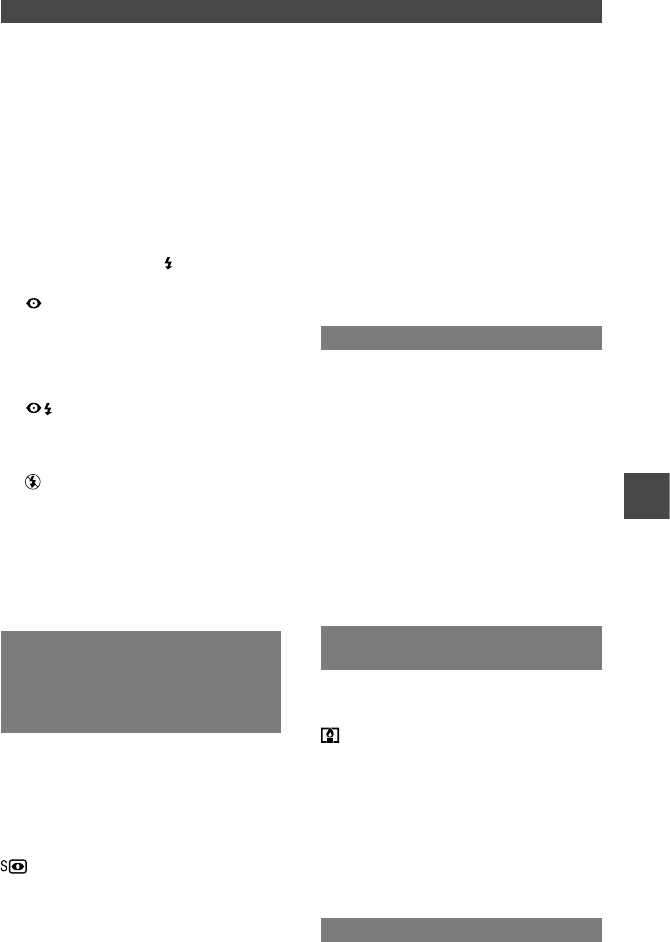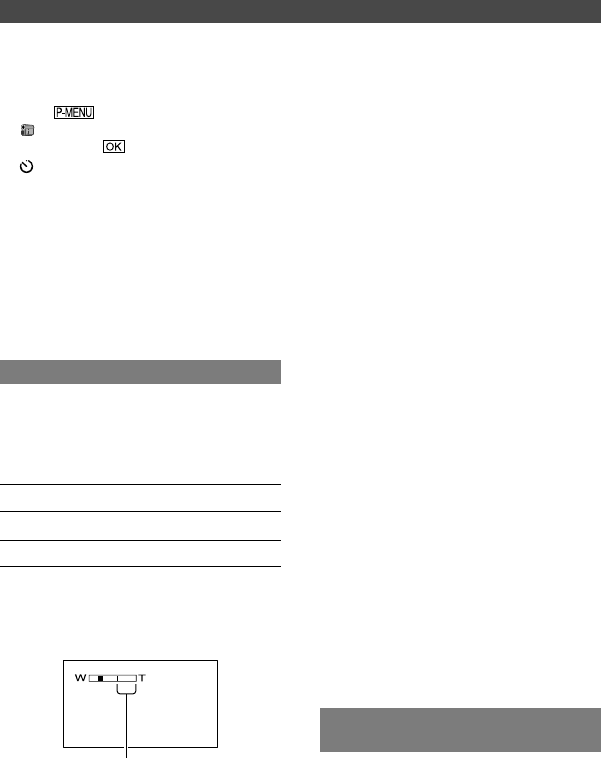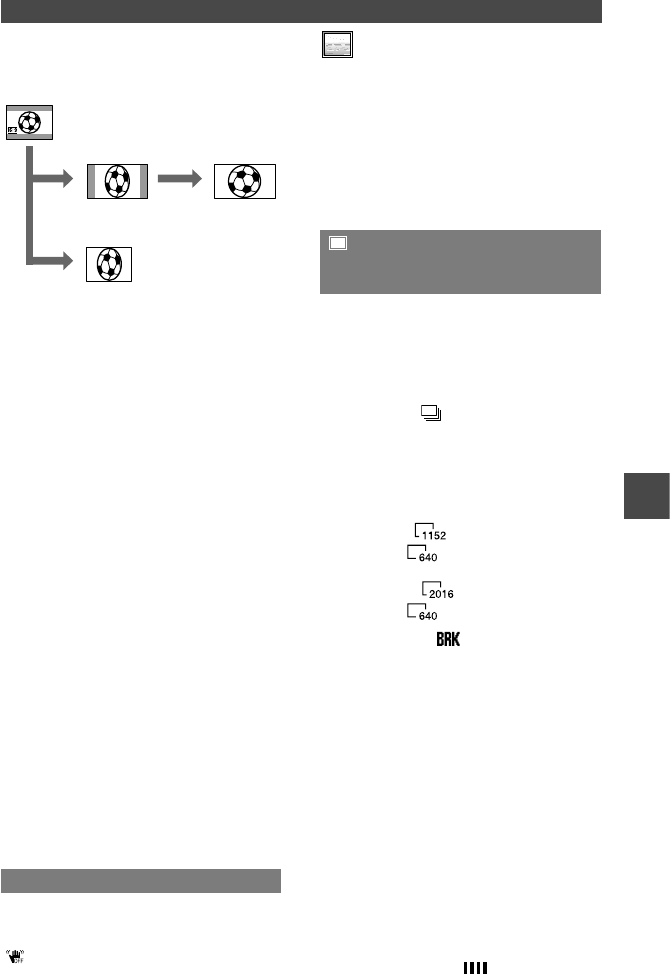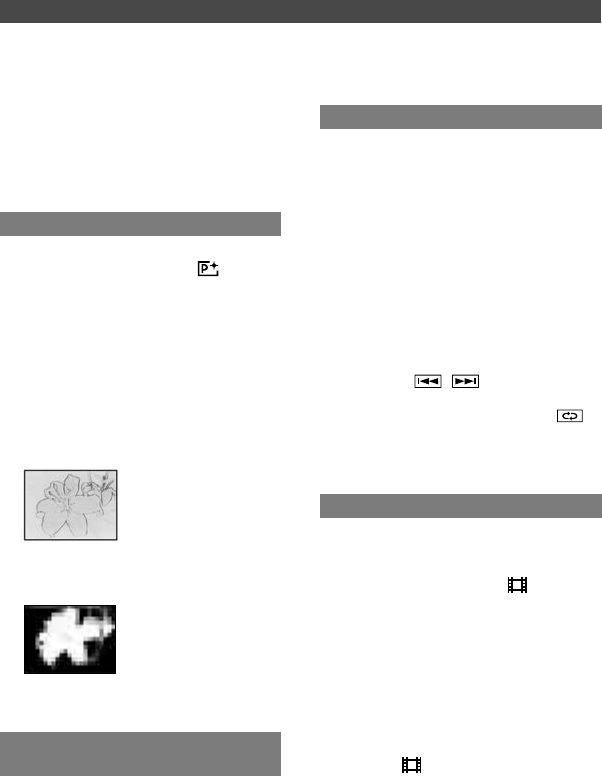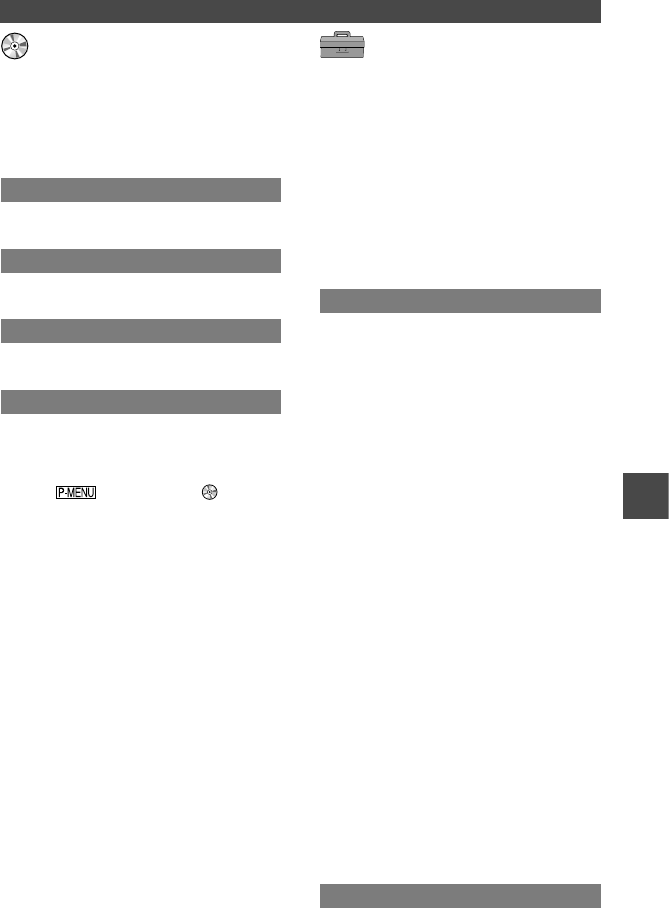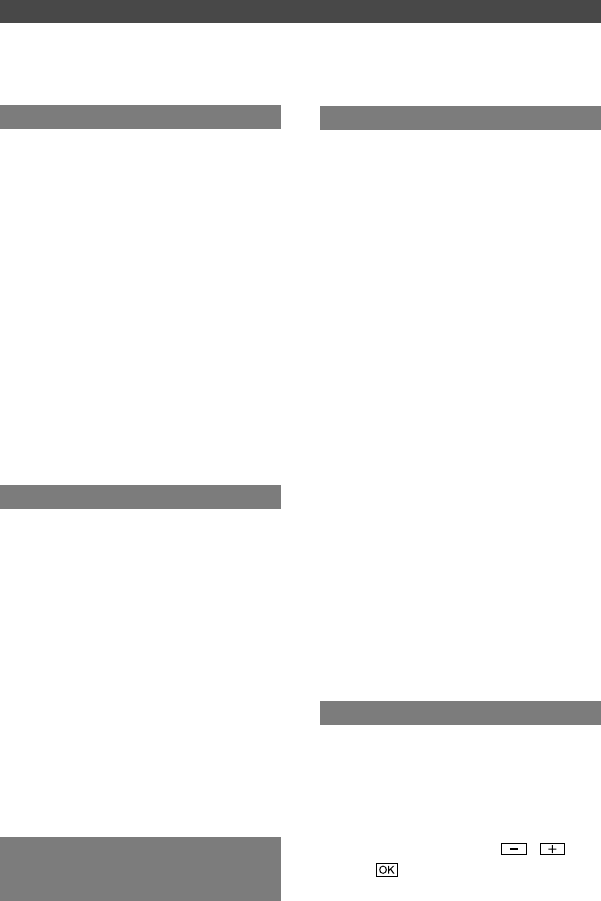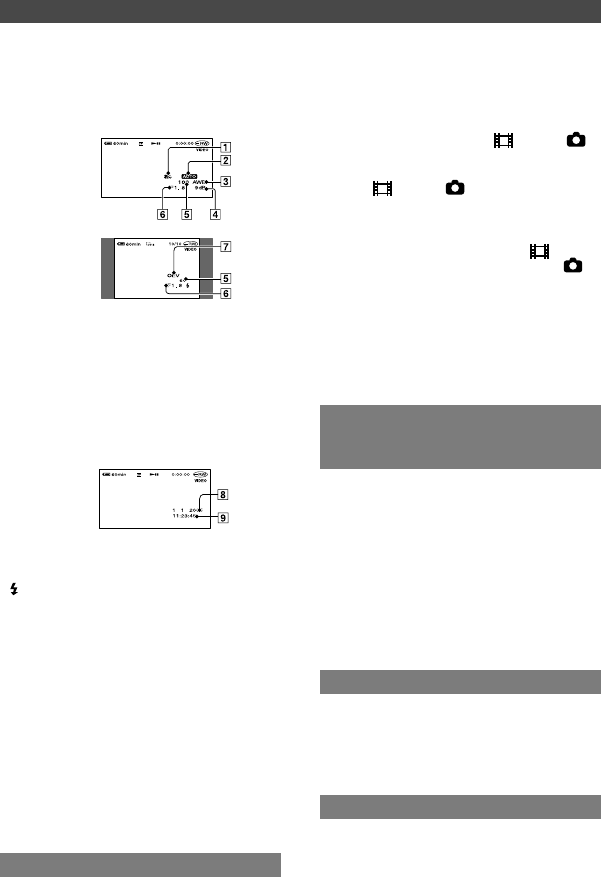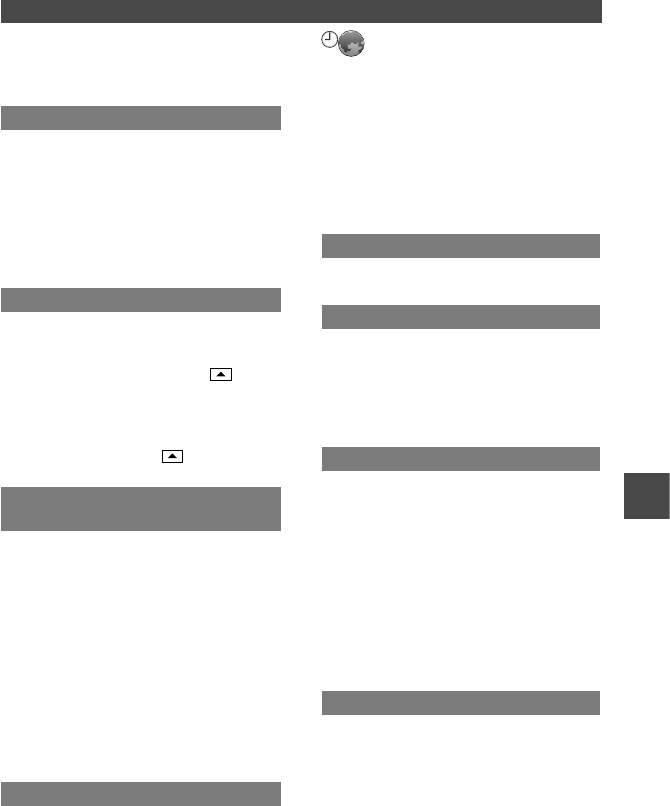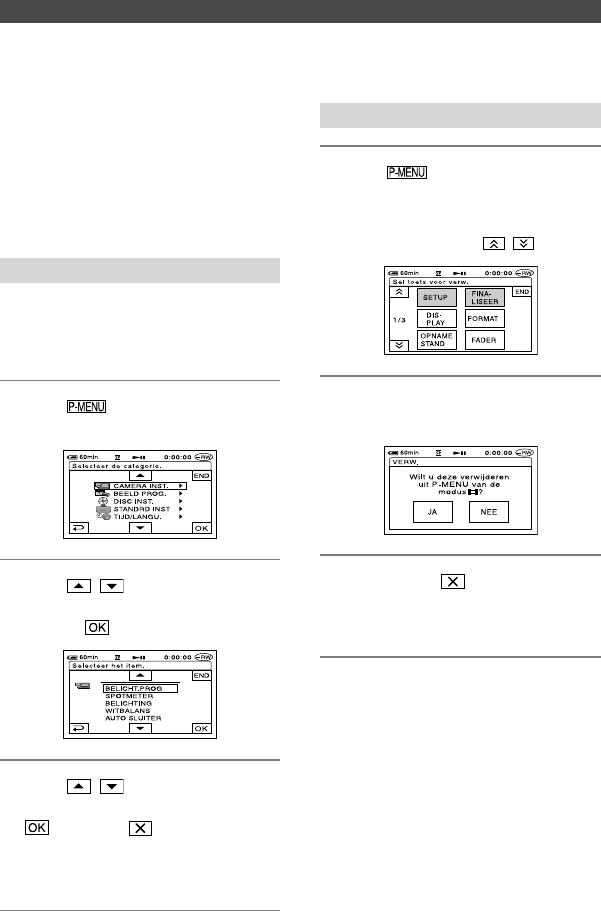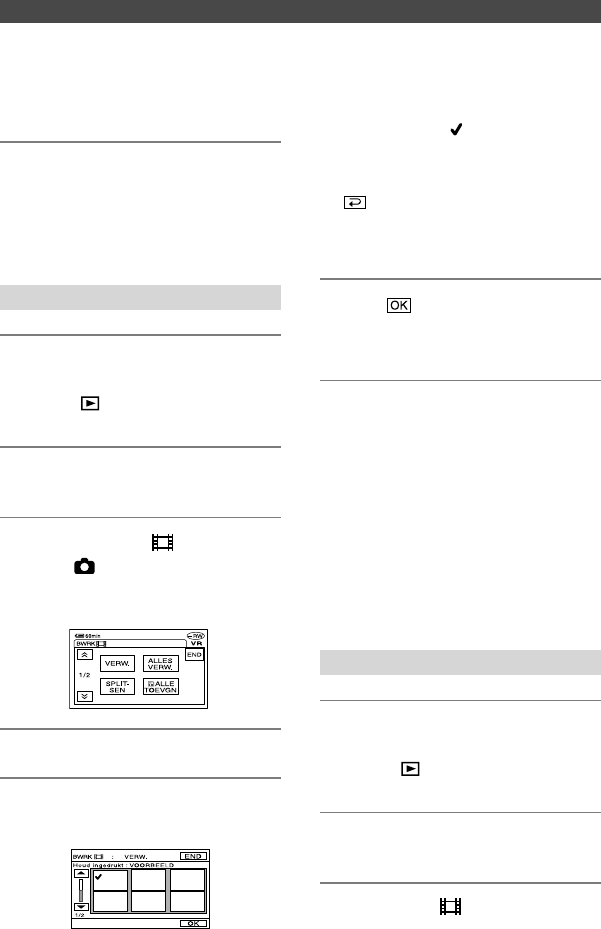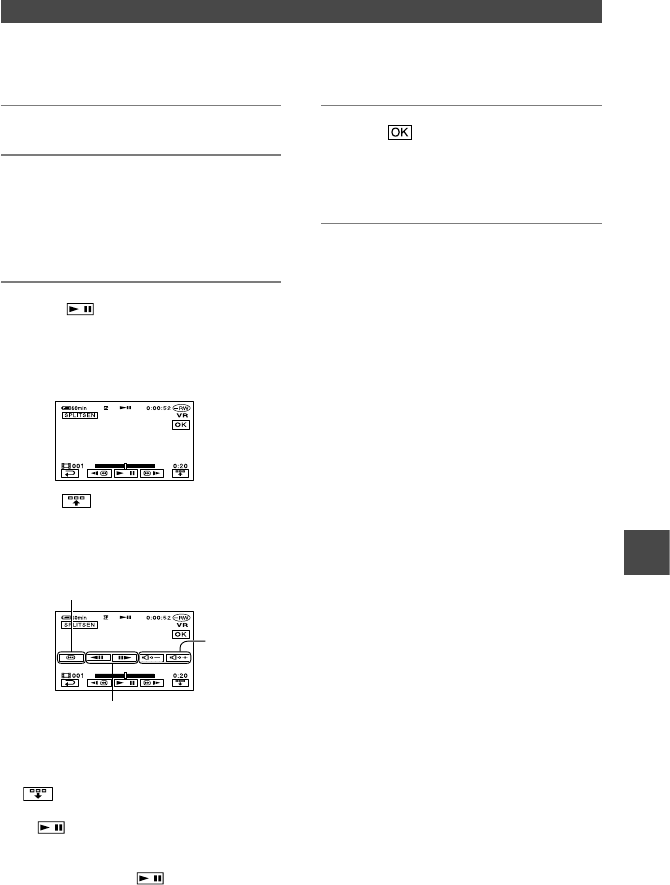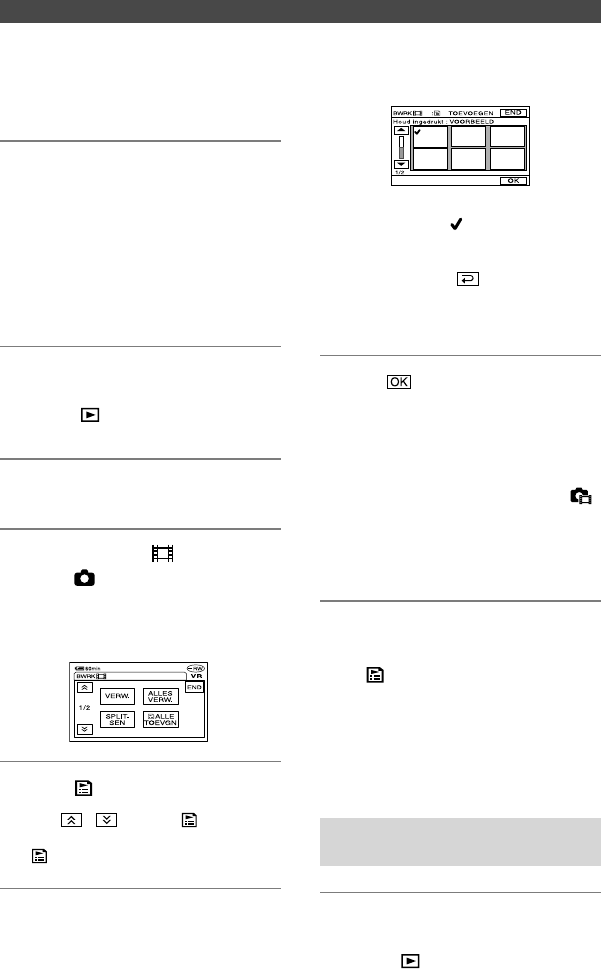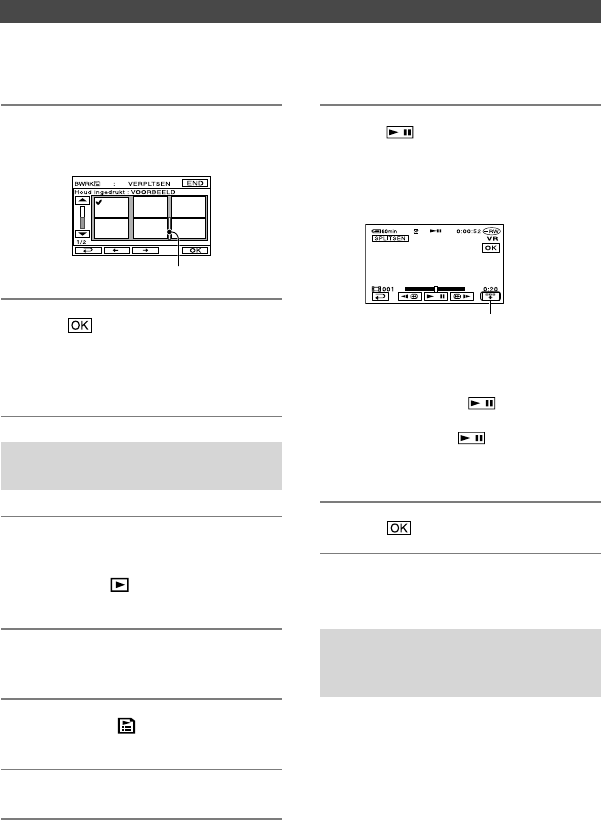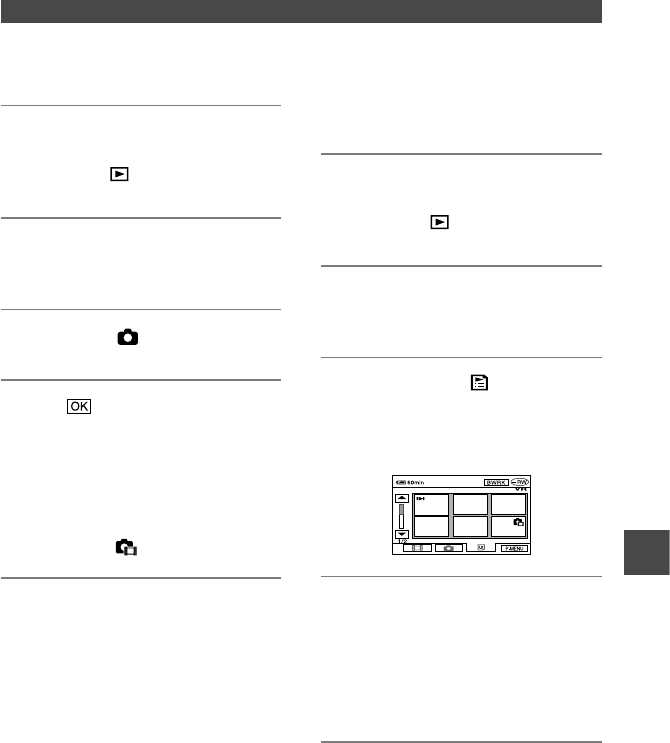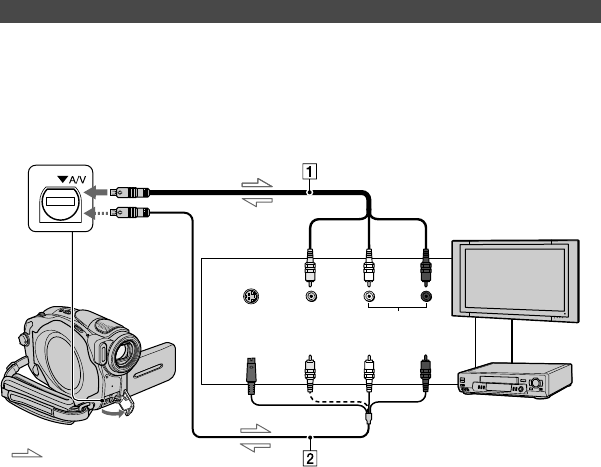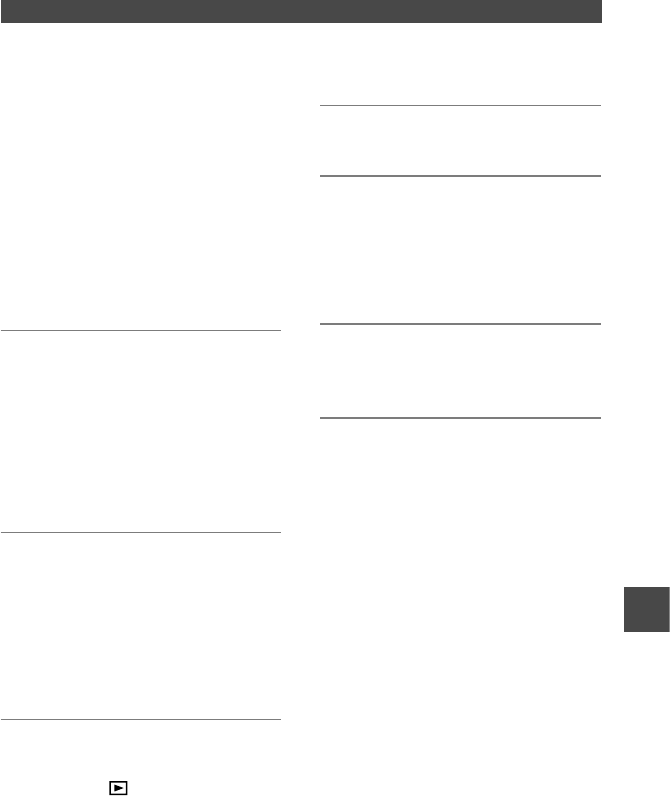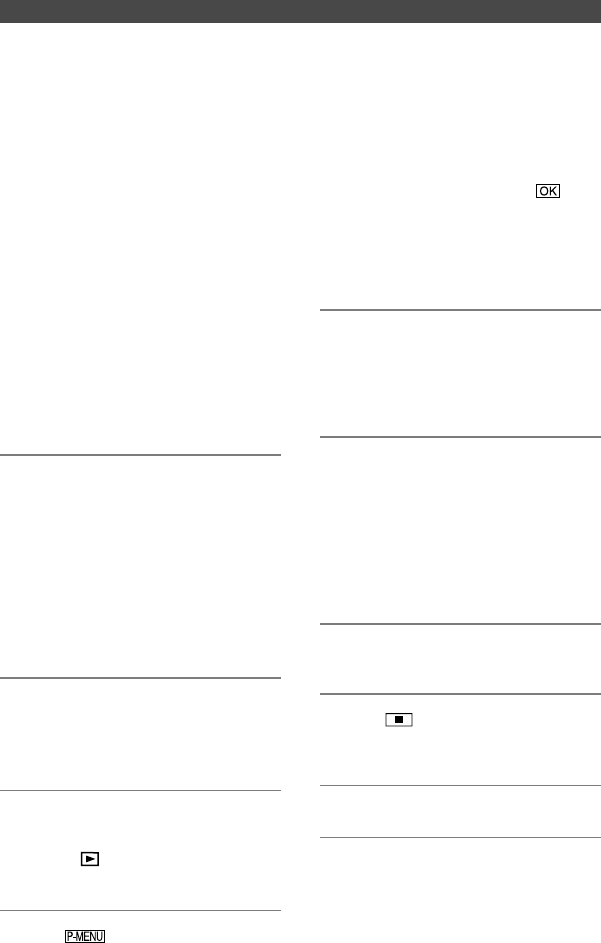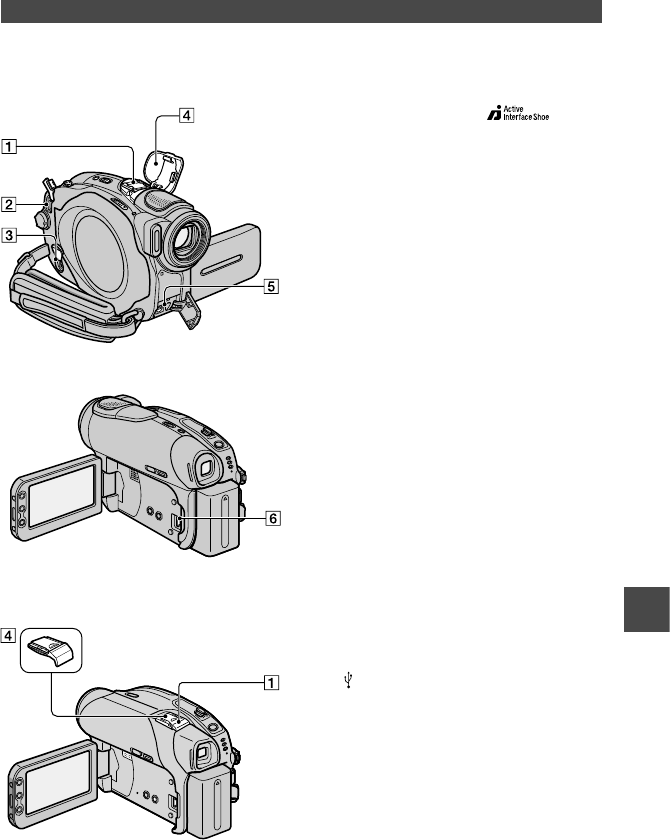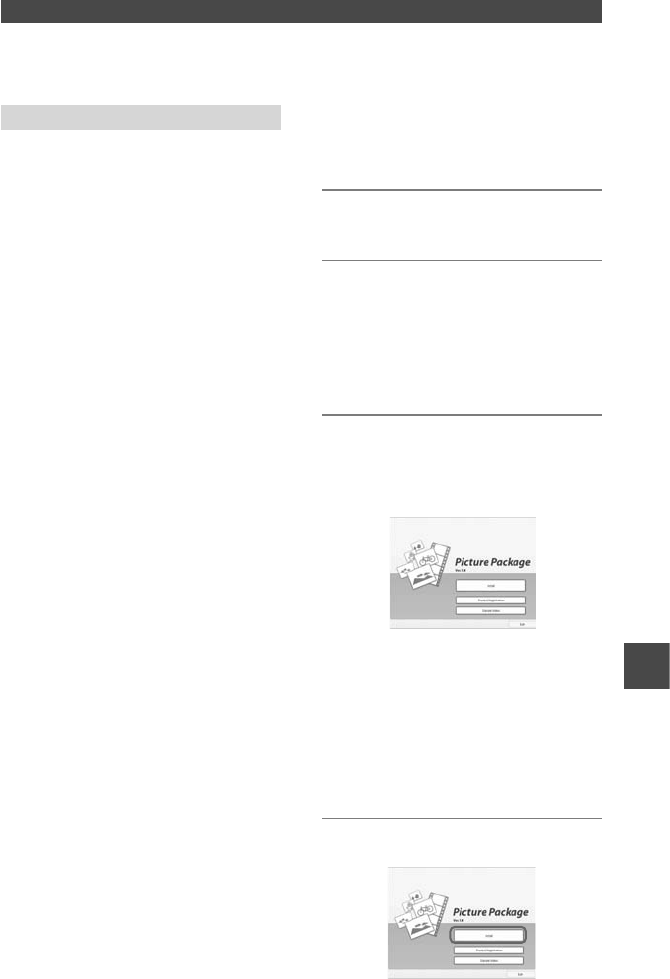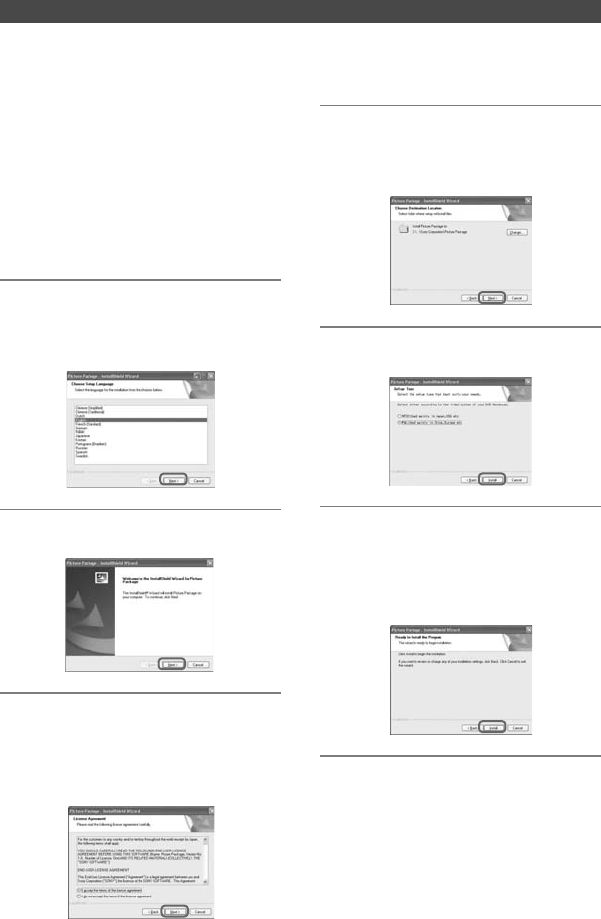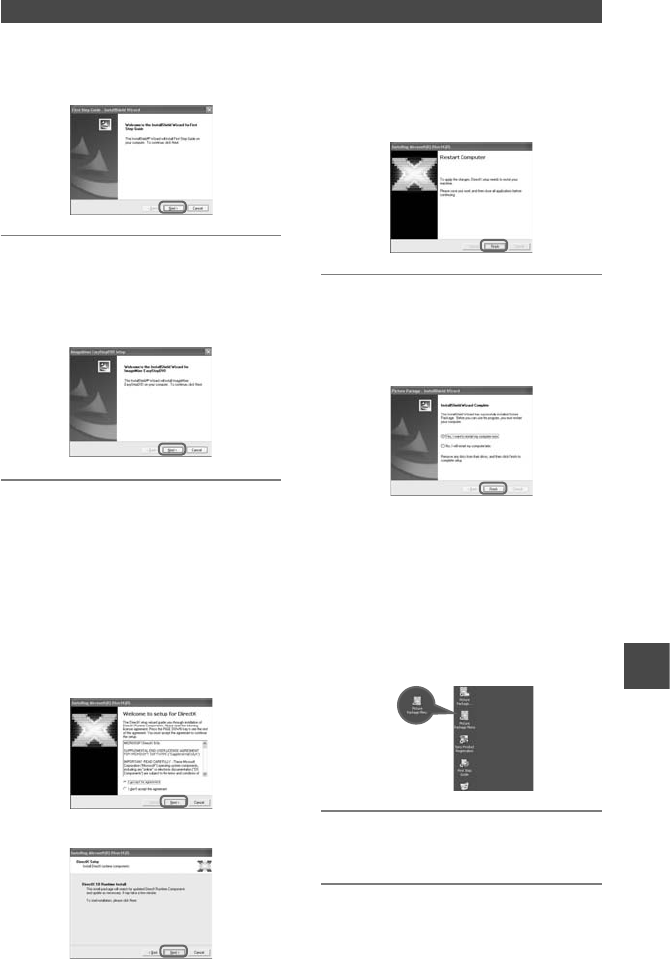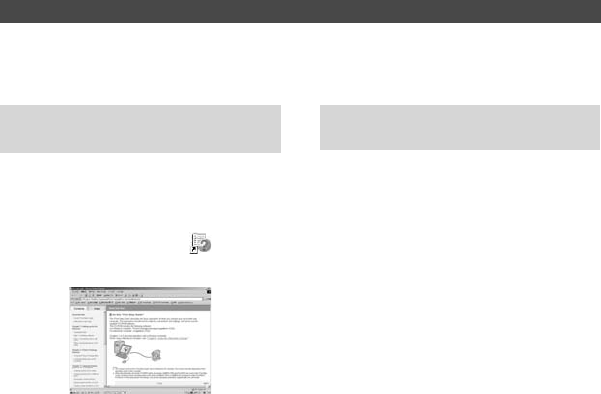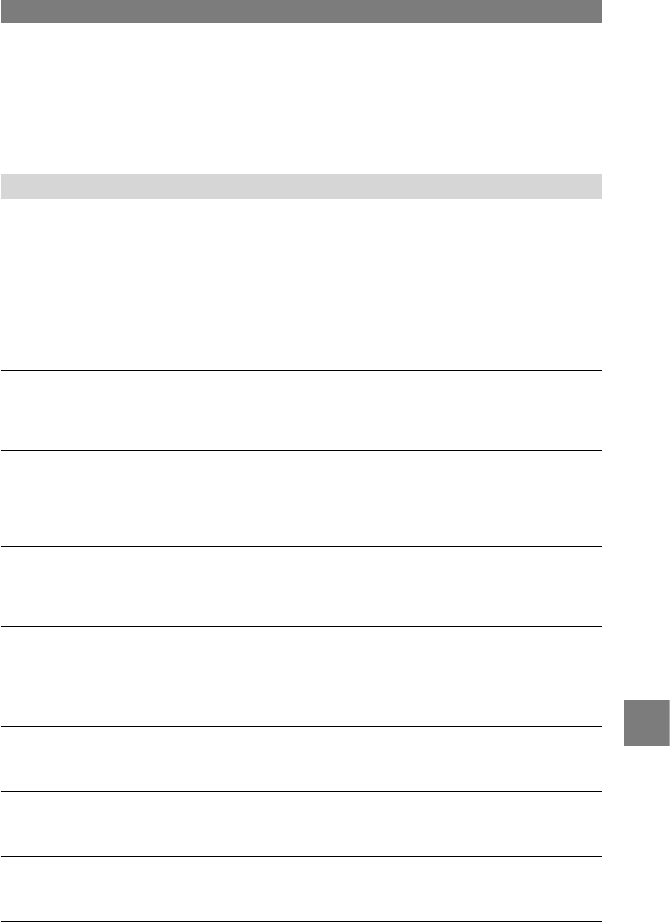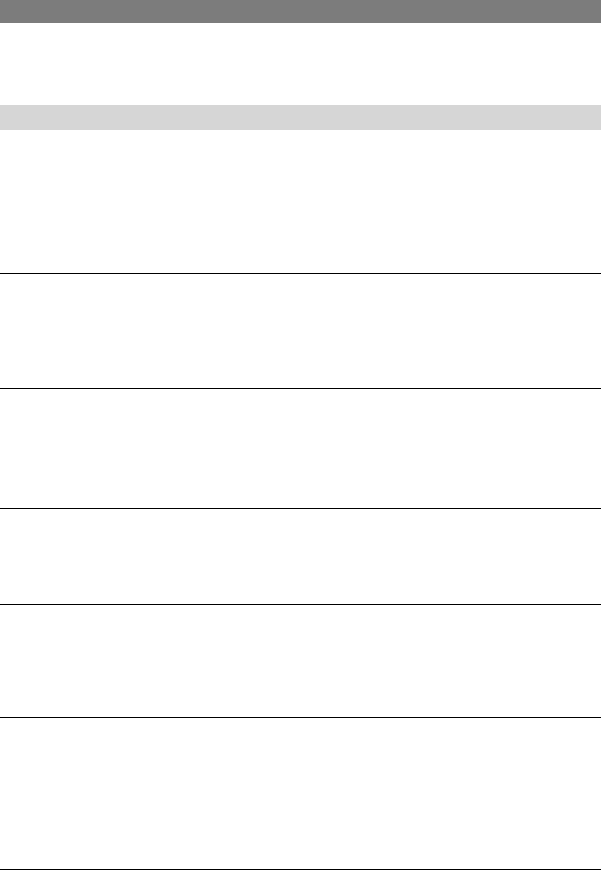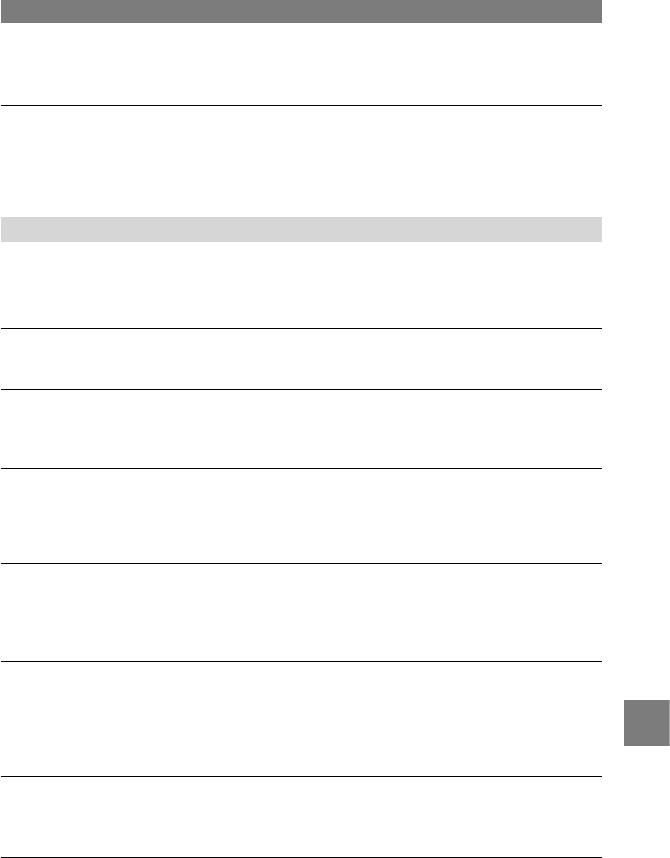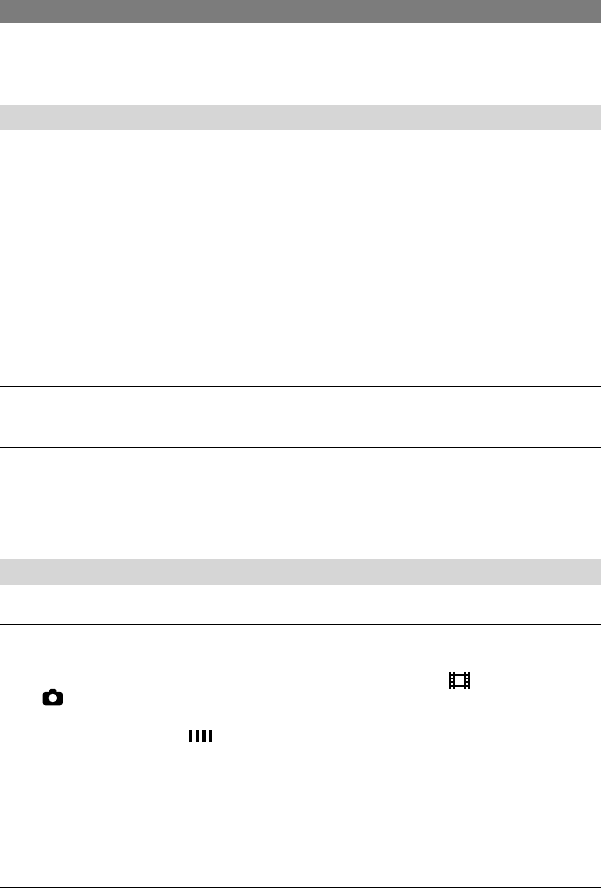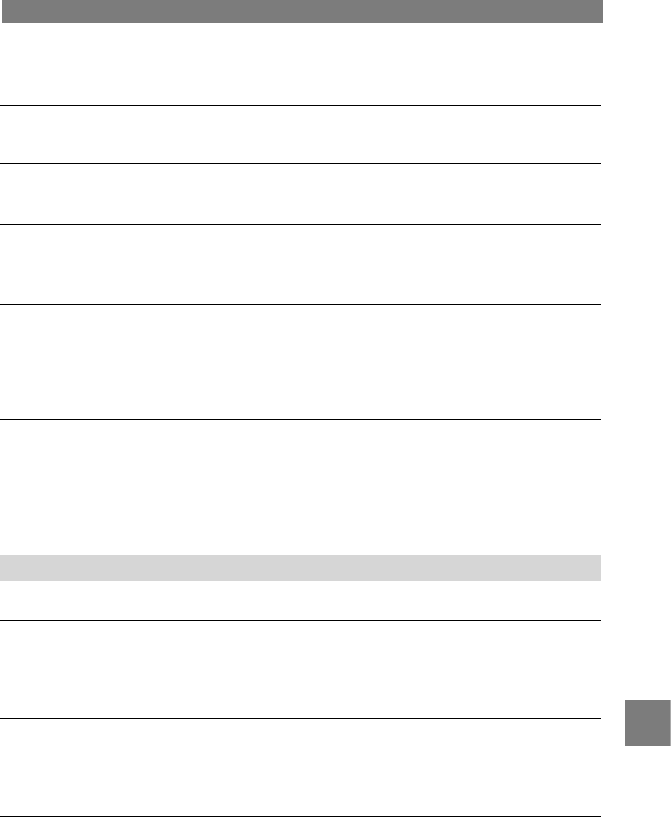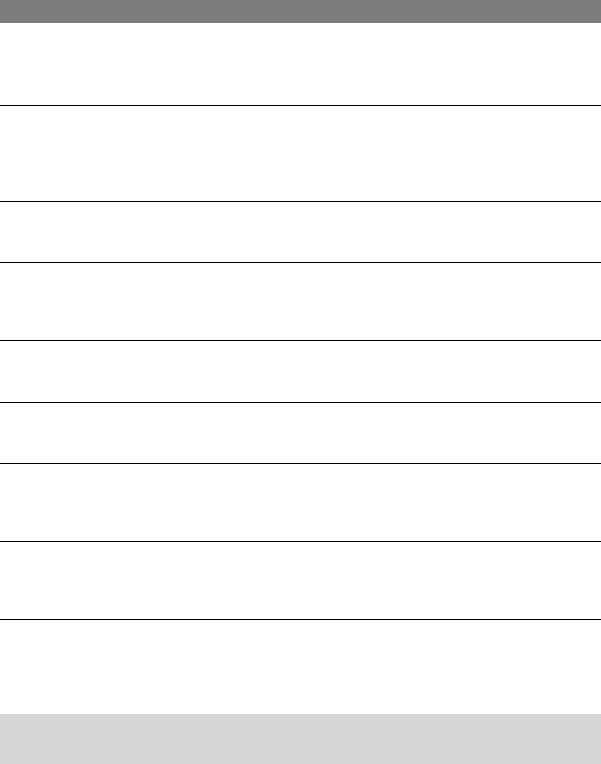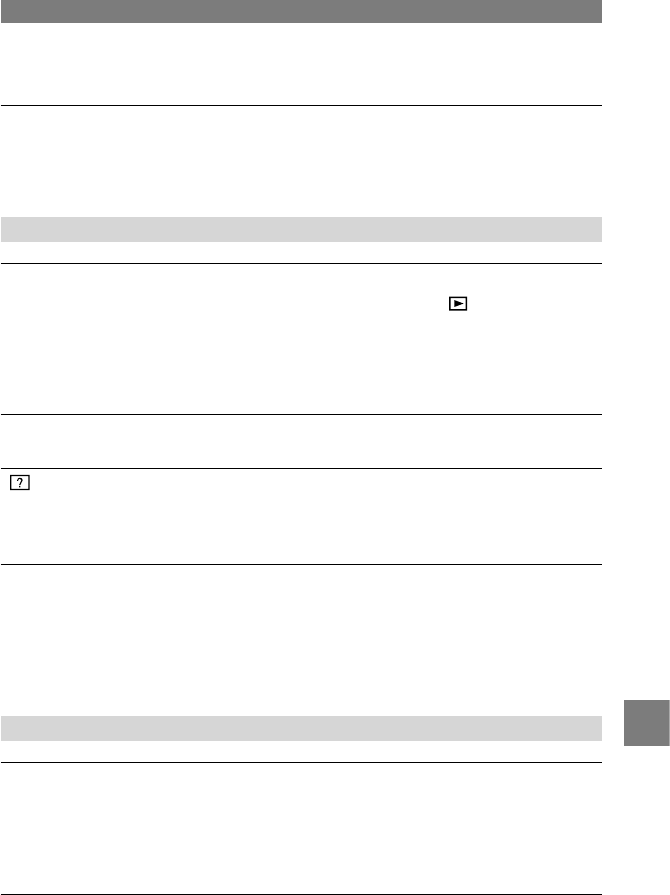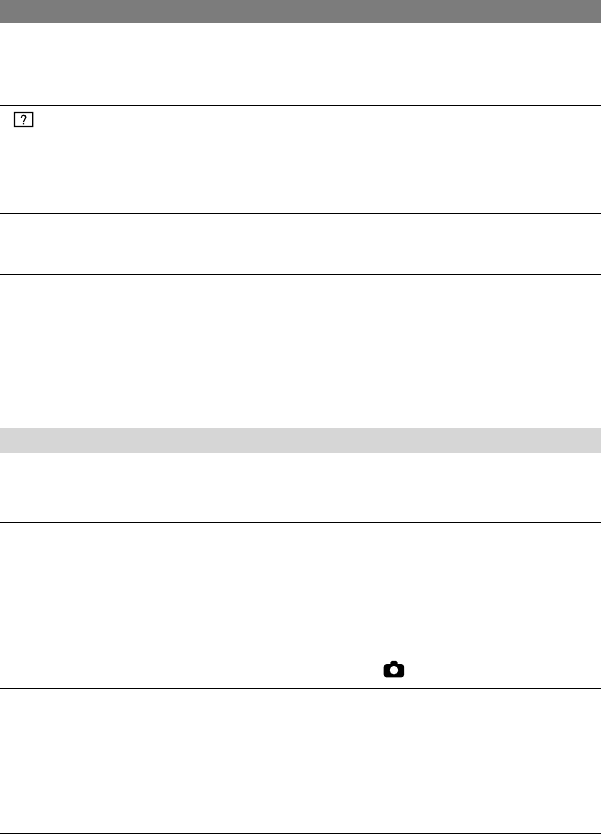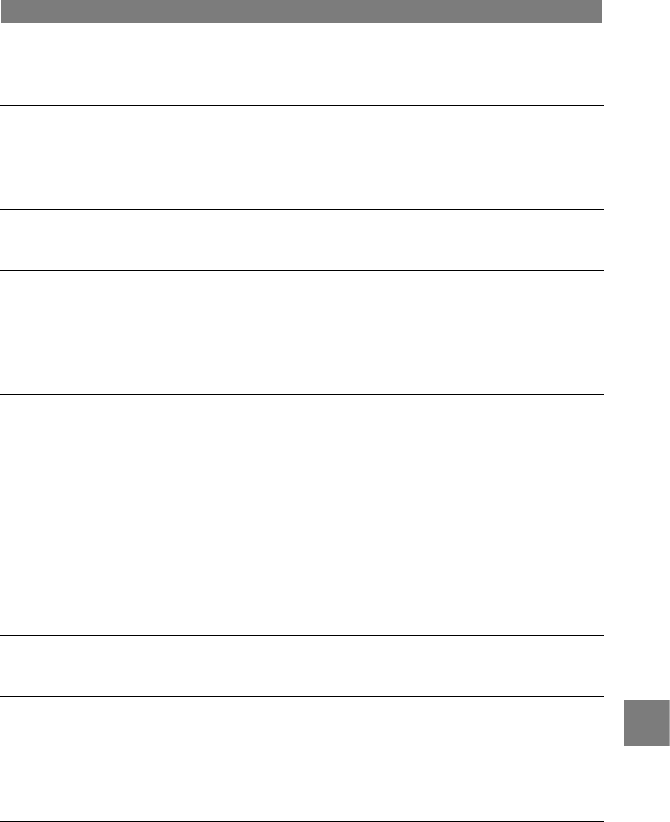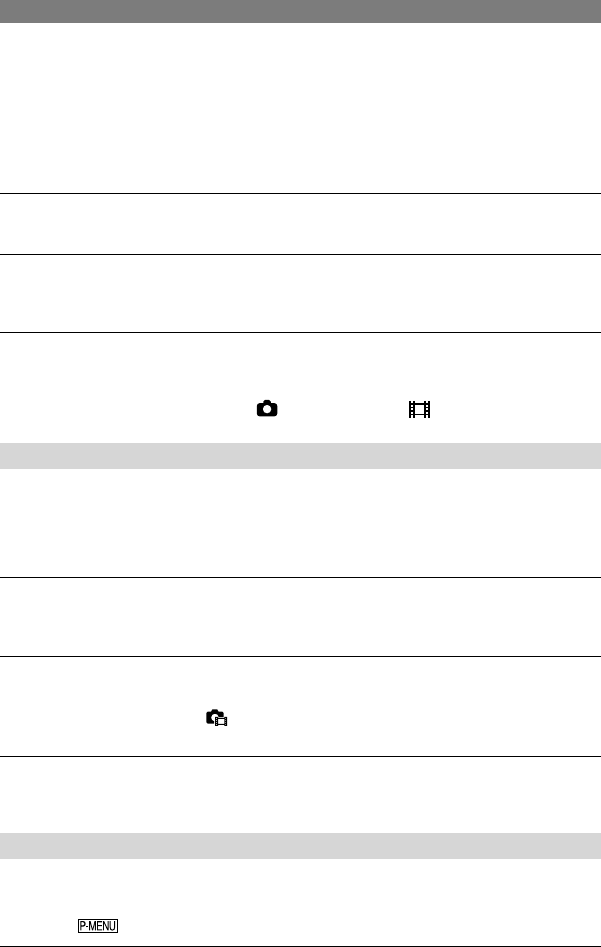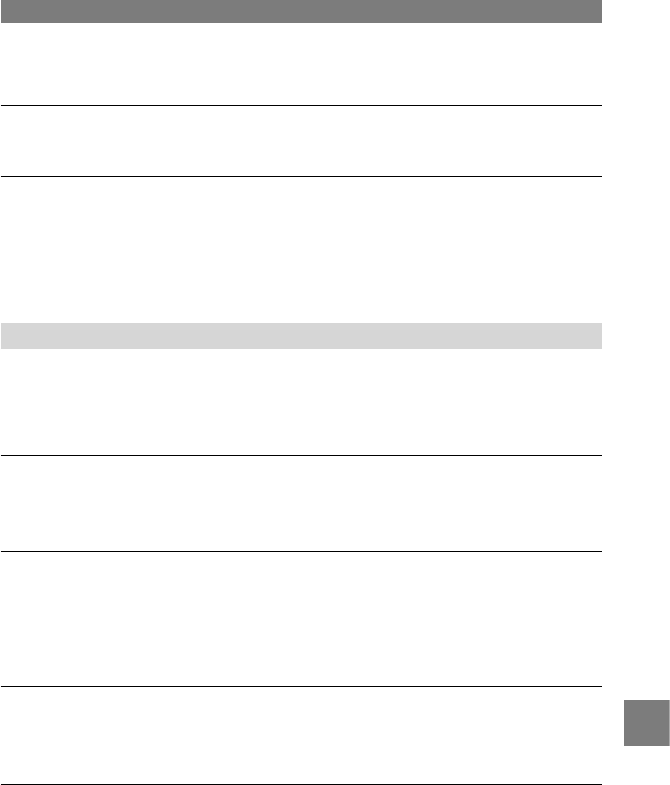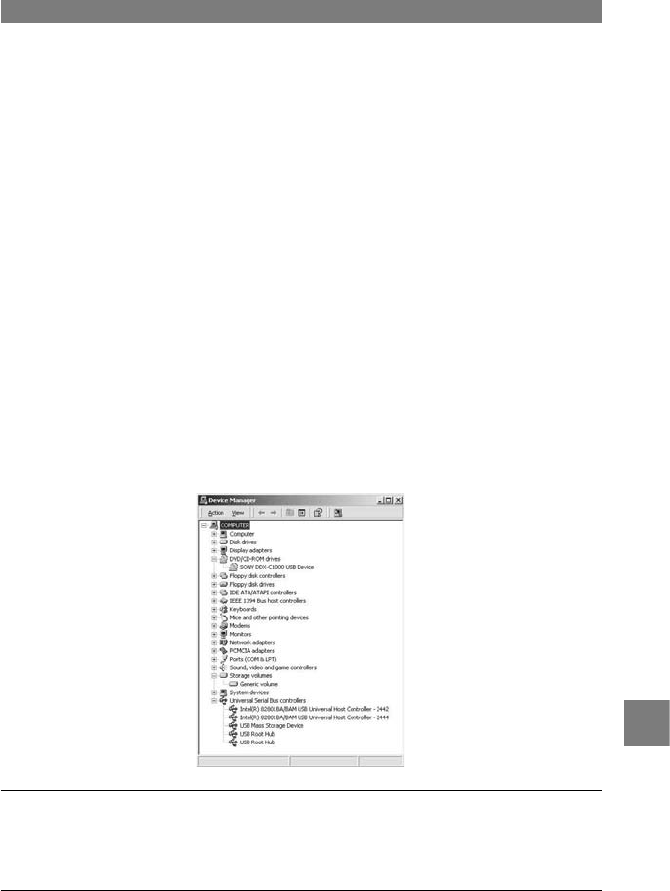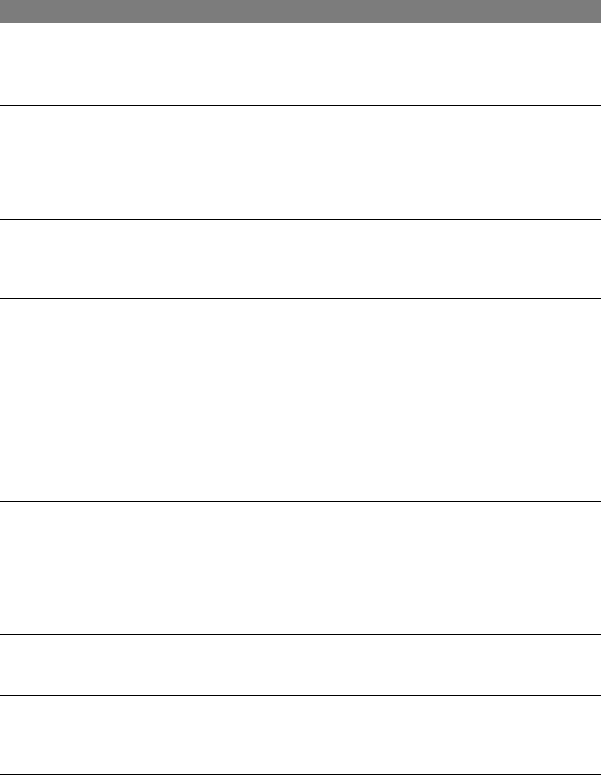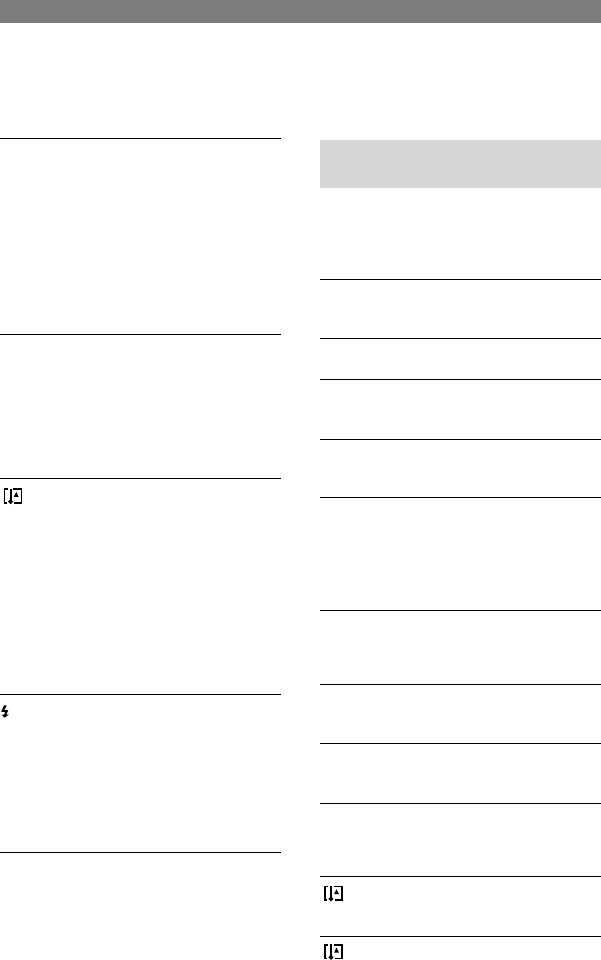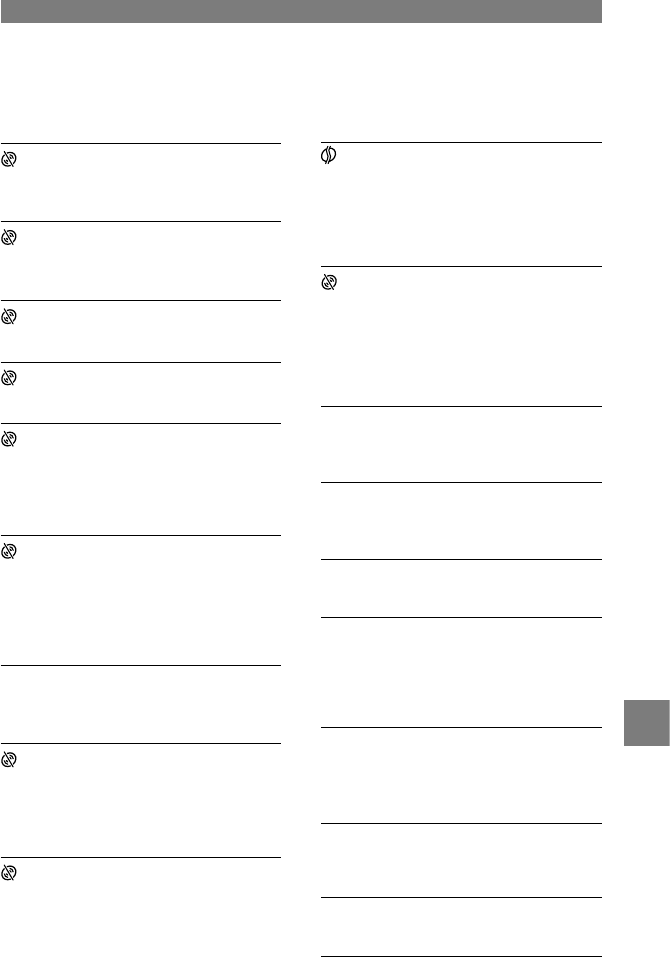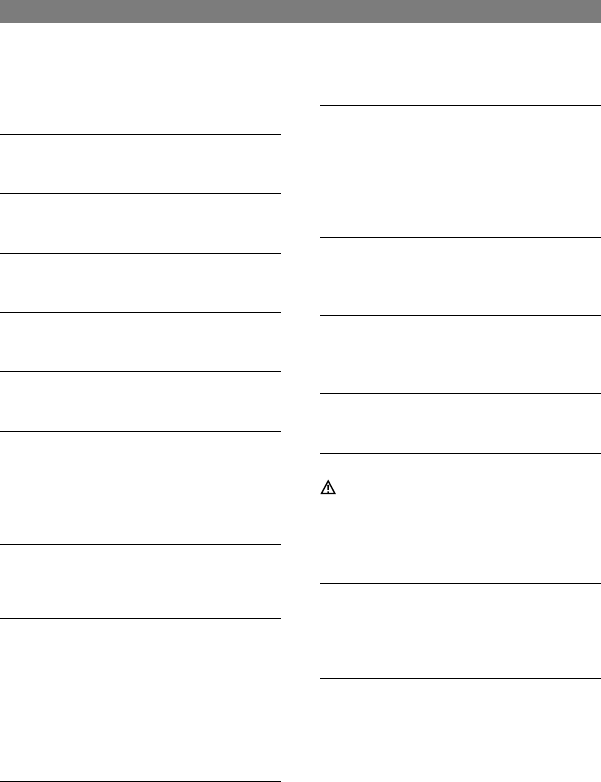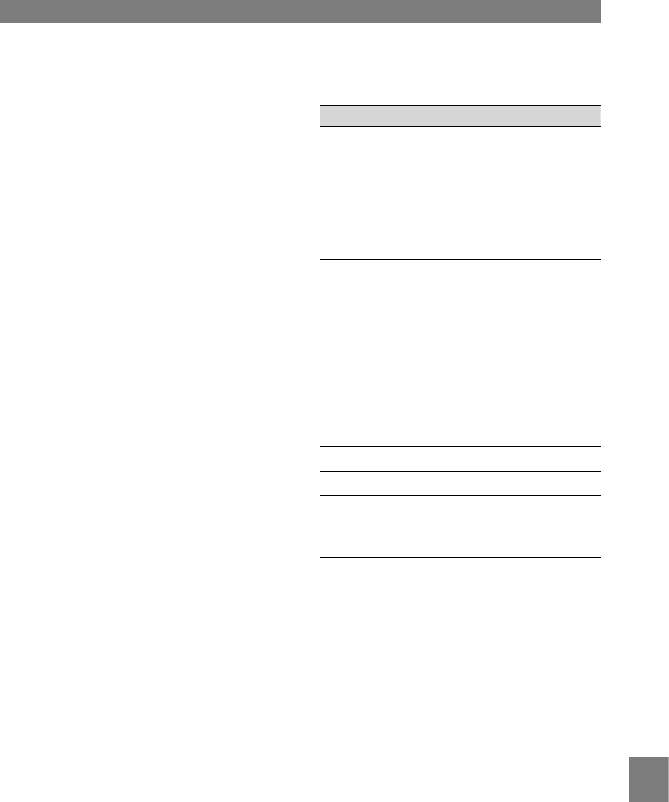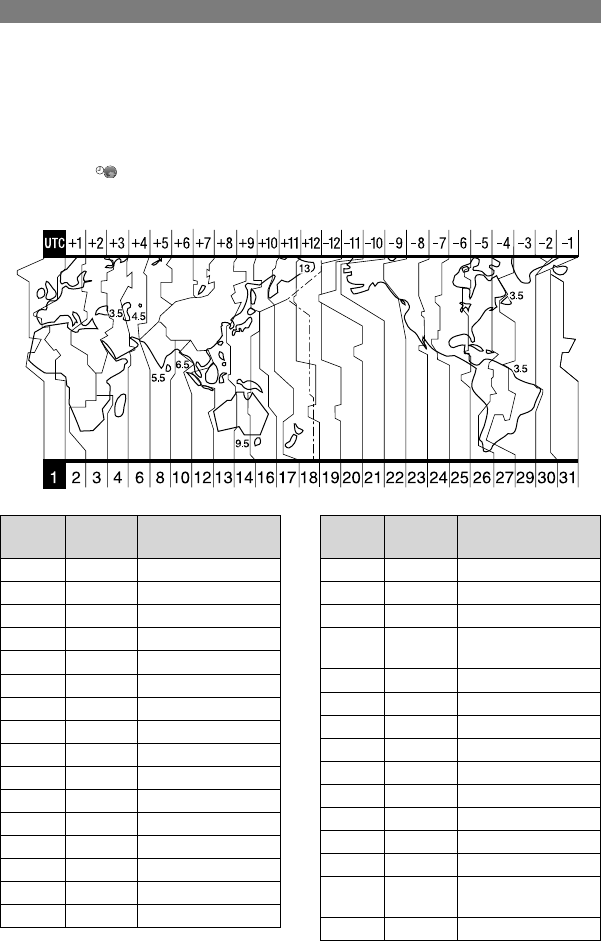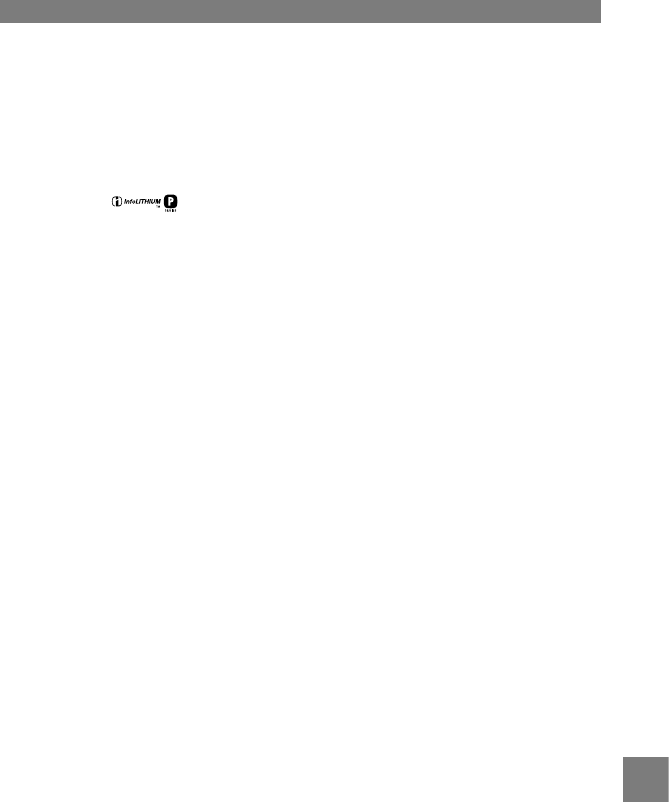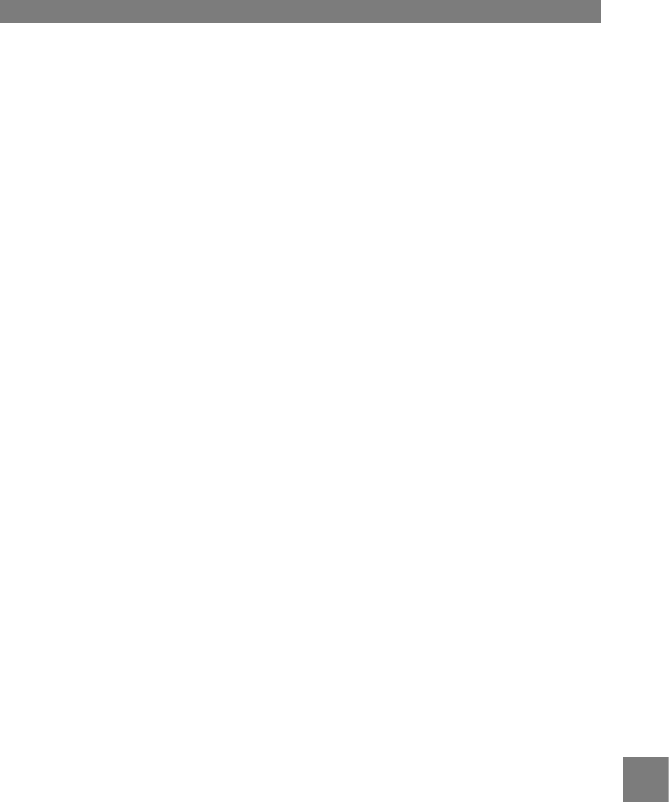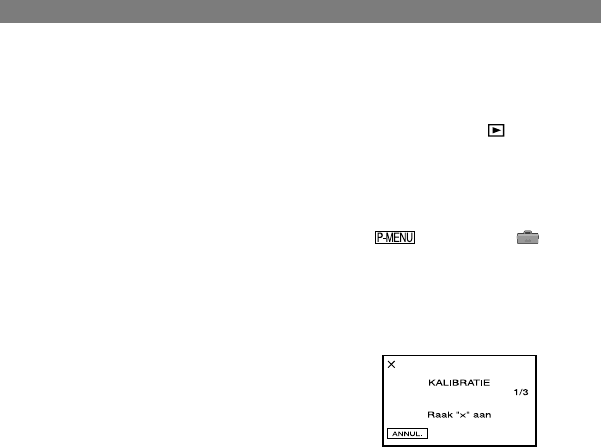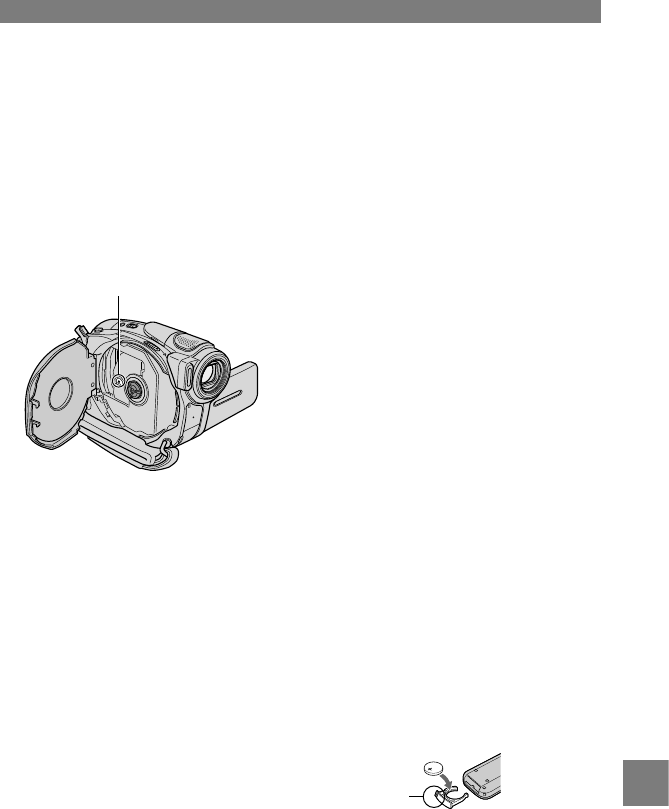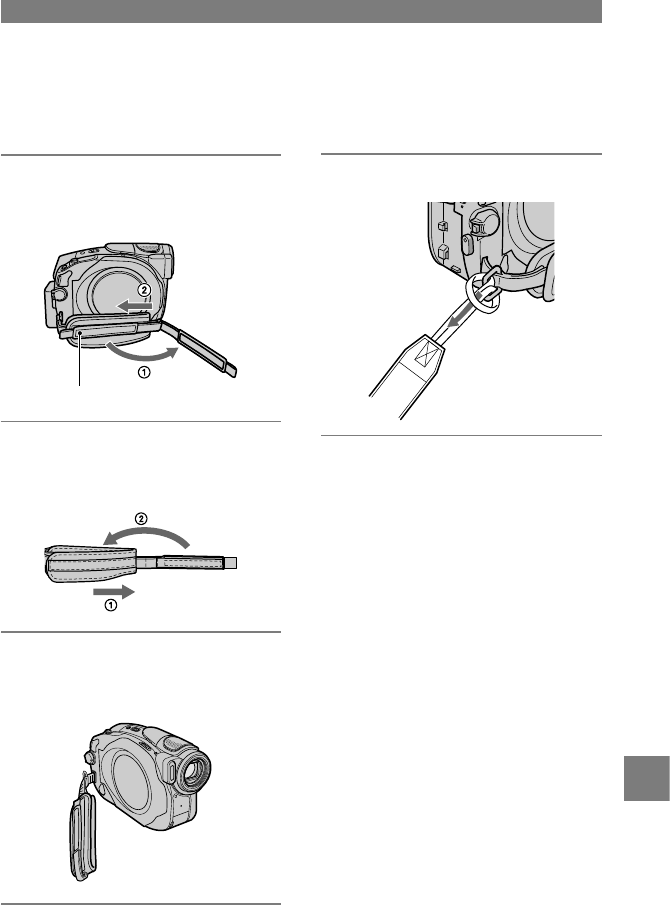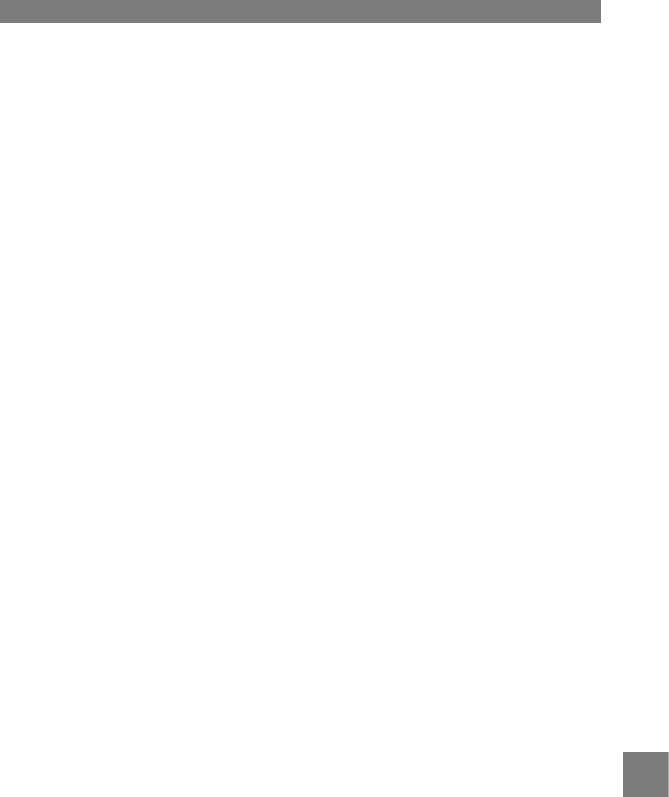35
DCR-DVD92E/DVD202E/DVD203E/DVD403E/DVD602E/DVD653E/DVD703E/
DVD803E 2-587-623-52 (1)
• wird angezeigt, wenn die Aufnahme
oder Wiedergabe im 5.1-Kanal-Modus erfolgt.
Bei der Ausgabe auf dem Camcorder wird
dieser Raumklang jedoch in 2-Kanal-Ton
konvertiert.
*
Dolby Digital 5.1 Creater komprimiert
Tonsignale unter Beibehaltung einer hohen
Klangqualität. Der Platz auf der DVD wird
durch die Verwendung der Dolby Digital 5.1-
Technologie optimal genutzt. Mit Dolby Digital
5.1 Creater erstellte Discs können auf DVD-
Recordern und DVD-Playern wiedergegeben
werden, die diese Technologie unterstützen.
Wenn Sie über ein 5.1-Kanal-Raumklangsystem
(etwa ein Heimkino) verfügen, kommen Sie in
den Genuss einer hervorragenden Klangqualität.
**
Stereoton wird mit 6 Kanäle ausgegeben. Die
Zahl 5.1 bedeutet, dass 5 Kanäle für die Front-
(Links/Rechts/Mitte) und Rear-Lautsprecher
(Links/Rechts) reserviert sind, während der 0.1
Kanal für einen Subwoofer verwendet wird,
der den Frequenzbereich unter 120 Hz abdeckt.
Der Subwoofer-Kanal wird nach dem Punkt
angegeben, da er für die Wiedergabe der tiefen
Bässe zuständig ist. Mit dieser Technologie
lassen sich 3D-Klangbilder erzielen, deren
Qualität die der normalen Stereowiedergabe
(rechter und linker Kanal) weit übertrifft.
So verwenden Sie den Blitz ......
Drücken Sie mehrmals (Blitz) ,
um eine Einstellung auszuwählen (DCR-
DVD403E/DVD803E). Sie können den
gesondert erhältlichen Blitz verwenden,
indem Sie ihn an den Active Interface Shoe
(S. 81) anschließen.
Einzelheiten finden Sie in der
Bedienungsanleitung des Blitzes und in der
Beschreibung der Option [BLITZ EINS.] (S. 58).
Keine Anzeige: Der Blitz wird bei
unzureichenden Lichtverhältnissen
automatisch ausgelöst.
(Immer Blitz): Der Blitz wird unabhängig
von den Lichtverhältnissen immer ausgelöst.
(Kein Blitz): Die Aufnahme erfolgt
ohne Blitz.
•
Wenn Sie den eingebauten Blitz verwenden,
sollten Sie einen Abstand von 0,3 bis 2,5 m zum
Motiv einhalten.
•
Entfernen Sie Staub von der Oberfläche
des Blitzes, bevor Sie ihn verwenden. Der
Blitzeffekt ist möglicherweise beeinträchtigt,
wenn die Oberfläche aufgrund von Hitze oder
Staub verfärbt ist.
•
Die Ladeanzeige für den Blitz flackert beim
Laden und leuchtet, wenn der Blitz geladen ist.
•
Wenn Sie den Blitz bei hellem Licht, wie z. B.
bei einer Gegenlichtaufnahme, verwenden, hat
er möglicherweise keine Wirkung.
•
Wenn Sie ein Konverterobjektiv (gesondert
erhältlich) anbringen, ist möglicherweise ein
Schatten zu sehen.
•
Sie können die Helligkeit des Blitzes mit [BLITZ
INTENS] einstellen und mit [ROTE AUGEN R]
(DCR-DVD403E/DVD803E) oder [BLITZMODUS]
(nicht beim DCR-DVD403E/DVD803E) den Rote-
Augen-Effekt verhindern (S. 58).
So nehmen Sie in einer
dunklen Umgebung auf
(NightShot (DCR-DVD403E/DVD803E)/
NightShot plus (nicht beim DCR-
DVD403E/DVD803E)) ..................
Stellen Sie den Schalter NIGHTSHOT oder
NIGHTSHOT PLUS auf ON. ( und
[„NIGHTSHOT“] oder [„NIGHTSHOT
PLUS“] werden angezeigt.)
•
Um eine hellere Aufnahme zu erzielen,
verwenden Sie die Funktion Super NightShot
(DCR-DVD403E/DVD803E)/Super NightShot
plus (nicht beim DCR-DVD403E/DVD803E)
(S. 59).
Um bei schlechter Beleuchtung eine hellere
Aufnahme zu erzielen, verwenden Sie die
Funktion Color Slow Shutter (S. 59).
•
Bei den Funktionen NightShot/NightShot plus
und Super NightShot/Super NightShot plus
wird mit Infrarotlicht aufgenommen. Achten
Sie deshalb darauf, dass Sie den Infrarotstrahler
nicht mit den Fingern oder Gegenständen
abdecken.
•
Stellen Sie den Fokus manuell ein ([FOKUS],
S. 58), wenn der Autofokus nicht richtig
funktioniert.
•
Verwenden Sie diese Funktionen nicht an
hellen Orten. Andernfalls kann es zu einer
Fehlfunktion kommen.
So stellen Sie die Belichtung für
Gegenlichtaufnahmen ein ............
Zum Einstellen der Belichtung für
Gegenlichtaufnahmen drücken Sie BACK
LIGHT , sodass
angezeigt wird. Um
die Gegenlichtkompensation auszuschalten,
drücken Sie erneut BACK LIGHT.
So stellen Sie den Fokus auf ein
Motiv außerhalb der Mitte ein ......
Siehe [PUNKT-FOKUS] auf Seite 58.
Aufnahme/Wiedergabe